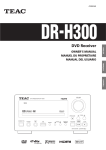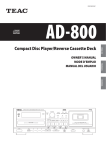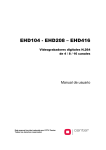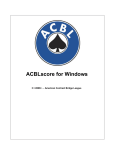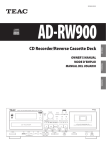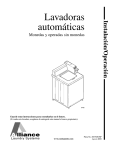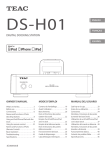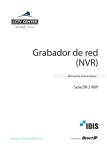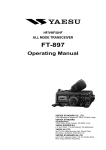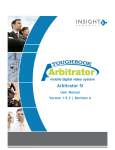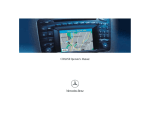Download DVD Receiver
Transcript
41008765
Z
DR-H338i
OWNER’S MANUAL
MODE D’EMPLOI
MANUAL DEL USUARIO
ENGLISH
DVD Receiver
FRANÇAIS
ESPAÑOL
CAUTION: TO REDUCE THE RISK OF ELECTRIC SHOCK, DO NOT
REMOVE COVER (OR BACK). NO USER-SERVICEABLE PARTS INSIDE.
REFER SERVICING TO QUALIFIED SERVICE PERSONNEL.
The lightning flash with arrowhead symbol, within an
equilateral triangle, is intended to alert the user to the
presence of uninsulated “dangerous voltage” within the
product’s enclosure that may be of sufficient magnitude to
constitute a risk of electric shock to persons.
The exclamation point within an equilateral triangle is
intended to alert the user to the presence of important
operating and maintenance (servicing) instructions in the
literature accompanying the appliance.
WARNING: TO PREVENT FIRE OR SHOCK HAZARD,
DO NOT EXPOSE THIS APPLIANCE TO RAIN OR
MOISTURE.
CAUTION
< DO NOT REMOVE THE EXTERNAL CASES OR CABINETS TO EXPOSE
THE ELECTRONICS. NO USER SERVICEABLE PARTS ARE WITHIN.
< IF YOU ARE EXPERIENCING PROBLEMS WITH THIS PRODUCT,
CONTACT TEAC FOR A SERVICE REFERRAL. DO NOT USE THE
PRODUCT UNTIL IT HAS BEEN REPAIRED.
< USE OF CONTROLS OR ADJUSTMENTS OR PERFORMANCE OF
PROCEDURES OTHER THAN THOSE SPECIFIED HEREIN MAY RESULT
IN HAZARDOUS RADIATION EXPOSURE.
11) Only use attachments/accessories specified by the manufacturer.
12) Use only with the cart, stand, tripod, bracket, or
table specified by the manufacturer, or sold with
the apparatus. When a cart is used, use caution
when moving the cart/apparatus combination to
avoid injury from tip-over.
13) Unplug this apparatus during lightning storms or when unused
for long periods of time.
14) Refer all servicing to qualified service personnel. Servicing is
required when the apparatus has been damaged in any way, such
as power-supply cord or plug is damaged, liquid has been spilled
or objects have fallen into the apparatus, the apparatus has been
exposed to rain or moisture, does not operate normally, or has
been dropped.
15) Grounding or Polarization – This product may be equipped with
a polarized alternating-current line plug (a plug having one blade
wider than the other). This plug will fit into the power outlet only
one way. This is a safety feature. If you are unable to insert the
plug fully into the outlet, try reversing the plug. If the plug should
still fail to fit, contact your electrician to replace your obsolete
outlet. Do not defeat the safety purpose of the polarized plug.
Alternate Warnings – This product is equipped with a three-wire
grounding-type plug, a plug having a third (grounding) pin. This
plug will only fit into a grounding-type power outlet. This is a
safety feature. If you are unable to insert the plug into the outlet,
contact your electrician to replace your obsolete outlet. Do not
defeat the safety purpose of the grounding-type plug.
16) Ventilation – Slots and openings in the cabinet are provided for
ventilation and to ensure reliable operation of the product and
to protect it from overheating, and these openings must not be
blocked or covered. The openings should never be blocked by
placing the product on a bed, sofa, rug, or other similar surface.
This product should not be placed in a built-in installation such
as a bookcase or rack unless proper ventilation is provided or the
manufacturer’s instructions have been adhered to.
17) The MAINS plug or an appliance coupler is used as the disconnect
device, the disconnect device shall remain readily operable.
18) Battery pack or battery installed shall not be exposed to excessive
heat such as sunshine, fire or the like.
19) Manufacture date is located on bottom of product.
20) : CLASS II apparatus with double insulation, and no protective
earth provided.
IMPORTANT SAFETY INSTRUCTIONS
1)
2)
3)
4)
5)
6)
7)
Read these instructions.
Keep these instructions.
Heed all warnings.
Follow all instructions.
Do not use this apparatus near water.
Clean only with dry cloth.
Do not block any ventilation openings. Install in accordance with
the manufacturer’s instructions.
8) Do not install near any heat sources such as radiators, heat
registers, stoves, or other apparatus (including amplifiers) that
produce heat.
9) Do not defeat the safety purpose of the polarized or groundingtype plug. A polarized plug has two blades with one wider than
the other. A grounding type plug has two blades and a third
grounding prong. The wide blade or the third prong are provided
for your safety. If the provided plug does not fit into your outlet,
consult an electrician for replacement of the obsolete outlet.
10) Protect the power cord from being walked on or pinched
particularly at plugs, convenience receptacles, and the point
where they exit from the apparatus.
2
< Do not expose this apparatus to drips or splashes.
< Do not place any objects filled with liquids, such as vases, on the
apparatus.
< Do not install this apparatus in a confined space such as a book
case or similar unit.
< The apparatus draws nominal non-operating power from the
AC outlet with its POWER or STANDBY/ON switch not in the ON
position.
< The apparatus should be located close enough to the AC outlet so
that you can easily grasp the power cord plug at any time.
< The appliance coupler is used as the disconnect device,the
disconnect device shall remain readily operable.
< If the product uses batteries (including a battery pack or installed
batteries), they should not be exposed to sunshine, fire or excessive
heat.
< CAUTION for products that use replaceable lithium batteries: there
is danger of explosion if a battery is replaced with an incorrect type
of battery. Replace only with the same or equivalent type.
< Caution should be taken when using earphones or headphones
with the product because excessive sound pressure (volume) from
earphones or headphones can cause hearing loss.
This product incorporates copyright protection technology that is
protected by U.S. patents and other intellectual property rights.
Use of this copyright protection technology must be authorized by
Macrovision, and is intended for home and other limited viewing uses
only unless otherwise authorized by Macrovision. Reverse engineering
or disassembly is prohibited.
Manufactured under license from Dolby Laboratories. Dolby, Pro Logic
and the double-D symbol are trademarks of Dolby Laboratories.
HDMI, the HDMI logo and High-Definition Multimedia Interface are
trademarks or registered trademarks of HDMI Licensing LLC in the
United States and other countries.
DivX and the associated DivX logos are registered trademarks of DivX,
Inc.
MPEG Layer-3 audio coding technology licensed from Fraunhofer IIS
and Thomson.
This equipment has been tested and found to comply with the
limits for a Class B digital device, pursuant to Part 15 of the FCC
Rules. These limits are designed to provide reasonable protection
against harmful interference in a residential installation. This
equipment generates, uses, and can radiate radio frequency energy
and, if not installed and used in accordance with the instructions,
may cause harmful interference to radio communications. However,
there is no guarantee that interference will not occur in a particular
installation. If this equipment does cause harmful interference to
radio or television reception, which can be determined by turning
the equipment off and on, the user is encouraged to try to correct
the interference by one or more of the following measures:
r Reorient or relocate the equipment and/or the receiving
antenna.
r Increase the separation between the equipment and receiver.
r Connect the equipment into an outlet on a circuit different
from that to which the receiver is connected.
r Consult the dealer or an experienced radio/TV technician for
help.
CAUTION
Changes or modifications to this equipment not expressly
approved by TEAC CORPORATION for compliance will void the
user’s warranty.
This product has been designed and manufactured according to
FDA regulations “title 21, CFR, chapter 1, subchapter J, based on the
Radiation Control for Health and Safety Act of 1968“, and is classified
as class 1 laser product. There is not hazardous invisible laser radiation
during operation because invisible laser radiation emitted inside of
this product is completely confined in the protective housings.
The label required in this regulation is as follows:
For U.S.A.
Bottom of the unit
This product is licensed under the MPEG-4 Visual patent portfolio
license for the personal and non-commercial use of a consumer for
(i) encoding video in compliance with the MPEG-4 Visual Standard
("MPEG-4 Video") and/or (ii) decoding MPEG-4 Video that was
encoded by a consumer engaged in a personal and non-commercial
activity and/or was obtained from a video provider licensed by MPEG
LA to provide MPEG-4 Video. No license is granted or shall be implied
for any other use. Additional information including that relating to
promotional, internal and commercial uses and licensing may be
obtained from MPEG LA, LLC. See http://www.mpegla.com.
This product is protected by certain intellectual property rights of
Microsoft.
Use or distribution of such technology outside of this product is
prohibited without a license from Microsoft.
Windows Media is either a registered trademark or trademark of
Microsoft Corporation in the United States and/or other countries.
iPod is a trademark of Apple Inc., registered in the U.S. and other
countries.
“Made for iPod” means that an electronic accessory has been
designed to connect specifically to iPod and has been certified by the
developer to meet Apple performance standards.
Apple is not responsible for the operation of this device or its
compliance with safety and regulatory standards.
Optical pickup
Type
: KHS-313A
Manufacturer : Sony Electronics Inc.
Laser output : 7 mW (CD)
5 mW (DVD)
Wavelength : 655 +5, -10 nm / 790+10, -20 nm
3
ENGLISH
is a trademark of DVD Format/Logo Licensing Corporation.
For U.S.A.
Contents
Thank you for choosing TEAC. Read this manual carefully to get the best performance from this unit.
Before Use . . . . . . . . . . . . . . . . . . . . . . . . . . . . . . . . . . . . . . . . . . . . . . . . . . . . 5
Settings (Introduction) . . . . . . . . . . . . . . . . . . . . . . . . . . . . . . . . . . . . . . . 37
Settings (GENERAL SETUP). . . . . . . . . . . . . . . . . . . . . . . . . . . . . . . . . . . . 38
Discs . . . . . . . . . . . . . . . . . . . . . . . . . . . . . . . . . . . . . . . . . . . . . . . . . . . . . . . . . 6
Settings (AUDIO SETUP) . . . . . . . . . . . . . . . . . . . . . . . . . . . . . . . . . . . . . . 39
USB memory device compatibility . . . . . . . . . . . . . . . . . . . . . . . . . . . . . 8
Settings (VIDEO SETUP) . . . . . . . . . . . . . . . . . . . . . . . . . . . . . . . . . . . . . . 40
Settings (PREFERENCE) . . . . . . . . . . . . . . . . . . . . . . . . . . . . . . . . . . . . . . . 41
Connecting Antennas (AM) . . . . . . . . . . . . . . . . . . . . . . . . . . . . . . . . . . . . 8
Settings (PASSWORD SETUP) . . . . . . . . . . . . . . . . . . . . . . . . . . . . . . . . . 42
Connecting Antennas (FM) . . . . . . . . . . . . . . . . . . . . . . . . . . . . . . . . . . . . 9
Speaker Connection . . . . . . . . . . . . . . . . . . . . . . . . . . . . . . . . . . . . . . . . . 10
Listening to the Radio (FM/AM) . . . . . . . . . . . . . . . . . . . . . . . . . . . . . . . 43
Connection to Audio Equipments etc. . . . . . . . . . . . . . . . . . . . . . . . . 11
Preset Tuning (FM/AM) . . . . . . . . . . . . . . . . . . . . . . . . . . . . . . . . . . . . . . . 44
Connection to a TV . . . . . . . . . . . . . . . . . . . . . . . . . . . . . . . . . . . . . . . . . . 12
Listening to an External Source . . . . . . . . . . . . . . . . . . . . . . . . . . . . . . . 45
Identifying the Parts (Main Unit) . . . . . . . . . . . . . . . . . . . . . . . . . . . . . . 14
Identifying the Parts (Remote Control Unit) . . . . . . . . . . . . . . . . . . . 16
Sleep Timer . . . . . . . . . . . . . . . . . . . . . . . . . . . . . . . . . . . . . . . . . . . . . . . . . . 46
Remote Control Unit . . . . . . . . . . . . . . . . . . . . . . . . . . . . . . . . . . . . . . . . . 18
Wake Up Timer . . . . . . . . . . . . . . . . . . . . . . . . . . . . . . . . . . . . . . . . . . . . . . 46
Setting the Clock . . . . . . . . . . . . . . . . . . . . . . . . . . . . . . . . . . . . . . . . . . . . 19
Troubleshooting . . . . . . . . . . . . . . . . . . . . . . . . . . . . . . . . . . . . . . . . . . . . . 48
Basic Operation . . . . . . . . . . . . . . . . . . . . . . . . . . . . . . . . . . . . . . . . . . . . . . 20
Specifications . . . . . . . . . . . . . . . . . . . . . . . . . . . . . . . . . . . . . . . . . . . . . . . . 50
Getting Started with an iPod . . . . . . . . . . . . . . . . . . . . . . . . . . . . . . . . . 22
Listening to an iPod . . . . . . . . . . . . . . . . . . . . . . . . . . . . . . . . . . . . . . . . . . 23
Listening to a Disc . . . . . . . . . . . . . . . . . . . . . . . . . . . . . . . . . . . . . . . . . . . 25
Listening to an USB Memory Device . . . . . . . . . . . . . . . . . . . . . . . . . . 26
On-screen Menu . . . . . . . . . . . . . . . . . . . . . . . . . . . . . . . . . . . . . . . . . . . . . 26
Pausing Playback (Freezing a Picture) . . . . . . . . . . . . . . . . . . . . . . . . . 28
Stopping Playback (Resume Mode) . . . . . . . . . . . . . . . . . . . . . . . . . . . 28
Skipping Playback . . . . . . . . . . . . . . . . . . . . . . . . . . . . . . . . . . . . . . . . . . . . 29
Searching for a Part of a Chapter or Track . . . . . . . . . . . . . . . . . . . . . 29
Selecting a Chapter or Track . . . . . . . . . . . . . . . . . . . . . . . . . . . . . . . . . . 29
Selecting Audio . . . . . . . . . . . . . . . . . . . . . . . . . . . . . . . . . . . . . . . . . . . . . . 29
Selecting Subtitles . . . . . . . . . . . . . . . . . . . . . . . . . . . . . . . . . . . . . . . . . . . 30
Changing Camera Angle . . . . . . . . . . . . . . . . . . . . . . . . . . . . . . . . . . . . . 30
Picture Zoom . . . . . . . . . . . . . . . . . . . . . . . . . . . . . . . . . . . . . . . . . . . . . . . . 30
Slow Motion . . . . . . . . . . . . . . . . . . . . . . . . . . . . . . . . . . . . . . . . . . . . . . . . . 30
Repeat and Shuffle Playback . . . . . . . . . . . . . . . . . . . . . . . . . . . . . . . . . 31
A-B Repeat Playback . . . . . . . . . . . . . . . . . . . . . . . . . . . . . . . . . . . . . . . . . 32
Changing the Display Mode . . . . . . . . . . . . . . . . . . . . . . . . . . . . . . . . . . 32
Conventions about this manual
Time Search (VCD/CD) . . . . . . . . . . . . . . . . . . . . . . . . . . . . . . . . . . . . . . . 33
Time Search (MP3/WMA) . . . . . . . . . . . . . . . . . . . . . . . . . . . . . . . . . . . . . 33
Chapter Search/Time Search (DVD) . . . . . . . . . . . . . . . . . . . . . . . . . . . 34
Chapter Search/Time Search (DivX) . . . . . . . . . . . . . . . . . . . . . . . . . . . 34
Programmed Playback (DVD, VCD, CD) . . . . . . . . . . . . . . . . . . . . . . . . 35
Programmed Playback (MP3, WMA, DIVX) . . . . . . . . . . . . . . . . . . . . . 36
< The types of functions and operations that can be used for a
particular disc vary depending on the features of that disc. In
some cases, these functions and operations may differ from
the descriptions given in this manual. In this event, follow the
instructions given on the screen. This manual only covers basic
disc operations.
< For some operations, the PROHIBIT icon “A” may appear on
the screen. This indicates that the operation described in this
manual is not permitted for the current disc.
4
Before Use
What’s in the box
Placement of the unit
Confirm the supplied standard accessories.
< Choose the installation location of your unit carefully. Avoid placing
it in direct sunlight or close to a source of heat. Also avoid locations
subject to vibrations and excessive dust, heat, cold or moisture.
AM antenna x 1
FM antenna x 1
< As the unit may become warm during operation, always leave
sufficient space around the unit for ventilation.
Make sure there is at least 8” (20 cm) of space above and at least 2”
(5 cm) of space on each side of the unit. Do not place anything on
top of the unit.
Remote control unit (RC-1240) x 1
< Do not place the unit on an amplifier or receiver or any other
device that generates heat.
Batteries (AAA, R03, UM-4) for remote control unit x 2
AC power cord x 1
CAUTION
< Do not move the unit during disc playback.
During playback, the disc rotates at high speed. Do not lift or
move the unit during playback. Doing so may damage the disc
or the unit.
< The voltage supplied to the unit should match the voltage as
printed on the rear panel. If you are in any doubt regarding this
matter, consult an electrician.
iPod dock x 1
Dock adapter x 2
< Do not open the cabinet as this might result in damage to the
circuitry or electrical shock. If a foreign object should get into the
unit, contact your dealer or service company.
< When removing the power plug from the wall outlet, always pull
directly on the plug, never yank on the cord.
< To keep the laser pickup clean, do not touch it and always close
the disc tray.
RCA AV cable x 1
< Always remove the disc before relocating or moving this unit.
Moving the unit with a disc inside it could cause malfunction.
Maintenance
Owner’s manual (this document) x 1
< Keep this manual in a safe place for future reference.
Warranty card x 1
Beware of condensation
When the unit is moved from a cold to a warm place, or used after a
sudden temperature change, there is a danger of condensation; vapor
in the air could condense on the internal mechanism, making correct
operation impossible. To prevent this, or if this occurs, leave the unit
turned on for one or two hours. Then the unit will stabilize at the
temperature of its surroundings.
If the surface of the unit gets dirty, wipe it with a soft cloth or
use diluted mild liquid soap. Allow the surface of the unit to dry
completely before using.
For safety, disconnect the power cord from the socket before
cleaning.
< Never spray liquid directly on this unit.
< Do not use thinner, benzene or alcohol as they could damage the
surface of the unit.
5
ENGLISH
< When the unit is turned on, switching on the TV may cause lines
to appear on the TV screen, depending on the condition of the
electric waves of the TV broadcast. This is not malfunction in the
unit or the TV. If you see such lines, keep this unit well away from
the TV set.
Discs
Type of discs that can be played on this unit
This player can playback discs bearing any of the following logos:
DVD Video
M Single-sided or double-sided discs
M Single layer or dual layer discs
M Dolby Digital, MPEG or Linear PCM digital audio
M MPEG-2 digital video
M This unit can play DVD-R discs recorded in DVD
video format.
M This unit can play DVD-RW discs recorded in
DVD video format or DVD video recording
format.
Discs are generally divided into one or more titles.
Titles may be further subdivided into chapters.
Audio CD
M 12cm or 8cm discs
M Linear PCM digital audio
Audio CDs are divided into tracks.
Video CD
M 12cm or 8cm discs
M MPEG-1 digital audio
M MPEG-1 digital video
Video CDs are divided into tracks.
SVCD
M 12 cm or 8 cm discs
M MPEG-1 Audio Layer2
M MPEG-2 digital video
About DVD-RW
< DVD-RW discs that were recorded with copy-once only permission
cannot be played.
< When playing a DVD-RW disc that was edited on a DVD recorder,
the screen may momentarily black out at the edited point.
< When playing a DVD-RW disc that was edited on a DVD recorder,
you may see scenes from just before the edited point.
About CD-R/CD-RW
CD-R/CD-RW discs recorded in Audio CD format and finalized
correctly are playable. But depending on the quality of the disc and/
or the condition of the recording, some CD-R/CD-RW discs may not
be playable.
CAUTION
< If you record a disc using a personal computer, even if it is recorded
in a compatible format, there are cases in which it may not play
because of the settings of the application software used to create
the disc. (Check with the software publisher for more detailed
information.)
< Unfinalized CD-R/CD-RW/DVD-R/RW discs cannot be played.
Discs cannot be played with this unit
< DVD-Audio, Super Audio CD, CD-G, Data part of CD-EXTRA, and
PHOTO CD discs
< discs recorded in a color system other than PAL or NTSC
Region Number of DVD Video discs
DVD players and discs are designed with region numbers that dictate
the regions in which a disc can be played. If the region number on
the disc you want to play does not match the region number of your
DVD player, you will not be able to play the disc. In that case, an error
message will appear on the screen.
The region number is printed on the rear panel of this unit.
< illegally produced discs
< scratched or damaged discs
< discs that are dusty, soiled or marked with fingerprints
CAUTION
If you attempt to play back such discs, there is a risk that sudden loud
noise can blast over the speakers at full volume and cause damage to
the speakers and your hearing.
U.S.A./Canada
model
6
Europe
model
Asia
model
Copy-protected discs, DualDiscs and other discs that do not conform
to the CD standard may not play back correctly in this player. If you
use such discs in this unit, TEAC Corporation and its subsidiaries
cannot be responsible for any consequences or guarantee the quality
of reproduction. If you experience problems with such non-standard
discs, you should contact the producers of the disc.
Playable file format
CAUTION
This unit can play following files recorded on a CD-R, CD-RW, DVD-R,
DVD-RW or USB memory device:
< Do not play any disc that is warped, deformed or damaged. Playing
such discs may cause irreparable harm to the playing mechanisms.
< Printable discs are not recommended, as the label side might be
sticky and damage the unit.
< Do not stick papers or protective sheets on the discs and do not
use any protective coating spray.
< Never use a stabilizer. Using commercially available CD stabilizers
with this unit will damage the mechanisms and cause them to
malfunction.
< Do not use irregular shape discs (octagonal, heart shaped, business
card size, etc.). Discs of this sort can damage the unit:
M
M
M
M
MP3 files
Windows Media-formatted audio files
JPEG files
DivX video files
(DivX 5, DivX 4, DivX 3 and DivX VOD video content)
ENGLISH
< File names should be alphanumeric characters. This unit cannot
display symbols and full-size or double-byte characters (such
as Japanese, Chinese, etc.) correctly. Also, be sure to use the file
extension. (‘.mp3’ for MP3 files, ‘.wma’ for WMA files, ‘.avi’ or ‘.divx’
for DivX video files, ‘.jpg or ‘.jpeg’ for JPEG files.)
< Files are played in alphabetical order.
< MP3 files must be monaural or stereo MPEG-1 Audio Layer 3
format. This unit can play MP3 files with sampling frequency
44.1 kHz or 48 kHz, bit-rate 320 kbps or less.
< This unit can play WMA files with sampling frequency 44.1 kHz, bitrate 192 kbps or less.
Handling precautions
< Always place the disc on the disc tray with the label side up.
Compact discs can be played or recorded only on one side.
< To remove a disc from its storage case, press down on the center of
the case and lift the disc out, holding it carefully by the edges.
< This unit cannot display the bit-rate of VBR (variable bit rate) files
correctly.
< The disc must be finalized in order to play.
How to remove the disc
How to hold the disc
< This player is NOT compatible with multi-session discs.
< The CD-ROM must be ISO 9660 compatible.
< It may take time to display a progressive JPEG picture.
< Depending on the file size and compression rate, some JPEG
pictures cannot be displayed correctly.
Example of Icons used on DVD discs
Storage precautions
< Discs should be returned to their cases after use to avoid dust and
scratches that could cause the laser pickup to “skip.”
< Do not expose discs to direct sunlight or high humidity and
temperature for extended periods. Long exposure to high
temperatures will warp the disc.
< CD-R and CD-RW discs are more sensitive to the effects of heat
and ultraviolet rays than ordinary CDs. It is important that they are
not stored in a location where direct sunlight will fall on them, and
away from sources of heat such as radiators or heat-generating
electrical devices.
Number of audio tracks recorded on the disc
Number of subtitles recorded on the disc
Screen aspect ratio
Maintenance
< Should the disc become dirty, wipe the surface radially (from the
center hole outward towards the outer edge) with a soft, dry cloth.
Disc recorded with multiple camera angles
Region code
< Never use such chemicals as record sprays, antistatic sprays or
fluid, benzine or thinner to clean the discs. Such chemicals will do
irreparable damage to the disc’s plastic surface.
If you are in any doubt as to the care and handling of a disc, read the
precautions supplied with the disc, or contact the disc manufacturer.
7
USB memory device compatibility
< Only USB flash memory can be used. Do NOT use a high-capacity
USB hard disc with this unit.
< Some flash memory players that charge from an USB terminal
cannot be played back.
< Hard disk drives, CD/DVD drives, and other devices than flash
memory connected via USB cannot be used.
Connecting Antennas (AM)
AM indoor loop antenna
The supplied high-performance AM loop antenna provided with
this unit is sufficient for good reception in most areas.
To stand the loop antenna on a surface, fix the claw to the slot in
the antenna base.
< The DR-H338i cannot copy, move, or delete files.
< Playable format: FAT12, FAT16, FAT32
< NTFS, HFS, HFS+ cannot be used.
< Max. number of playable folders: 300
< Max. number of playable files: 650
Connect the loop antenna‘s wires to the AM antenna terminals.
Press the lever, insert the end of the cord, then release the lever.
Make sure it is fastened securely by pulling the cord lightly. Make
sure only the bare, stripped wire is inserted in the jack and that no
plastic insulation is preventing contact between the antenna wire
and terminal.
Place the antenna on a shelf or hang it on a window frame, etc.,
in the direction which gives the best reception. Keep all other
wires such as power cords, speaker wires or interconnect wires as
far away as possible from the antenna.
8
Connecting Antennas (FM)
AM outdoor antenna
FM indoor antenna
If the AM loop antenna provided does not deliver sufficient
reception (often due to being too far from the transmitter or in a
concrete building, etc.), it may be necessary to use an outdoor AM
antenna.
ENGLISH
Use either a high quality commercially available AM antenna or,
if not available, an insulated wire more than 16 ft (5 m) long, strip
one end, and connect this to the terminal as shown above.
The antenna wire should be strung outdoors or indoors near a
window. For better reception, connect the GND terminal to a
reliable ground.
< Even when using an outdoor AM antenna, do not disconnect the
AM loop antenna.
Connect the supplied lead-type FM antenna to the FM 75Ω
socket and extend the lead.
Adjust the antenna in a suitable location like a window frame or
wall which gives the best reception and then fix the antenna in
that position with thumb tacks or the like.
FM outdoor antenna
In an area where FM signals are weak, it will be necessary to use a
75 Ω unbalanced-type outdoor FM antenna. Generally, a 3-element
antenna will be sufficient; if you live in an area where the FM signals
are particularly weak, it may be necessary to use one with 5 or more
elements.
< Disconnect the FM indoor antenna when using an FM outdoor
antenna.
9
Speaker Connection
After all connections are complete, connect the power cord’s plug to the AC wall socket.
< Read the instructions of each component you intend to use with this unit.
< Be sure to connect each plug securely. To prevent hum and noise, do not bundle the connection cords.
Subwoofer
Before connection
How to connect
Check the impedance of your speakers. Connect speaker with an
impedance of 4 Ω or more.
1. Turn the terminal cap counterclockwise to loosen it. The speaker
terminal caps cannot be fully removed from the base.
The black speaker terminals are “_” (negative).
Generally, the “+” side of the speaker cable is marked to make
it distinguishable from the “_” side of the cable. Connect this
marked side to the “+” terminal and the unmarked side to the
black “_” terminal.
2. Insert the wire into the terminal fully and turn the terminal cap
clockwise to securely connect it:
Prepare the speaker cables for connection by stripping off
approximately 3/8” (10 mm) or less of the outer insulation.
Twist the strands of the stripped wires tightly together:
Make sure none of the wire insulation is under the terminal, only
the bare, stripped wire.
3. Make sure it is fastened firmly by pulling the cable lightly.
CAUTION
The metal portions of the two separate wires should not touch or
an electrical short can occur. Removing too much insulation may
lead to a short circuit if the bared wired should come in contact
with each other. Shorted wires can create a fire hazard or induce a
failure in your equipment.
10
Subwoofer
Connect a subwoofer using a commercially-available RCA cable.
Use a subwoofer with built-in amplifier referred to as a “powered
subwoofer”.
Connection to Audio Equipments etc.
After all connections are complete, connect the power cord’s plug to the AC wall socket.
< Read the instructions of each component you intend to use with this unit.
< Be sure to connect each plug securely. To prevent hum and noise, do not bundle the connection cords.
B
C
A
D
ENGLISH
Optical digital cable
RCA cable
Wall socket
Cassette tape deck etc.
A Power cord receptacle
After all other connections have been made, insert the supplied
AC power cord into this receptacle, then connect the other
end of the power cord into the wall socket. Ensure that your AC
voltage corresponds to the voltage marked on the rear panel of
the unit. Consult a qualified electrician if you are in doubt.
In order to avoid the risk of electric shock, fire, and so on, only
use the supplied power cord.
< If you are not going to use the unit for some time, disconnect the
power cord from the wall socket.
Digital audio device
(CD recorder, MD deck, etc.)
C iPod port
Connect the iPod dock to this port.
D Digital audio output terminal
Digital audio from DVD-Video, CD and video CD is output from
this terminal.
Connect an amplifiers including a decoder, or digital audio
devices such as CD recorders, etc. to this jack using commerciallyavailable optical digital audio cable (TOS).
< Select “ALL” or “PCM only” in the DIGITAL AUDIO SETUP (page 39).
B AUX 1/LINE OUT jacks
Analog 2-channel audio signal is input or output from these
jacks. Connect a cassette tape deck etc. to these jacks using
commercially-available RCA cables.
Make sure to connect:
White plug e White jack (L: left channel)
Red plug e Red jack (R: right channel)
11
Connection to a TV
E
G
F
VIDEO
IN
TV (Monitor)
12
HDMI cable
CR Y CB
COMPONENT
VIDEO IN
RCA video cable
Component video cable
Connect one of
these cables.
HDMI
IN
< Adjust the video aspect ratio to match that of the TV (page 38).
< This unit adopts analog copy protection features. If the unit is
connected to a TV through a VCR (video cassette recorder), the
resulting playback may be affected. Connect the unit directly to
the TV.
< In all cases, use the highest quality cables for the best possible
picture.
< Select proper setting in the VIDEO OUTPUT setup (page 40).
G HDMI video/audio output terminal
Use a commercially available HDMI cable to connect the unit to a
HDMI compatible TV or monitor.
< If the TV or monitor is equipped only with a DVI terminal, a
suitable adaptor cable or adaptors should be used. Note that the
TV connected in this way must be HDCP compatible.
Also note that this connection outputs no sound.
< Make sure that you read and understand the documentation
provided with the HDMI component.
HDMI video output formats
Use commercially available component video cables to connect
the unit to the component video inputs of a suitably equipped
TV or monitor to enjoy a high-quality picture.
Use these terminals in preference to composite video
connections.
< 480p (NTSC) or 576p (PAL)
< 720p
< 1080i
< 1080p
ENGLISH
E Component video output terminals
< See page 41 for further details on HDMI video output formats.
< If the component video terminals are connected to a TV with
progressive scan capabilities, the output can be set to match this
(page 40).
To output audio from the HDMI terminal
If the connected HDMI component is capable of inputting HDMI
audio, digital audio can be output from the HDMI terminal.
< Note that these terminals cannot be connected to high definition
component terminals.
< Select “ALL” or “PCM only” in the DIGITAL AUDIO SETUP (page 39).
< To enjoy the digital surround audio from DVD-Video discs,
connect the HDMI terminal to a surround amplifier and set the
DIGITAL AUDIO SETUP to “ALL” (page 39).
F Composite video output terminal
Use a commercially available RCA (pin) video cable to connect
the unit to the composite video connector of a TV or monitor.
Use this connection only if no other video connection method is
available.
13
Identifying the Parts (Main Unit)
P
14
C
B
A
O
D
N
E
G
F
M
L K J
I
H
A
SOURCE
I
Use this button to select a source.
B
To listen with headphones, first lower the volume level to the
minimum. Then, connect the headphones plug into the PHONES
jack, and adjust the volume by turning the VOLUME knob.
Search (m/,)/PRESET
In FM or AM mode, use these buttons to select a preset channel.
The speakers will make no sound when headphones are plugged
in.
In DISC, USB or iPod mode, use these buttons to search for a part
of a track/file/song.
C
CAUTION
Do not connect headphones with the PHONES jack while
wearing them. Moreover, do not disconnect headphones or turn
the unit on or off while wearing them. Very loud sound could be
output from the headphones.
AVOID DAMAGING YOUR HEARING - Do not put on headphones
until after plugging them in.
Skip (.//)/TUNING
In FM or AM mode, use these buttons to tune in a station.
Play/Pause (G/J )/FM MODE
J
REPEAT
In DISC, USB or iPod mode, use this button for repeat playback.
In FM mode, use this button to select stereo or monaural.
In DISC, USB or iPod mode, use this button to start or pause
playback.
E
Stop ( H )/SCAN
K
AUX 2 IN
You can connect a portable audio player to this jack.
L
Remote control sensor
Receives signals from the remote control unit. Point the remote
control unit at this sensor when operating the remote control
unit.
In FM or AM mode, use this button to preset stations
automatically.
In DISC or USB mode, use this button to stop playback.
M
F
Open/Close ( L)
Use this button to open and close the disc tray.
When the tray is opened during playback, it may take a few
seconds before the disc is “unloaded” and the tray opens.
G
VOLUME
Turn this knob to adjust the volume level.
H
PROGRAM/MEMORY
In FM or AM mode, use this button to preset stations.
USB connector
You can connect an USB memory device to this connector.
N
Display
O
Disc tray
P
STANDBY/ON
Use this button to turn the unit on and standby.
The indicator lights blue when the unit is turned on.
The indicator lights orange when the unit is in the standby mode.
In DISC or USB mode, use this button to programme tracks.
15
ENGLISH
In DISC, USB or iPod mode, use these buttons to skip tracks/files/
songs.
D
PHONES
Identifying the Parts (Remote Control Unit)
A
STANDBY/ON
Use this button to turn the unit on and standby.
B
Number buttons
Use these buttons to enter track numbers, passwords, etc.
C
Source
Use these buttons to select a source.
A
P
Q
B
U
C
E
W
F
G
Z
F
a
J
K
b
N
L
O
In DISC, USB or iPod mode, use these buttons to search for a part
of a track/file/song.
G
REPEAT/INFO/RDS
In DISC, USB or iPod mode, use this button for repeat playback.
H
A-B (Repeat)
In DISC or USB mode, use this button to specify a section and
play it repeatedly.
c
d
Search (m/,)/PRESET (+/–)
In FM or AM mode, use these buttons to select a preset channel.
V
Y
ANGLE
Use this button to select camera angles during DVD playback.
T
I
M
E
X
H
SETUP
Use this button to enter the setup menu where you can set up
the parameters of the unit.
R
S
D
D
I
DIMMER
Use this button to change the brightness of the front panel
display.
J
VOL (+/–) (Volume)
Use these buttons to adjust the volume level.
K
SLOW
In DISC mode, use this button for slow motion video playback.
L
ZOOM
In DISC or USB mode, use this button to enlarge the image.
16
M
TONE
Y
Use this button to adjust bass and treble together with the
VOLUME buttons.
N
In FM or AM mode, use this button to preset stations
automatically.
In DISC or USB mode, use this button to stop playback.
DVS (Dolby Virtual Speaker)
In DISC or USB mode, use this button to select the listening
mode.
Stop ( H )/SCAN
Z
Play/Pause (G/J )/SELECT/FM MODE
In FM mode, use this button to select stereo or monaural.
O
LOUDNESS
In DISC, USB or iPod mode, use this button to start or pause
playback.
Use this button to compensate for the loss of bass at low
volumes.
P
Open/Close ( L)
MUTING
Use this button to mute the sound.
b
ENGLISH
Use this button to open and close the disc tray.
When the tray is opened during playback, it may take a few
seconds before the disc is “unloaded” and the tray opens.
a
TITLE
During PBC playback, use this button to display a menu.
Q
SLEEP/TIMER
When the unit is on, use this button to set the sleep timer.
In the standby mode, use this button to set the wake up timer.
R
CLOCK
In the standby mode, use this button to adjust clock.
S
PROG/MEM (Program/Memory)
In FM or AM mode, use this button to preset stations.
c
Cursor buttons (5/b/t/g) and Enter (
)
Use these Cursor buttons for navigation of on-screen menus and
the Enter button to confirm selections.
d
MENU
In DISC mode, use this button with menu-enabled DVD discs to
bring up the DVD menu.
During playback of MP3/WMA/JPEG files, use this button to
switch between the folder list and the file list.
In DISC or USB mode, use this button to programme tracks.
T
OSD (On Screen Displays)
Use this button to display information about the currently playing
disc.
U
In iPod mode, use this button to go back to previous menu of
iPod. This button is equivalent to the MENU button on your iPod.
When a video CD (version 2.0) is loaded, use this button to turn
the PBC function on or off.
TIME
Use this button to start time search.
V
SUBTITLE
Use this button to select the displayed subtitles during DVD
playback.
W
AUDIO
Use this button to select the audio for playback.
X
Note:
To simplify explanations, instructions in this manual might refer to the
main unit or remote control only. In such cases, the same controls on
the remote control and main unit will operate similarly.
Skip (.//)/TUNING (+/–)
In FM or AM mode, use these buttons to tune in a station.
In DISC, USB or iPod mode, use these buttons to skip tracks/files/
songs.
17
Remote Control Unit
The provided Remote Control Unit allows the unit to be operated
from a distance.
When operating the remote control unit, point it towards the remote
sensor on the front panel of the unit.
< Even if the remote control unit is operated within the effective
range (16 ft/5 m), remote control operation may be impossible if
there are any obstacles between the unit and the remote control.
< If the remote control unit is operated near other products which
generate infrared rays, or if other remote control devices using
infrared rays are used near the unit, it may operate incorrectly.
Conversely, the other products may operate incorrectly.
Battery replacement
If the distance required between the remote control unit and main
unit decreases, the batteries are exhausted. In this case replace the
batteries with new ones.
For more information about collection of batteries, please contact
your local municipality, your waste disposal service or the point of sale
where you purchased the items.
Precautions concerning batteries
Misuse of batteries could cause them to rupture or leak leading to fire,
injury or the staining of nearby things. Please read and observe the
following precautions carefully.
Battery installation
< Be sure to insert the batteries with correct positive (+) and
negative (_) orientations.
< Use batteries of the same type. Never use different types of
batteries together.
< Both rechargeable and non-rechargeable batteries can be used.
Refer to the precautions on their labels.
1. Remove the battery compartment cover.
2. Insert two “AAA” (R03 or UM-4) dry batteries. Make sure that the
batteries are inserted with their positive “+” and negative “_”
poles positioned correctly.
3. Close the cover.
< If the remote control will not be used for a long time (more than a
month), remove the batteries to prevent them from leaking.
< If the batteries leak, wipe away the leakage inside the battery
compartment and replace the batteries with new ones.
< Do not use batteries of types other than those specified. Do not
mix new batteries with old ones or use different types of batteries
together.
< Do not heat or disassemble batteries. Never throw batteries into
fire or water.
< Do not carry or store batteries with other metallic objects. The
batteries could short circuit, leak or explode.
< Never recharge a battery unless it is confirmed to be a
rechargeable type.
18
Setting the Clock
When you connect the power cord into the wall socket and turn on
the unit for the first time, set the clock.
1
Press the Volume buttons (+ or –) to set the current
minute.
6
Press the CLOCK button.
If the unit is on, press the STANDBY/ON button to turn it
standby.
ENGLISH
2
5
Press the CLOCK button.
The clock starts.
After the clock is set, also set the settings of the unit using the
SETUP menu (page 37).
< If “- -:- -” blinks on the display, press the CLOCK button again.
“Clock Set” appears on the display, and the “hour” value starts
blinking.
< When no button is pressed for 30 seconds, the time setting
mode will be cancelled.
3
Press the Volume buttons (+ or –) to set the current hour.
4
Press the CLOCK button.
The “minute” value starts blinking.
19
Basic Operation (1)
This chapter describes the basic operation which is available in every
mode.
When you use the unit for the first time, set the clock and the setting
of the unit. (see previous page for “Setting the Clock”, page 37 for
“Settings”).
1
< You can also select FM or AM by pressing the TUNER button on
the remote control unit once or twice.
< You can also select iPod or USB by pressing the iPod/USB button
on the remote control unit once or twice.
< To listen to an external source connected to the AUX IN jack,
select AUX1 or AUX2.
Press the STANDBY/ON button to turn the unit on.
< You can also select AUX1 or AUX2 by pressing the AUX button
on the remote control unit once or twice.
3
Play the source, and adjust the volume using the VOLUME
knob.
< The unit turns on with the source that was last selected.
< You can also use the SOURCE button (or the TUNER, DISC, iPod/
USB or AUX button on the remote control unit) to turn the unit
on.
2
Press the SOURCE button to select a source.
The volume is adjustable from MIN to MAX. You can hold down
the VOLUME – or + buttons on the remote control unit to reduce
or bring up the volume continuously.
< Press the STANDBY/ON button to put the unit in the standby
mode when it is not being used.
< If you press the STANDBY/ON button to put the unit in the
standby mode when SOURCE is set for AUX1 or AUX2, first, the
speaker sound stops and then after about 2 seconds the output
to the sub woofer stops.
Each time the SOURCE button is pressed, the source changes as
follows:
FM Radio
AM Radio
AUX1 Source
AUX2 Source
iPod
DISC Source
USB Source
The selected source is shown on the front panel’s display.
20
Recording a source
Adjusting the bass and treble
You can record a source onto a CD or a cassette tape connected to
the DIGITAL OUT terminal or the LINE OUT jacks.
You can change the bass and treble sound between “–5” to “+5”.
1. Select a source to be recorded by pressing the SOURCE button.
1
2. Start recording.
If the LOUDNESS function is on, press the LOUDNESS
button to turn it off.
< When the LOUDNESS function is on, the bass and treble sound
level automatically set to “0”.
< The volume, and tone control (DVS, LOUDNESS and TONE) have no
effect on the recording signals.
2
Press the TONE button repeatedly to select Bass or
Treble.
3
Press the VOLUME buttons to adjust the sound level
within 5 seconds.
Dimmer
ENGLISH
Press the DIMMER button to dim the display.
Press the button again to cancel the dimmer function.
Muting
The higher the treble number, the more the high frequencies
are emphasized.
The higher the bass number, the more the low frequencies are
emphasized.
To mute the sound temporarily, press the MUTING button. Press
the MUTING button again to restore the sound.
< “MUTING” blinks on the display while muting is engaged.
< If you change the volume when the sound is muted, it will be
unmuted.
21
Basic Operation (2)
Getting Started with an iPod
To play your iPod through the DR-H338i, you must first insert the
adapter for your model of iPod.
DVS (Dolby Virtual Speaker)
(DISC/USB mode only)
Dolby Virtual Speaker technology simulates a highly realistic
5.1-speaker surround sound listening environment from as few as two
speakers. Dolby Virtual Speaker technology also creates a wider twochannel environment during playback of stereo CDs and MP3 content,
and when combined with Dolby Pro Logic II processing, delivers a
virtual surround listening experience from any high-quality stereo
source.
1
No.4 : 20 GB + U2
iPod with click wheel 20 GB,
iPod with click wheel U2 Special Edition 20 GB,
iPod with color display 20/30 GB,
iPod with color display U2 Special Edition 20 GB,
iPod with video 30 GB,
iPod with video U2 Special Edition 30 GB,
iPod Classic 80/120 GB
No.7 : 60GB(color) + Photo 40/60 GB
iPod with click wheel 40 GB,
iPod with color display (iPod photo) 40/60 GB,
iPod with color display 60 GB,
iPod with video 60/80 GB,
iPod Classic 160 GB
Press DVS button repeatedly to select the listening mode.
Each time the DVS button is pressed, the mode changes as follows:
Select the Dock Adapter that fits your iPod.
< Use the adapter that supplied with the iPod or a commercially
available one to use the other types of iPod.
2
DVS Ref (Reference mode):
The width of the front sound image is defined by actual distance
between your two speakers.
DVS Wide (Wide mode):
The width of the image seems to extend beyond the speakers.
Insert the adapter into the DR-H338i dock.
Fit the front edge of the adapter into the Dock, and then press
the back edge of the adapter onto the Dock until a slight “click”
is heard indicating the adapter is inserted correctly.
1
< The DVS and the LOUDNESS buttons do not work together.
2
LOUDNESS button
< To remove the adapter, hold its left and right sides and gently
pull it up.
This button compensate for the loss of bass at low volumes.
Select off when listening at normal levels.
< When the LOUDNESS function is on, the bass and treble sound
level automatically set to “0”. If you want to change the bass and/or
treble sound level, turn the LOUDNESS function off.
22
Compatible iPod software
If your iPod will not work with the DR-H338i or with the remote
control unit, software update might solve the problem.
Listening to an iPod (1)
1
Press the SOURCE button to select “iPod”.
Pausing playback
During playback, press the Play/Pause button (G/J). Playback
stops at the current position.
< You can also select iPod by pressing the iPod/USB button on the
remote control unit once or twice.
ENGLISH
2
< To resume playback, press the Play/Pause button (G/J) again.
Insert the iPod into the dock.
Skipping playback
The iPod automatically turns on and starts playback from the
iPod’s music list.
< When the iPod is inserted while a source other than iPod is
selected, the iPod will turn on and enter the pause mode.
During playback, press the Skip buttons (.//) repeatedly
until the desired song is found.
< When the Skip button (.) is pressed during playback, the
current song will be played from the beginning. If you want to play
the previous songs, press the Skip button (.) twice or more.
< Make sure to use an appropriate dock adapter (see previous
page).
< The iPod is recharged when it is plugged into the dock and
the DR-H338i is on. While the unit is on standby, the iPod is not
recharged because the unit’s power consumption is minimized
to meet the regulation of IEA.
Searching for a part of a song
< When headphones are plugged into the iPod, sound comes
from both the speakers and the headphones.
< The video signal from a connected iPod is output only from the
video output terminals of DR-H338i.
Hold down
During playback, hold down the Search button (m or ,) and
release it when the part you want to listen to is found.
23
Listening to an iPod (2)
Going back to the previous menu
Press the MENU button.
This button has the same functions as its iPod counterpart.
Repeat playback
Each time the REPEAT button is pressed, the repeat mode of iPod
changes as follows:
Selecting the menu item
< When you select “One”, the Repeat One icon (
iPod’s display.
< When you select “All”, the Repeat icon (
display.
Press the b/5 buttons to scroll to the menu item you want, and
then press the Enter button.
24
) appears on the
) appears on the iPod’s
DVD VCD
CD
MP3 WMA JPEG DIVX
Listening to a Disc
1
Press the SOURCE button to select “DISC Source”.
4
Press the Open/Close button (L) again to close the tray.
The tray will close. Take care that you do not catch your fingers
in the tray.
It takes a few seconds for the unit to load the disc.
< Some discs may automatically start playback.
< When no disc is loaded in the disc tray, “NO DISC” is displayed.
Press the Play/Pause button (y/ J ) to start playback if
playback has not started automatically.
ENGLISH
2
5
Press the Open/Close button (L) to open the tray.
If a menu is shown on screen (some DVD or video discs may
show such a menu), see “On-screen menu” on the next page.
3
Insert the disc label side up.
< In the case of double-sided discs, the side to be played should
be face down.
< Make sure the disc is centered in the tray in order to avoid any
malfunction or jamming of the tray or damage to the disc.
25
MP3 WMA JPEG DIVX
Listening to an USB Memory Device
For about USB memory device compatibility, see page 8.
1
DVD VCD MP3 WMA JPEG
On-screen Menu (1)
An on-screen menu is shown when a DVD or video CD with playback
control (PBC) content is loaded.
The way in which the menu works may differ according to disc.
Press the SOURCE button to select “USB Source”.
DVD menus
Use the Cursor buttons (5/b/t/g) to select the menu item from
a DVD, and confirm the selection using the Enter button.
2
Plug your USB memory device into the USB connector.
Returning to the menu screen
Press either the MENU button or the TITLE button.
It takes a few seconds for the unit to load the USB memory
device. Some files may automatically start playback.
< You can reverse steps 1 and 2 .
< Only USB flash memory can be used. Do NOT use a highcapacity USB hard disc with this unit.
3
26
Press the Play/Pause button (y/ J ) to start playback if
playback has not started automatically.
< Depending on the disc, pressing the MENU button during playback
may restart playback from the first chapter.
< This function is not available with a DVD-RW disc with VR content.
Video CDs with PBC
MP3 and Windows Media-formatted audio files
When a Video CD (Version 2.0) or Super Video CD with Playback
Control functions (PBC) is loaded, a menu will appear on the screen.
When a disc or USB is loaded, a list of directories appears on the
screen.
< It may take 30 seconds or more to display the list of files depending
on the disc you are playing back.
1
Select a directory by pressing the 5 / b buttons and
press the Enter button.
Select an item using the Number buttons to start playback.
ENGLISH
< Press the / button to advance to the next page. Press the .
button to return to the previous page.
< If you press the TITLE button during playback, the menu will
appear on the screen.
Turning on or off the PBC function
Press the MENU button to turn the PBC function on or off.
When the PBC function is off:
If you press the Play/Pause button (y/J) in the stop mode,
playback will start from the first track.
When the PBC function is on:
If you press the Play/Pause button (y/J) in the stop mode, a
menu will appear on the screen.
Select an item using the Number buttons to start playback.
File names will appear on the screen.
2
Select a file and press the Enter button or the Play/Pause
(y/J) button. Playback will start from the selected file.
< Press the MENU button to switch between the folder list and the
file list. When you select the file list, you can select a file without
selecting the folder.
< If you want to return to the parent folder, display the folder list
using the MENU button, select “.........” using the Cursor buttons and
press the Enter button.
< Depending on the disc, invisible folders such as “TRASH” might
be shown on the screen. Please disregard folders which do not
contain playable files.
< During playback, elapsed time of the current file is displayed on
the front panel display.
27
DVD VCD MP3 WMA JPEG
On-screen Menu (2)
DVD VCD JPEG DIVX
Pausing Playback (Freezing a Picture)
JPEG files
1
Choose a picture in the directory list by pressing the 5/b
buttons.
After a short wait a thumbnail of the picture will appear on the
right.
2
Press the Cursor buttons to select a picture to large
view.
< Some photos may appear distorted due to the configuration or
characteristics of the disc. Larger photos may take a short while
to appear due to their larger data size.
Press the Play/Pause button (y/J) to pause audio playback. Any
DVD or video CD image is frozen.
Press the Play/Pause button (y/J) again to restart playback.
CAUTION
Do not leave player in the pause mode for extended periods of
time. Damage to your TV or the player may occur.
DVD
Stopping Playback (Resume Mode)
Viewing the picture at full-screen size
or
Press the Enter or Play/Pause button (y/J).
< When viewing at full-screen size, press Skip buttons (.//) to
view a previous or next photo. You can also use the g/t buttons
to rotate the image.
< When viewing at full-screen size, press the Stop button (H) to
display a number of thumbnails at a time on the screen. You can
use the Cursor buttons to select a particular photo and then press
the Enter button to view that image at full-screen size. You can also
select “Slide Show” to view all the photos in a series or “Menu” to
adjust settings. You can also select gPREV or NEXTt to move to
the previous or next screen of thumbnail images.
< Press the MENU button to exit thumbnail or full-screen views.
28
When the Stop button (H) is pressed, playback is stopped, and
the display shows “Press Play Key To Continue”. Pressing Play/
Pause (y/J) continues playback.
Pressing any of the following buttons cancels resume mode:
Stop (H) in the stop mode,
Open/Close (L), SOURCE, STANDBY/ON
DVD VCD
CD
MP3 WMA JPEG DIVX
Skipping Playback
Press the Skip button (.//) repeatedly until the desired
chapter or track is found. The selected chapter or track will be
played from the beginning.
DVD VCD
CD
MP3 WMA JPEG DIVX
Searching for a Part of a Chapter or Track
CD
MP3 WMA JPEG DIVX
Selecting a Chapter or Track
DVD, Video CD and CD
Use the Number buttons to select tracks or chapters for playback.
For instance, to select track number 35, press “10”, “10”, “10” and “5”.
< The Number buttons do not work during PBC playback of video
CDs (page 27).
MP3, WMA, JPEG and DIVX
To select a file, enter 3 digit numbers. As an example, to select
number 5, press “0”, “0” and “5”. (Optionally, you may press just the
number “5” and then wait a few seconds.)
DVD VCD
CD
MP3 WMA JPEG DIVX
Selecting Audio
Many DVD discs include audio in different languages, as well as stereo
and multi-channel surround versions of the soundtrack.
CDs and video CDs allow the left, right or stereo channels to be
selected.
To Search quickly the disc in the forward or reverse direction,
press the Search buttons (m or ,) during playback.
Press the Play/Pause button (y/J) when the part you want to
listen to is found.
Pressing the AUDIO button changes between the different audio
tracks available, and the result is shown on screen.
Each time the Search button (m or ,) is pressed, the search
speed changes as follows:
< Sometimes the picture playback will appear to freeze momentarily
when the audio is changed.
< It may be necessary to change the audio on some discs using the
on-screen disc menu.
< CD/Video CD/MP3: When you forward fast to the end of a track
(or reverse to the beginning of a track), the scan function will be
cancelled and normal speed playback will continue.
< Some discs cannot have their audio changed in the way described
here, as well as some discs which only have one audio stream. If
you attempt to select different audio with these discs, the prohibit
icon “A” is shown on screen.
< The sound is muted during fast search of DVD and video CD.
< This function may not work with some discs.
29
ENGLISH
< When playing back video CDs with PBC, the . button is
disabled (page 27).
DVD VCD
DVD
DVD VCD JPEG DIVX
Selecting Subtitles
Repeated presses of the SUBTITLE button cycle through available
languages on a disc.
< Subtitles do not always appear immediately after the language has
been selected. It may take a few seconds until the subtitles appear.
< Some captions on some discs cannot be removed or changed
using this button. Some discs may have only one sub-caption
language, in which case, the choice is obviously restricted to one
subtitle or no subtitles.
< It may be necessary to change the subtitles on some discs using
the on-screen disc menu.
Picture Zoom
To zoom the picture, press the ZOOM button during playback.
Each time the ZOOM button is pressed, the magnification level
changes as follows:
DVD, DivX, Video CD:
2x
3x
4x
1/2
1/3
1/4
Off
JPEG:
< Some discs cannot have their subtitles changed in the way
described here. If you attempt to select a different subtitle with
these discs, the prohibit icon “A” is shown on screen.
< You can shift the zoom point by pressing the Cursor buttons
during zoom playback.
DVD
DVD VCD DIVX
< Zooming does not work on subtitles or menu screens.
Slow Motion
Changing Camera Angle
For video discs only (DVD and video CD)
When a scene recorded with multiple angles is played, the angle
icon appears on the screen. Each time you press the ANGLE button
while the angle icon is displayed, the camera angle changes.
< If you attempt to select a different angle with a disc which no other
angle is recorded, the prohibit icon “A” will be displayed.
To play a disc in slow motion, press the SLOW button. Each time
the SLOW button is pressed, the speed changes as follows:
DVD:
< The ANGLE button does not work during pause mode.
Video CD/DivX:
To resume normal playback, press the Play/Pause button (y/J).
< The sound is muted during slow-motion playback.
30
DVD VCD
CD
MP3 WMA JPEG DIVX
Repeat and Shuffle Playback
Each time the REPEAT button is pressed, the mode changs:
< This feature is not available for some discs. The “prohibit” mark is
shown on screen in such cases.
ENGLISH
< If one of the following buttons is pressed, repeat mode will be
canceled:
STANDBY/ON, Open/Close (L), SOURCE
DVD
CD/MP3/WMA/JPEG/DivX
Repeat Chapter
Repeat Title
Repeat All
Off
Repeat Chapter
The currently selected chapter will be played repeatedly. If
another chapter is selected during repeat playback, the newlyselected chapter will repeat.
Rep One
The currently selected chapter/track/file will be played repeatedly.
If another chapter/track/file is selected during repeat playback,
the newly-selected chapter/track/file will repeat.
Repeat Title
The currently selected title will be played repeatedly.
Rep All
Repeat All
All the contents in the disc will be played repeatedly.
Video CD
CD
All the contents in the disc will be played repeatedly.
MP3/WMA/JPEG/DivX
All the files in the currently selected folder will be played
repeatedly.
Shuffle
Repeat Track
Repeat All
Off
Repeat Track
The currently selected track will be played repeatedly. If another
track is selected during repeat playback, the newly-selected track
will repeat.
CD
The whole contents of the disc will be played randomly.
MP3/WMA/JPEG/DivX
The whole files in the currently selected folder will be played
randomly.
Repeat All
All the contents in the disc will be played repeatedly.
< The repeat function does not work during PBC playback of video
CDs. (page 27)
31
DVD VCD
CD
MP3 WMA DIVX
DVD VCD
A-B Repeat Playback
CD
DIVX
Changing the Display Mode
You can Repeat Playback of a designated section.
1
Start playback and designate the point at which the A-B
repeat should start (point A) by pressing the A-B button.
“A” appears on the screen.
2
Each time the OSD (On Screen Displays) button is pressed during
playback, following information appears on the screen.
DVD
When the point at which repeat playback should end
(point B) is reached, press the A-B button again.
“AB” appears on the screen.
The designated section will be played repeatedly.
< The Search button (,) can be used to fast-forward to point B
after designating point A.
< There should be more than 1 second between point A and
point B.
CD/Video CD
< To cancel the A-B Repeat, press the A-B button again.
DivX
32
VCD
CD
MP3 WMA
Time Search (VCD/CD)
You can start playback from the specified hour/minute.
1
During playback, press the TIME button.
Time Search (MP3/WMA)
You can start playback from the specified hour/minute.
1
During playback, press the TIME button twice.
Press twice
To search within the current track
Press the TIME button twice.
“TT: - - : - -” is highlighted on the screen.
“- - : - -” is highlighted on the screen.
2
Within 7 seconds, enter your desired hour and minute
using the Number buttons.
To search within a track of the disc
Press the TIME button 3 times.
“T: - - / - -” is highlighted on the screen.
Then, enter the track number using the Number buttons.
(For example, when you want to select track 2, press “2”.)
2
Within 7 seconds, enter your desired hour and minute
using the Number buttons.
For example, if the length of the current file is 3 minutes, enter a
number smaller than 3 minutes.
Playback starts from the selected part.
For example, if the length of the current track is 3 minutes, enter
a number smaller than 3 minutes.
Playback starts from the selected part.
33
ENGLISH
To search within the entire disc
Press the TIME button once.
“DT: - - : - -” is highlighted on the screen.
DVD
DIVX
Chapter Search/Time Search (DVD)
Chapter Search/Time Search (DivX)
Chapter search
Chapter search
You can start playback from the beginning of the specified chapter.
You can start playback from the beginning of the specified chapter.
1
During playback, press the TIME button.
2
Within 7 seconds, enter your desired chapter number
(2 digit) using the Number buttons.
1
During playback, press the TIME button.
“SELECT - - -” appears on the screen.
2
Within 7 seconds, enter your desired file number (3 digit)
using the Number buttons.
Playback starts from the beginning of selected chapter.
Playback starts from the beginning of selected file.
Time search
You can start playback from the specified hour/minute/second.
1
During playback, press the TIME button twice.
Time search
You can start playback from the specified hour/minute/second.
1
During playback, press the TIME button twice.
Press twice
Press twice
If you want to search within the current title, press the TIME
button twice.
If you want to search within the current chapter, press the TIME
button three times.
2
“GO TO -:- -:- -” appears on the screen.
2
Within 7 seconds, enter your desired hour, minute and
second using the Number buttons.
Within 7 seconds, enter your desired hour, minute and
second using the Number buttons.
Playback starts from the selected part.
Playback starts from the selected part.
34
DVD VCD
CD
Programmed Playback (DVD, VCD, CD)
Up to 20 chapters/tracks can be programmed in the desired order.
1
If another source is selected, press the DISC button to
select “DISC Source”.
2
Press the PROGRAM button.
When the selection of chapter/track numbers is
completed, select “START” using the Cursor buttons and
press the Enter button to start programmed playback.
< During programmed playback, the Number buttons do not
work.
< When playback ends, the programme is cleared.
< If you press one of the following buttons, the programmed
contents will also be cleared.
Open/Close (L), STANDBY/ON, Stop (H)
SOURCE (AUX, iPod/USB, TUNER)
The programme list appears on the screen.
< To cancel the programme mode, press the PROGRAM button
again, or select “EXIT” using the Cursor buttons and press the
Enter button.
3
Enter your desired “title and chapter number” or “track
number” using the Number buttons.
For example, to enter number 5, press “5”.
Repeat this step to programme more chapters/tracks.
< If you made a mistake, move the cursor on the track number and
overwrite it using the Number buttons.
< To programme more than 11 chapters/tracks, press the /
button to advance to the next programme page (or select “tl”
using the Cursor buttons and press the Enter button). Press the
. button to return to the previous page.
35
ENGLISH
< You can also select “DISC Source” by using the SOURCE button
on the main unit.
4
MP3 WMA DIVX
Programmed Playback (MP3, WMA, DIVX)
1
If another source is selected, press the SOURCE button to
select “DISC Source” or “USB Source”.
4
Highlight the first file in the programme list using the
Cursor buttons.
5
Press the Enter button or the Play/Pause button (y/J) to
start programmed playback.
or
< You can also select “DISC Source” or “USB Source” by using the
SOURCE button on the main unit.
2
Select a file using the Cursor buttons and press the
PROGRAM button.
or
< If you press one of the following buttons, the programmed
contents will be cleared.
SOURCE (AUX, iPod/USB, TUNER)
Open/Close (L) (in DISC mode), STANDBY/ON
The file is added to the programme list.
3
36
Press the MENU button once or twice to display the
programme list.
Settings (Introduction)
This chapter describes how to use the SETUP menu. Most settings and
adjustments are required to be set when you first use the system.
3
Use the Cursor buttons to navigate the menus.
Using the SETUP menu, you can adjust the picture size, set a preferred
language for audio, the OSD (On Screen Displays), and limit playback
by children, etc.
For the detail of each menu, see following pages.
1
If no cursor is visible on the screen, use the left and right
buttons (g/t) to select a page.
Use the up and down buttons (5/b) to highlight menu items
within the selected page.
Press the left button (g) to return to the upper menu.
Turn on the unit, and the connected TV or monitor.
Enter the menu item with the right Cursor button (t).
5
Use the up and down Cursor buttons (5/b) to select the
options within the menu item, and press the Enter button
to confirm the entry.
< The SETUP menu is available only in the DISC Source mode or
the USB Source mode. If another source is selected, press the
SOURCE button to select the DISC Source or the USB Source.
2
Press the SETUP button.
The setup menu appears on the screen.
< To exit the setup mode, press the SETUP button again.
< Although it is possible to enter the setup menu while playback
is continuing (or in resume mode), not all menu functions will be
available. To expand the number of available functions, press the
Stop button (H) twice.
Individual menu functions are described from the next page.
Repeat steps 3 through 5 as required.
6
Press the SETUP button to exit the setup mode.
37
ENGLISH
4
Settings (GENERAL SETUP)
TV DISPLAY
OSD (On Screen Display) LANGUAGE
The shape of the TV or monitor may not match the shape of the
movie frame. To avoid distortion on older TVs, you may need to
change the way in which the image is displayed. TVs use a 4:3 aspect
ratio; high-definition TVs use 16:9 aspect ratio (as do movies).
Note:
You may need to read your TV’s manual in conjunction with this
section in order to achieve the best results. Some discs do not allow
the aspect ratio to be changed and you will therefore have to change
the aspect ratio on the TV.
Select the desired language for onscreen menus of DR-H338i from
the following:
ENGLISH (Default)
FRANÇAIS
DEUTSCH
ITALIANO
ESPAÑOL
NEDERLANDS
Make this setting while playback is stopped; you cannot do
this while playing back a disc.
4:3 PAN SCAN
This mode is used with 4:3 TVs. 4:3 images are displayed normally.
When showing 16:9 programmes, the full height of the screen is
displayed, and the left and right part of the image are cut off.
SCREEN SAVER
ON (Default)
The screen saver starts up if nothing is played back and no
operations are performed for 4 minutes.
OFF
The screen saver does not start up.
4:3 picture
16:9 picture
4:3 LETTER BOX
This mode is used with 4:3 TVs. 4:3 images are displayed normally.
16:9 images are visible at their full width, but there are blank area
at the top and bottom of the screen.
4:3 picture
16:9 picture
16:9
Use with a 16:9 wide TV.
4:3 picture
16:9 picture
< Some wide-screen discs that do not permit the Pan Scan mode
playback are automatically played in Letter Box mode.
< Depending on the DVD, 4:3 Letter Box may be selected
automatically instead of 4:3 Pan Scan and vice versa.
< If 16:9 (Wide) is selected and a normal TV is connected, 16:9
content will appear distorted during playback (objects look thin).
38
DIVX(R) CODE
In case you need the registration code to play DivX files, select this.
The registration code of the player will be displayed.
Settings (AUDIO SETUP)
DIGITAL AUDIO SETUP (DIGITAL OUTPUT)
OFF
Select this when you do not use the DIGITAL OUT.
No signal is output from these terminals.
ALL
Select this when the unit is connected to an audio component
equipped with a built-in Dolby Digital decoder via the DIGITAL
OUT or the HDMI out terminal.
PCM only (Default)
Select this when the unit is connected to an audio component
such as amplifier/receiver, CD recorder or MD deck via the DIGITAL
OUT or the HDMI out terminal.
NIGHT MODE
ON
Applies dynamic range control to Dolby Digital material, reducing
the volume of loud sounds, and increasing the volume of quiet
ones. This is useful for spoken word material, and nighttime
listening etc.
OFF (Default)
Turns off the audio dynamic compression.
< This function is effective only when playing back a DVD disc
recorded with Dolby Digital. This control has no effect on other
discs.
DOLBY DIGITAL SETUP (DUAL MONO)
STEREO
Left channel is output from the left speaker, and right channel is
output from the right speaker.
L-MONO
Left channel is output from the front left and right speakers.
R-MONO
Right channel is output from the front left and right speakers.
3D PROCESSING
AUDIO SYNC
This setting can cause delays in the sound signal in 10 ms increments
ranging from 0 ms to 200 ms (only for digital signals recorded on a
disc or stored in an USB device; unavailable for analog signals coming
from AUX 1 or 2).
Depending on the TV, it may take approximately 100 ms (0.1 sec.) for
an image to appear after video signals are input, causing the image
to appear after the sound coming from the DR-H338i is heard.
If this happens or audio and video synchronization creates a less
than optimal viewing experience, adjust the delay with the left
(decrease) or right (increase) Cursor buttons (g/t).
This setting provides following sound effects:
OFF
CONCERT
LIVING ROOM
HALL
BATHROOM
CAVE
ARENA
CHURCH
39
ENGLISH
< The overall effect of this setting depends on the disc being played,
the amplifier, and the speakers used for reproduction.
Settings (VIDEO SETUP)
VIDEO OUTPUT
COLOR SETTING
This setting is for selecting the output terminal of the video. Only
the “Y Cb/Pb Cr/Pr” (Component output) can be selected.
You can adjust some parameters of video picture.
< When your TV is connected to the HDMI terminal, no signal is
output from the component video output terminals.
1
Highlight “COLOR SETTING” and press the right button.
2
Use the left and right buttons (g /t) to select the
parameter.
TV MODE
SHARPNESS
This adjusts the sharpness of the picture shown on the monitor.
Select HIGH, MEDIUM or LOW using the Cursor buttons, and
press the Enter button.
This setting allows the selection of interlaced (INTERLACE) or
progressive-scan (PROGRESSIVE) video from the component video
outputs.
BRIGHTNESS
This adjusts the brightness of the picture.
Use the left and right buttons to change the value, and press the
Enter button.
Progressive-scan video provides a better, clearer picture. However, it
is not supported by every TV or monitor, and you should ensure that
this is supported fully before turning on this option.
< When your TV is not compatible with progressive scan,
never select “PROGRESSIVE”. No picture will be shown on the
monitor.
In case you select “PROGRESSIVE” by mistake, disconnect the
connection of the DR-H338i and the TV, and then connect in
again. And change the setting to “INTERLACE” in the Video Setup
menu.
CONTRAST
This adjusts the picture contrast.
Use the left and right buttons to change the value, and press the
Enter button.
GAMMA
This adjusts the gamma value of the picture.
Select HIGH, MEDIUM, LOW or NONE using the Cursor buttons,
and press the Enter button.
Consumers should note that not all high definition TV sets
are fully compatible with this product and may cause artifacts
to be displayed in the picture. In case of 480 (525) or 576 (625)
progressive scan picture problems, it is recommended that the
user switch the connection to the ‘standard definition’ output. If
there are questions regarding our TV set compatibility with this
model 480p (525p) and 576p (625p) DVD player, please contact
our customer service center.
HUE
This adjusts the green/red balance of the picture (only for
progressive-scan output).
Use the left and right buttons to change the value, and press the
Enter button.
SATURATION
This adjusts the saturation level.
Use the left and right buttons to change the value, and press the
Enter button.
LUMA DELAY
This adjusts the luma delay.
Select 0T or 1T using the Cursor buttons, and press the Enter
button.
3
40
Press the left button (g) to return to the Video Setup
Page.
Settings (PREFERENCE) (1)
HDMI
TV TYPE
AUTO (Default)
Select this to have the signal output when your TV or monitor is
connected to the HDMI out terminal.
OFF
Select this when you do not use the HDMI out terminal.
No signal is output from the HDMI out terminal.
RESOLUTION
Select proper resolution for your TV or monitor.
480P
60Hz (Default)
720P
60Hz
1080i 60Hz
1080P 60Hz
576P
50Hz
720P
50Hz
1080i 50Hz
1080P 50Hz
AUTO
Select this when the unit is connected to a MULTI TV.
NTSC (Default)
Select this when the unit is connected to an NTSC TV.
AUDIO, SUBTITLE, DISC MENU
You can select a preferred language for audio, subtitle and disc menu.
< When you select a preferred language that is not recorded on the
DVD, one of the recorded languages is automatically selected.
< You can override the AUDIO setting in the SETUP menu by pressing
the AUDIO button on the remote control unit while a DVD disc is
playing.
< You can override the SUBTITLE setting in the SETUP menu by
pressing the SUBTITLE button on the remote control unit while a
DVD disc is playing.
< Select OFF to turn subtitles off.
Note that subtitles on some discs cannot be removed even when
you select OFF.
41
ENGLISH
This setting is available only when your TV is connected to the HDMI
terminal, and the HDMI setting is set to “AUTO”.
PAL
Select this when the unit is connected to a PAL TV.
Settings (PREFERENCE) (2)
Settings (PASSWORD SETUP)
PARENTAL (Parental control)
PASSWORD MODE
Playback of some DVD discs can be limited depending on the age of
the users. The parental control system allows the playback limitation
level to be set by the parent. The default setting is “8”.
You can temporarily unlock discs for playback according to the level.
To change this setting, select ON or OFF, enter your password, and
press the Enter button.
Notes:
< The lower the level, the stricter the limitation.
ON
You need a password to change the level of parental control.
< If the rating of the loaded DVD disc is higher than the level you set,
the system will require a password. Enter your password and press
the Enter button to start playback.
1
Select the desired parental control level from the menu,
then press Enter button.
2
You will be prompted to enter your password. Use the
Number buttons to enter 2580 (or your privacy password
if already established).
OFF
You can change the level of parental control without a password.
You cannot temporarily unlock discs for playback.
PASSWORD
You can set a new password for parental control.
The default password is 2580.
< No need to enter a password if “PASSWORD MODE” is set to OFF.
DEFAULT
All the items in the SETUP menu (except for the password and
parental control) will be reset to the default settings.
1
Select “CHANGE” and press the Enter button.
2
Enter 2580 (or your privacy password) using the Number
buttons.
3
Enter a new password.
4
Enter the same password again to confirm.
5
Press the Enter button.
Note that you will need your password to change the level of
control in the future as well as to temporarily unlock discs for
playback.
If you forget your password, use 2580.
42
Listening to the Radio (FM/AM)
1
Selecting stations which cannot be tuned automatically
(Manual selection)
< You can also select “FM Radio” or “AM Radio” by pressing the
TUNER button on the remote control unit once or twice.
When the TUNING button is pressed momentarily, the frequency
changes by a fixed step.
Press the TUNING button repeatedly until the station you want
to listen to is found.
Hold down the TUNING button (. or /) for more
than 1 seconds to select the station you want to listen to
(Auto selection).
FM MODE
Pressing this button alternates between Auto (Stereo) mode and
Mono mode.
Hold down
more than 1 sec.
The unit starts searching for a station.
When a station is tuned in, the tuning process will stop
automatically.
Repeat this step until the station you want to listen to is found.
Auto Mode
FM stereo broadcasts are received in stereo.
Mono Mode
To compensate for weak FM stereo reception, select this mode.
Reception will now be forced to monaural, reducing unwanted
noise.
< If you want to stop the tuning process, press the TUNING button.
If the reception is poor
For the best reception, rotate the FM antenna or AM antenna until
you get stations clearly.
43
ENGLISH
2
Select “FM Radio” or “AM Radio” using the SOURCE
button.
Preset Tuning (FM/AM)
You can store up to 20 FM and 20 AM stations.
1
Tune in a station you want to listen to (see previous
page).
2
Press the MEMORY button.
3
Press the SCAN button.
Select a preset channel to store the station using the
PRESET buttons, and then press the MEMORY button
again.
Up to 20 of the best received stations in your area will be stored
automatically.
The station is stored.
Automatic memory presetting
1
Select “FM Radio” or “AM Radio” using the SOURCE
button.
< You can also select “FM Radio” or “AM Radio” by pressing the
TUNER button on the remote control unit once or twice.
2
Manual memory presetting
How to select preset stations
In FM or AM mode, select a preset channel using the PRESET
buttons.
44
Listening to an External Source
1
Connect a cassette tape deck etc. to AUX 1 IN jack of the
DR-H338i using commercially-available RCA cables.
Or Connect the PHONES jack or audio output jack of a
portable audio player to the AUX 2 IN jack of the
DR-H338i.
3
Play the source, and adjust the volume using the VOLUME
knob of the DR-H338i and of the audio player.
< When you connect the portable audio player to AUX 2 IN jack of
the DR-H338i, use the supplied stereo mini plug cable.
2
Press the SOURCE button to select “AUX1 Source” or
“AUX2 Source”.
< Turning the volume of the mini player up too high may cause
the sound from your DR-H338i to be distorted. If this is the
case, reduce the volume of the mini player until the distortion
stops and then adjust the volume level of the DR-H338i to a
comfortable listening level.
< You can also select “AUX1 Source” or “AUX2 Source” by pressing
the AUX button on the remote control unit once or twice.
45
ENGLISH
When using the PHONES jack of your mini player, you must
adjust the volume of the mini-player or you may hear no sound
from your DR-H338i.
Sleep Timer
The power can be switched off after a specified amount of time.
Press the SLEEP button repeatedly until desired time appears on
the display.
Wake Up Timer
The unit can be programmed to turn on at a specified time.
< Adjust the clock before setting the timer (page 19).
1
If the unit is on, press the STANDBY/ON button to turn it
off (standby).
2
Press the CLOCK button.
3
Press the TIMER button.
SLEEP-10, 20, 30, 60 or 90
The power will be switched off 90 (60, 30, 20, or 10) minutes later.
SLEEP OFF
The sleep timer is off.
< If you want to check the remaining time, press the SLEEP button
once. The remaining time will be displayed for 3 seconds, and then
return to the normal display.
“Timer Set” appears on the display, and the “hour” value starts
blinking.
< When no button is pressed for 30 seconds, the timer setting
mode will be cancelled.
4
Press the Volume buttons to set the start time (hour), and
then press the TIMER button.
The “minutes” value starts blinking.
46
5
Press the Volume buttons to set the start time (minute),
and then press the TIMER button.
7
Turn the unit on and prepare the source.
To play a disc, select “DISC Source” using the SOURCE button
and set a disc.
To play an USB memory device, select “USB Source” using the
SOURCE button and set an USB memory device.
To listen to the FM, select “FM Radio” using the SOURCE button
and tune in a station.
To listen to the AM, select “AM Radio” using the SOURCE button
and tune in a station.
Press the STANDBY/ON button to turn the unit off
(standby).
“Off” starts blinking.
6
Press the Volume buttons to turn On or Off the timer
function, and then press the TIMER button.
The clock and the TIMER indicator (
) are displayed.
< The unit will turn on at the specified time every day.
< The unit turns on with the source that was last selected.
Do not forget to turn the unit off (standby), or the timer
will not work.
If the timer reaches the timer-on time, the unit is set to
“SLEEP-60” automatically and the power will be switched off
(standby) 60 minutes later.
If you want to listen continuously, press the SLEEP button
repeatedly to select “SLEEP OFF” after reaches the timer-on-time.
Select “On” to turn the timer function on.
The TIMER indicator ( ) appears on the display.
When you do not use the timer, select “Off”. (The TIMER
indicator disappears from the display.)
47
ENGLISH
8
Troubleshooting
If you have problems with your system, look through this chart and
see if you can solve the problem yourself before calling your dealer or
TEAC service center.
General
No power.
e Check the connection to the AC power supply. Check and make
sure the AC source is not a switched outlet and that, if it is, the
switch is turned on. Make sure there is power to the AC outlet by
plugging another item such as a lamp or fan.
e Press the STANDBY/ON button to turn the unit on.
Remote control does not work.
e Press the STANDBY/ON button to turn the unit on.
e If the batteries are dead, change the batteries.
e Use remote control unit within the range (16 ft/5 m ) and point at
the front panel.
e Clear obstacles between the remote control unit and the main
unit.
e If a strong light is near the unit, turn it off.
Severe hum or noise is heard.
e Place the unit as far away from a TV as possible.
e Make sure the line cords and speaker cables are as far away from
the AC supply as possible.
DISC/USB
Will not play.
e Reload the disc with the label side UP.
e Use a playable disc (page 6).
e If the disc is dirty, clean the surface of the disc.
e A blank disc has been loaded. Load a prerecorded disc.
e Check the region code of the DVD (page 6).
e If the unit is condensed, leave the unit for one or two hours with
the power turned on (page 5).
PROHIBIT icon “A” appears on the screen.
e The operation is not permitted by the disc or the unit.
e Note that during playback of a title part (cautions, software
maker’s logo, etc.), most operations are prohibited by the disc.
e If another operation is still in process, wait a moment and try
again.
Cannot access some setup menu items.
e Although it is possible to enter the setup screen while playback
is continuing (or in resume mode), not all menu functions will be
available. Expand the number of available functions by pressing
the Stop button (H) twice.
There is no sound or only a very low-level sound is heard.
e Adjust the volume.
e Check the connection to the speakers.
e Check the DIGITAL AUDIO SETUP (DIGITAL OUTPUT) (page 39).
e The sound is muted during pause, slow-motion, and fast forward/
reverse. Press the Play/Pause button (y/J) to resume normal
playback.
No digital audio output.
e Check that the DIGITAL AUDIO SETUP (DIGITAL OUTPUT) is set to
“ALL” or “PCM only” (page 39).
Digital audio recording is not possible on another device.
e Check that the DIGITAL AUDIO SETUP (DIGITAL OUTPUT) setting is
set to “PCM only” (page 39).
e Copy-prohibit material cannot be copied digitally.
No picture/distorted picture
e Check the connection to the TV (monitor)
e Check the operating instructions for the TV (monitor) to make
sure that you have the right input selected, etc.
e If you are using a HDMI connection, make sure it is configured
correctly (page 41).
e When your TV/monitor is not compatible with Progressive
scan, never set the T V MODE setting to “PROGRESSIVE”
(page 40).
Picture noise.
e If video from this system has to go through your VCR to get to
your TV, the copy-protection applied to some DVD programmes
could affect picture quality. Please connect the unit directly to
your TV.
The image is distorted or monochromatic.
e Make sure that the PAL-NTSC setting matches the TV/monitor
(page 41).
e Adjust the aspect ratio to correspond to the TV/monitor in use
(page 38).
The aspect ratio of the screen cannot be changed.
e The aspect ratio might be fixed by the disc.
Picture and sound do not match up.
e With some TV sets there may be a short pause from when the
video signal is received until the image appears. If the sound from
the speaker does not match the TV image, minimize the volume
level of the DR-H338i and output the sound from the TV.
e Try to correct the picture and sound sync problem using the
procedure described on page 39 “AUDIO SYNC”.
FM/AM tuner
Scanning stops.
e Scanning does not work within menus.
Cannot listen to any station, or signal is too weak.
e Tune in the station properly.
e Rotate the FM or AM antenna for the best reception position.
Sound skips.
e Place the unit on a stable place to avoid vibration and shock.
e If the disc is dirty, clean the surface of the disc.
e Do not use scratched, damaged or warped discs.
In FM mode, though the broadcast is stereo, it sounds
monaural.
e Press the FM MODE button.
48
iPod player
Cannot insert the iPod.
e Check if appropriate adapter is inserted to the dock (page 22).
e Remove dust or obstacles from the dock and the iPod.
If normal operation cannot be obtained, unplug the power
cord from the outlet and plug it again. This resets the internal
micro-computer which can be disturbed during electrical
storms, power interruptions, etc.
The iPod does not play.
e Remove the iPod from the dock, wait a few seconds, and insert it
again.
e Software update may solve the problem.
If unplugging the power cord does not solve the problem, try the
following procedure to reset the internal micro-computer.
Cannot operate the iPod on the components.
e Select iPod as the source.
2. Press the Stop button (H) while holding down the Play/Pause
button (y/J).
1. Turn the unit on.
Cannot operate the iPod.
e Make sure the HOLD switch of the iPod is not set to HOLD.
ENGLISH
Hold down
3. Release the Stop button (H) when “DR-H338i**” appears on the
display.
4. Release the Play/Pause button (y/J).
5. Press the Stop button (H).
49
Specifications
DVD player
Pickup . . . . . . . . . . . . Semiconductor laser, Wave length 650/790 nm
Signal system . . . . . . . . . . . . . . . . . . . . . . . . . . . . . . . . . . . . . . . . . NTSC/PAL
Video signal horizontal resolution . . . . . More than 480 lines (DVD)
Video signal-to noise ratio . . . . . . . . . . . . . . . . More than 50 dB (DVD)
Audio frequency response . . . . . . . . . . . 20 Hz to 20 kHz (+1 / –3 dB)
Audio signal-to-noise ratio . . . . . . . . . . . . . . . . . . . . . . . . . . . . . . . . 62 dB
Dynamic range . . . . . . . . . . . . . . . . . . . . . . . . . . . . . . . . . . . . . . . . . . . 80 dB
Video output
Output level . . . . . . . . . . . . . . . . . . . . . . . . . . . . . . . . . . . . 1 Vp-p (75 Ω)
Jacks . . . . . . . . . . . . . . . . . . . . . . . . . . . . . . . . . . . . . . . . . . . . . . . RCA jack
Component video output (Y, CB/PB, CR /PR)
Y-Output level . . . . . . . . . . . . . . . . . . . . . . . . . . . . . . . . 1.0 Vp-p (75 Ω)
CB/PB, CR /PR -output level . . . . . . . . . . . . . . . . . . . . . . 0.7 Vp-p (75 Ω)
Jacks . . . . . . . . . . . . . . . . . . . . . . . . . . . . . . . . . . . . . . . . . . . . . . RCA jacks
HDMI output
Jack . . . . . . . . . . . . . . . . . . . . . . . . . . . . . . . HDMI 19 pin (version 1.2a)
General
Power requirements . . . . . . . . . . . . . . . . . . . . . . . . . . . . . AC 120 V, 60 Hz
Power consumption . . . . . . . . . . . . . . . . . . . . . . . 50 W (STANDBY: 1 W)
Dimensions (W x H x D)
8 7/16” x 4 3/16” x 13 11/16” (214 x 106 x 347 mm)
Weight (net) . . . . . . . . . . . . . . . . . . . . . . . . . . . . . . . . . . . . .8 13/16 lb (4 kg)
Standard Accessories
AM antenna x 1
FM antenna x 1
Remote control unit (RC-1240) x 1
Batteries (AAA, R03, UM-4) x 2
AC power cord x 1
iPod dock x 1
Dock adapter x 2
RCA AV cable x 1
Owner’s manual (this document) x 1
Warranty card x 1
Amplifier
Output power
(Stereo, EIAJ, 20 Hz to 20 kHz, 4 Ω) . . . . . . . . . . . . . . . . . . .50 W + 50 W
(Stereo, 1 % THD, 20 Hz to 20 kHz, 4 Ω) . . . . . . . . . . . . . 36 W + 36 W
Total harmonic distortion . . . . . . . . . . . . . . . 0.7 % (at 5 W, 1 kHz, 4 Ω)
Audio input sensitivity/impedance . . . . . . . . . . . LINE: 600 mV/47 kΩ
Output level/impedance (LINE OUT) . . . . . . . . . . . . . 1000 mV / 10 kΩ
Frequency response . . . . . . . . . . . . . . . . . .20 Hz to 20 kHz, +0 / –3 dB
Signal-to-noise ratio . . . . . . . . . . . . . . . . . . . . . . . . . . . . . . . 90 dB (IHF-A)
FM tuner section (without notes 100.1 MHz, 65 dBf)
Tuning range . . . . . . . . . . . . . .87.5 MHz to 108.0 MHz (100 kHz steps)
Total harmonic distortion (1 kHz) . . . . . . . . . . . . . . . . . . . . . .Mono: 1 %
Stereo: 1.5 %
Frequency response . . . . . . . . . . . . . . . . . . . . . . . . . . . . . 40 Hz to 10 kHz
Stereo separation (1 kHz) . . . . . . . . . . . . . . . . . . . . . . . . . . . . . . . . . . 35 dB
Signal-to-noise ratio . . . . . . . . . . . . . . . . . . . . . . . . . . . . . . . .Mono: 55 dB
Stereo: 45 dB
AM Tuner Section
Tuning range . . . . . . . . . . . . . . . . . 530 kHz to 1,710 kHz (10 kHz steps)
Total harmonic distortion (1 kHz) . . . . . . . . . . . . . . 1.5 % at 100 dB/m
Usable sensitivity . . . . . . . . . . . . . . . . . . . . . . . . . . . . . . . . . . . . . 900 μV/m
Signal-to-noise ratio . . . . . . . . . . . . . . . . . . . . . . . . . . 40 dB at 100 dB/m
50
< Design and specifications are subject to change without notice.
< Weight and dimensions are approximate.
< Illustrations may differ slightly from production models.
51
Sommaire
Nous vous remercions d’avoir choisi TEAC. Lisez ce manuel avec attention pour tirer les meilleures performances de cet appareil.
Avant l’utilisation . . . . . . . . . . . . . . . . . . . . . . . . . . . . . . . . . . . . . . . . . . . . . 53
Disques . . . . . . . . . . . . . . . . . . . . . . . . . . . . . . . . . . . . . . . . . . . . . . . . . . . . . . 54
Écoute de la radio (FM/AM) . . . . . . . . . . . . . . . . . . . . . . . . . . . . . . . . . . . 91
Syntonisation préréglée ou preset (FM/AM) . . . . . . . . . . . . . . . . . . . 92
Compatibilité des dispositifs USB . . . . . . . . . . . . . . . . . . . . . . . . . . . . . 56
Écoute d'une source externe . . . . . . . . . . . . . . . . . . . . . . . . . . . . . . . . . 93
Raccordement des antennes (AM) . . . . . . . . . . . . . . . . . . . . . . . . . . . . 56
Minuterie d'extinction . . . . . . . . . . . . . . . . . . . . . . . . . . . . . . . . . . . . . . . . 94
Raccordement des antennes (FM). . . . . . . . . . . . . . . . . . . . . . . . . . . . . 57
Réveil . . . . . . . . . . . . . . . . . . . . . . . . . . . . . . . . . . . . . . . . . . . . . . . . . . . . . . . . 94
Raccordement des enceintes . . . . . . . . . . . . . . . . . . . . . . . . . . . . . . . . . 58
Raccordement à des équipements audio, etc. . . . . . . . . . . . . . . . . . 59
Raccordement à un téléviseur . . . . . . . . . . . . . . . . . . . . . . . . . . . . . . . . 60
Guide de dépannage. . . . . . . . . . . . . . . . . . . . . . . . . . . . . . . . . . . . . . . . . 96
Caractéristiques techniques . . . . . . . . . . . . . . . . . . . . . . . . . . . . . . . . . . 98
Identification des parties (unité principale) . . . . . . . . . . . . . . . . . . . . 62
Identification des parties (télécommande) . . . . . . . . . . . . . . . . . . . . 64
Boîtier de télécommande . . . . . . . . . . . . . . . . . . . . . . . . . . . . . . . . . . . . 66
Réglage de l'horloge . . . . . . . . . . . . . . . . . . . . . . . . . . . . . . . . . . . . . . . . . 67
Fonctionnement de base . . . . . . . . . . . . . . . . . . . . . . . . . . . . . . . . . . . . 68
Prise en main avec un iPod . . . . . . . . . . . . . . . . . . . . . . . . . . . . . . . . . . . 70
Écoute d’iPod . . . . . . . . . . . . . . . . . . . . . . . . . . . . . . . . . . . . . . . . . . . . . . . . 71
Écoute d'un disque. . . . . . . . . . . . . . . . . . . . . . . . . . . . . . . . . . . . . . . . . . . 73
Écoute d'un dispositif mémoire USB . . . . . . . . . . . . . . . . . . . . . . . . . . 74
Menu à l'écran . . . . . . . . . . . . . . . . . . . . . . . . . . . . . . . . . . . . . . . . . . . . . . . 74
Pause de lecture (Gel d'image) . . . . . . . . . . . . . . . . . . . . . . . . . . . . . . . 76
Arrêt de la lecture (Mode de reprise) . . . . . . . . . . . . . . . . . . . . . . . . . . 76
Saut de lecture . . . . . . . . . . . . . . . . . . . . . . . . . . . . . . . . . . . . . . . . . . . . . . 77
Recherche d'un passage de chapitre ou de piste . . . . . . . . . . . . . . 77
Sélection d'un chapitre ou d'une piste . . . . . . . . . . . . . . . . . . . . . . . . 77
Sélection de l'audio . . . . . . . . . . . . . . . . . . . . . . . . . . . . . . . . . . . . . . . . . . 77
Sélection du sous-titrage . . . . . . . . . . . . . . . . . . . . . . . . . . . . . . . . . . . . . 78
Changement d'angle de caméra . . . . . . . . . . . . . . . . . . . . . . . . . . . . . . 78
Zoom sur l'image . . . . . . . . . . . . . . . . . . . . . . . . . . . . . . . . . . . . . . . . . . . . 78
Ralenti . . . . . . . . . . . . . . . . . . . . . . . . . . . . . . . . . . . . . . . . . . . . . . . . . . . . . . . 78
Lecture en boucle et lecture aléatoire . . . . . . . . . . . . . . . . . . . . . . . . 79
Lecture en boucle A-B . . . . . . . . . . . . . . . . . . . . . . . . . . . . . . . . . . . . . . . 80
Changement du mode d'affichage . . . . . . . . . . . . . . . . . . . . . . . . . . . 80
Recherche temporelle (VCD/CD) . . . . . . . . . . . . . . . . . . . . . . . . . . . . . . 81
Recherche temporelle (MP3/WMA) . . . . . . . . . . . . . . . . . . . . . . . . . . . 81
Recherche de chapitre/Recherche temporelle (DVD) . . . . . . . . . . 82
ATTENTION
< N’exposez pas cet appareil au ruissellement ni aux
éclaboussures.
< Ne placez aucun objet contenant du liquide, tel qu’un vase, sur
l’appareil.
< N’installez pas cet appareil dans un espace confiné comme une
bibliothèque ou similaire.
< L’appareil tire un courant nominal de veille de la prise secteur
quand son interrupteur POWER ou STANDBY/ON n’est pas en
position ON.
< L’appareil doit être placé assez près de la prise de courant pour
que vous puissiez à tout moment attraper facilement la fiche du
cordon d’alimentation.
< La fiche secteur est utilisée comme dispositif de déconnexion
et doit donc toujours rester disponible.
< Si le produit utilise des piles/batteries (y compris un pack de
batteries ou des piles installées), elles ne doivent pas être
exposées au soleil, au feu ou à une chaleur excessive.
< PRÉCAUTION pour les produits qui utilisent des batteries
remplaçables au lithium : remplacer une batterie par un
modèle incorrect entraîne un risque d'explosion. Le modèle de
remplacement doit être le même ou l'équivalent.
< Des précautions doivent être prises en cas d'utilisation
d'écouteurs ou d'un casque avec le produit car une pression
sonore excessive (volume trop fort) dans les écouteurs ou dans
le casque peut causer une perte auditive.
Recherche de chapitre/Recherche temporelle (DivX) . . . . . . . . . . 82
Lecture programmée (DVD, VCD, CD) . . . . . . . . . . . . . . . . . . . . . . . . . 83
Lecture programmée (MP3, WMA, DIVX) . . . . . . . . . . . . . . . . . . . . . . 84
Réglages (Introduction) . . . . . . . . . . . . . . . . . . . . . . . . . . . . . . . . . . . . . . 85
Réglages (RÉGLAGES GÉNÉRAUX/GENERAL SETUP) . . . . . . . . . . . . 86
Réglages (RÉGLAGES AUDIO/AUDIO SETUP) . . . . . . . . . . . . . . . . . . . 87
Réglages (RÉGLAGES VIDÉO/VIDEO SETUP). . . . . . . . . . . . . . . . . . . . 88
Réglages (PRÉFÉRENCES/PREFERENCE) . . . . . . . . . . . . . . . . . . . . . . . . 89
Réglages (RÉGLAGES MOT DE PASSE/PASSWORD SETUP) . . . . . . 90
52
Conventions concernant ce mode d'emploi
< Les types de fonctions et les opérations pouvant être
employés pour un disque particulier varient en fonction des
caractéristiques de ce disque. Dans certains cas, ces fonctions et
opérations peuvent différer des descriptions effectuées dans ce
mode d'emploi. Si c'est le cas, suivez les instructions données à
l'écran. Ce mode d'emploi ne couvre que les opérations de base
sur les disques.
< Pour certaines opérations, l'icône d'INTERDICTION “A” peut
s'afficher. Cela signifie que l'opération décrite dans ce mode
d'emploi n'est pas permise pour le disque employé.
Avant l’utilisation
Contenu de l'emballage
Emplacement de l'appareil
Vérifiez la présence des accessoires fournis en standard.
< Choisissez soigneusement l’emplacement de votre appareil. Évitez
de l’exposer directement aux rayons solaires ou à une source
de chaleur. Évitez aussi les endroits sujets aux vibrations, à une
poussière excessive, à la chaleur, au froid et à l’humidité.
Antenne AM x 1
Antenne FM x 1
Télécommande (RC-1240) x 1
< Il est possible que l’appareil devienne chaud durant l’utilisation,
laissez donc toujours un espace suffisant autour de lui pour la
ventilation. Assurez-vous qu’il y ait un espace d’au moins 20 cm au
dessus de l’appareil et d’au moins 5 cm de chaque côté. Ne placez
rien sur l’appareil.
< Ne placez pas l'appareil sur un amplificateur, un récepteur ou tout
autre dispositif générant de la chaleur.
< Quand l’appareil est allumé, mettre en service un téléviseur peut
entraîner l’apparition de lignes sur l’écran de celui-ci, en fonction
des ondes électriques de la diffusion TV. Ce n’est pas un mauvais
fonctionnement de l’appareil ni du téléviseur. Si vous voyez de
telles lignes, éloignez l'appareil du téléviseur.
Cordon d'alimentation x 1
Dock iPod x 1
ATTENTION
< Ne déplacez pas l'appareil durant la lecture d'un disque.
Durant la lecture, le disque tourne à haute vitesse. Ne soulevez et
ne déplacez pas l'appareil durant la lecture. Cela endommagerait
le disque ou l'appareil.
< La tension d’alimentation doit correspondre à la tension imprimée
sur le panneau arrière. Si vous avez des doutes à ce sujet, consultez
un électricien.
< N’ouvrez pas le boîtier car cela peut endommager le circuit ou
causer un choc électrique. Si un objet étranger pénètre dans
l’appareil, consultez votre revendeur ou le service après-vente.
Adaptateur de dock x 2
< Quand vous débranchez le cordon d'alimentation de la prise
secteur, tirez toujours sur la prise, jamais sur le cordon.
< Pour garder propre le capteur laser, ne le touchez pas et fermez
toujours le tiroir de disque.
Câble AV RCA x 1
Mode d’emploi (ce document) x 1
< Conservez ce livret dans un endroit sûr pour référence ultérieure.
Carte de garantie x 1
Attention à la condensation
Si l’appareil est déplacé d’un endroit froid à un endroit chaud, ou
utilisé après un changement soudain de température, il existe un
danger de condensation ; la vapeur de l’air peut se condenser sur
le mécanisme interne, empêchant un bon fonctionnement. Pour
empêcher cela, ou si cela se produit, laissez l'appareil allumé une
heure ou deux. Il se stabilisera alors à la température ambiante.
< Retirez toujours le disque avant de déplacer ou de transporter cet
appareil. Le déplacer avec un disque à l'intérieur peut entraîner un
mauvais fonctionnement.
Entretien
Si la surface de l’unité est sale, essuyez-la avec un chiffon doux ou
utilisez un savon liquide neutre dilué. Laissez la surface de l'appareil
sécher complètement avant utilisation.
Par sécurité, débranchez le cordon d'alimentation de la prise
secteur avant tout nettoyage.
< Ne vaporisez jamais du liquide directement sur cet appareil.
< N’utilisez pas de diluant, benzène ou alcool car ils peuvent
endommager la surface de l’appareil.
53
FRANÇAIS
Piles (AAA, R03, UM-4) pour la télécommande x 2
Disques
Types de disque lisibles par cet appareil
Ce lecteur peut reproduire les disques portant n'importe lequel des
logos suivants :
DVD vidéo
M Disques simple ou double face
M Disques simple ou double couche
M Audio numérique Dolby Digital, MPEG ou PCM
linéaire
M Vidéo numérique MPEG-2
M Cet appareil peut lire les DVD-R enregistrés au
format DVD vidéo.
M Cet appareil peut lire les DVD-RW enregistrés
au format DVD vidéo ou au format VR
d'enregistrement vidéo DVD.
Les disques sont généralement composés d'un ou
de plusieurs titres. Les titres peuvent ensuite être
eux-mêmes divisés en chapitres.
CD audio
M Disques de 12 cm ou 8 cm
M Audio numérique PCM linéaire
Les CD audio sont divisés en pistes.
CD vidéo
M Disques de 12 cm ou 8 cm
M Audio numérique MPEG-1
M Vidéo numérique MPEG-1
Les CD vidéo sont divisés en pistes.
SVCD
M Disques de 12 cm ou 8 cm
M Audio MPEG-1 Layer 2
M Vidéo numérique MPEG-2
À propos des DVD-RW
< Les DVD-RW enregistrés avec une autorisation limitée à une copie
ne peuvent pas être lus.
< Lors de la lecture d'un DVD-RW ayant été édité sur un enregistreur
de DVD, l'écran peut momentanément passer au noir au point de
montage.
< Lors de la lecture d'un DVD-RW ayant été édité sur un enregistreur
de DVD, vous pouvez voir des scènes situées juste avant le point
de montage.
À propos des CD-R et CD-RW
Les CD-R et CD-RW enregistrés au format CD audio et correctement
finalisés sont lisibles. Mais selon la qualité du disque et/ou les
conditions de l'enregistrement, certains CD-R ou CD-RW peuvent ne
pas être lisibles.
ATTENTION
< Si vous enregistrez un disque à l'aide d'un ordinateur, même s'il est
enregistré à un format compatible, il existe des cas où il ne pourra
pas être lu à cause des réglages du logiciel ayant servi à créer le
disque (voyez avec l'éditeur du logiciel pour des informations plus
détaillées).
< Les CD-R/CD-RW/DVD-R/RW non finalisés ne peuvent pas être lus.
Disques non lisibles par cet appareil
< DVD audio, Super Audio CD, CD-G, partie données des CD-EXTRA,
et PHOTO CD
< Disques enregistrés dans un système couleur autre que PAL ou
NTSC
Numéro de région des DVD vidéo
Les lecteurs de DVD et les disques sont conçus avec des numéros de
région qui déterminent les régions dans lesquelles un disque peut
être lu. Si le numéro de région du disque que vous voulez lire ne
correspond pas à celui de votre lecteur de DVD, vous ne pourrez pas
lire le disque. Dans ce cas, un message d'erreur s'affichera.
< Disques produits illégalement
< Disques rayés ou endommagés
< Disques poussiéreux, sales ou portant des empreintes de doigt
Le numéro de région est imprimé en face arrière de cet appareil.
ATTENTION
Si vous essayez de lire de tels disques, vous risquez qu'un bruit fort et
soudain se propage par les enceintes à plein volume et endommage
les haut-parleurs et votre audition.
Modèle
U.S.A./Canada
54
Modèle
Europe
Modèle
Asie
Les disques protégés contre la copie, les DualDiscs et les disques ne se
conformant pas à la norme CD peuvent ne pas être correctement lus
par cet appareil. Si vous utilisez de tels disques dans cette unité, TEAC
Corporation et ses filiales ne pourront être tenues pour responsables
des conséquences quelles qu'elles soient, ni garantir la qualité de
reproduction. Si vous rencontrez des problèmes avec de tels disques
non standard, vous devez contacter les producteurs du disque.
Formats de fichier lisibles
ATTENTION
Cet appareil peut lire les fichiers suivants enregistrés sur CD-R, CD-RW,
DVD-R, DVD-RW ou dispositif mémoire USB :
< Ne faites pas lire de disque gondolé, déformé ou endommagé.
Faire lire de tels disques pourrait causer des dommages irréparables
aux mécanismes de lecture.
< Les disques imprimables ne sont pas recommandés, car le côté
étiquette peut être collant et risque d'endommager l'appareil.
< Ne collez pas de papiers ou de feuillets protecteurs sur les disques
et n'utilisez aucun aérosol de revêtement protecteur.
< N'utilisez jamais de stabilisateurs. L’utilisation de stabilisateurs
pour CD disponibles dans le commerce pourrait endommager les
mécanismes de cet appareil et provoquer son dysfonctionnement.
< N'utilisez pas de disques ayant une forme irrégulière (octogonale,
en forme de cœur, de la taille d'une carte de visite, etc.). De tels CD
peuvent endommager l'appareil :
M
M
M
M
Fichiers MP3
Fichiers audio formatés Windows Media
Fichiers JPEG
Fichiers vidéo DivX
(DivX 5, DivX 4, DivX 3 et contenu VOD DivX)
< Les noms de fichier doivent être composés de caractères
alphanumériques. Cet appareil ne peut pas correctement afficher
les symboles ni les caractères à double octet (Japonais, Chinois,
etc.). Veillez bien aussi à utiliser l'extension de fichier (".mp3" pour
les fichiers MP3, ".wma" pour les fichiers WMA, ".avi" ou ".divx" pour
les fichiers vidéo DivX, ".jpg" ou ".jpeg" pour les fichiers JPEG).
< Les fichiers sont lus dans l'ordre alphabétique.
< Cet appareil peut lire les fichiers WMA ayant une fréquence
d'échantillonnage de 44,1 kHz, un débit binaire de 192 kb/s ou
moins.
< Cet appareil ne peut pas correctement afficher le débit binaire de
fichiers à débit binaire variable (VBR).
Précautions de manipulation
< Placez toujours le disque sur le tiroir, face sérigraphiée vers le haut. Les
disques compacts ne peuvent être lus ou enregistrés que d'un côté.
< Pour sortir un disque de son boîtier, appuyez sur le centre du boîtier
et soulevez le disque, en le tenant soigneusement par la tranche.
Comment sortir le disque
Comment tenir le disque
< Le disque doit être finalisé pour pouvoir être lu.
< Ce lecteur n'est PAS compatible avec les disques multi-sessions.
< Le CD-ROM doit être compatible ISO 9660.
< Il peut falloir un peu de temps pour afficher une image JPEG
progressive.
< Selon la taille et le taux de compression du fichier, certaines images
JPEG peuvent ne pas correctement s'afficher.
Exemples d'icônes utilisées sur les DVD
Nombre de pistes audio enregistrées sur le
disque
Nombre de sous-titrages enregistrés sur le
disque
Précautions de rangement
< Les disques doivent être rangés dans leurs boîtiers après utilisation
afin d’éviter la poussière et les rayures qui pourraient provoquer
des "sauts" du capteur laser.
< N'exposez pas les disques directement au soleil, à une température
ou à une humidité élevées de façon prolongée. Une exposition
prolongée à des hautes températures fera gondoler le disque.
< Les CD-R et CD-RW sont plus sensibles aux effets de la chaleur et
des rayons ultraviolets que les CD ordinaires. Il est important de ne
pas les conserver à un endroit directement exposé au soleil, et de
toujours les garder à distance de sources de chaleur telles que des
radiateurs ou chauffages électriques.
Entretien
< Si un disque est sale, essuyez sa surface d'un mouvement radial (du
trou central vers le bord externe) avec un chiffon sec et doux.
Rapport d'aspect d'écran
Disque enregistré avec de multiples angles de
caméra
Code de région
< Ne nettoyez jamais les disques avec des produits chimiques tels que
des aérosols pour disque, des aérosols ou liquides antistatiques, de
la benzine ou du diluant. Ces produits chimiques provoqueraient
des dégâts irréparables à la surface en plastique du disque.
En cas de doute quant à l'entretien et à la manipulation d'un disque, lisez
les précautions accompagnant le disque ou contactez son fabricant.
55
FRANÇAIS
< Les fichiers MP3 doivent être au format MPEG-1 Audio Layer 3
mono ou stéréo. Cet appareil peut lire les fichiers MP3 ayant une
fréquence d'échantillonnage de 44,1 kHz ou 48 kHz, un débit
binaire de 320 kb/s ou moins.
Compatibilité des dispositifs USB
< Seule une mémoire flash USB peut être utilisée. N'employez PAS de
disque dur USB haute capacité avec cet appareil.
< Certains lecteurs à mémoire flash alimentés par le port USB ne
peuvent pas servir de source.
< Les disques durs, lecteurs de CD/DVD et appareils autres que les
mémoires flash connectés via USB ne peuvent pas être employés.
Raccordement des antennes (AM)
Antenne cadre AM intérieure
L’antenne cadre AM à hautes performances fournie avec cet appareil
est suffisante pour une bonne réception dans la plupart des régions.
Pour faire tenir l’antenne droite, fixez la griffe sur la fente à la base
de l’antenne.
< Le DR-H338i ne peut pas copier, déplacer ou supprimer des
fichiers.
< Formats lisibles : FAT12, FAT16, FAT32
< Les formats NTFS, HFS, HFS+ ne peuvent pas être utilisés.
< Nombre maximal de dossiers lisibles : 300
< Nombre maximal de fichiers lisibles : 650
Branchez les fils de l’antenne cadre aux prises d’antenne AM.
Pressez le levier, insérez l'extrémité du fil, puis relâchez le levier.
Assurez-vous que le câble est fixé solidement en tirant légèrement
dessus. Veillez à ce que seule la partie dénudée du fil soit insérée
dans le bornier et qu'aucun isolant plastique n'empêche le contact
entre le fil d'antenne et le bornier.
Placez l’antenne sur une étagère ou suspendez-la dans un
encadrement de fenêtre, etc. et orientez-la dans la direction
qui donne la meilleure réception. Éloignez autant que possible
de l’antenne tous les fils tels que les cordons secteur, les câbles
d’enceinte ou d’interconnexion.
56
Raccordement des antennes (FM)
Antenne AM extérieure
Antenne FM intérieure
Si l’antenne cadre AM fournie ne permet pas une réception
satisfaisante (souvent en raison de l’éloignement de l’émetteur, ou
dans un immeuble en béton, etc.), il peut être nécessaire d'utiliser
une antenne AM extérieure.
L’antenne filaire doit être tendue à l’extérieur ou à l’intérieur près
d’une fenêtre. Pour une meilleure réception, raccordez la borne
GND à une terre fiable.
< Même quand vous utilisez une antenne AM extérieure, ne
déconnectez pas l’antenne cadre.
Positionnez l’antenne à un endroit approprié tel qu’un
encadrement de fenêtre ou mur qui offre la meilleure réception
puis fixez-la en utilisant des punaises ou des accessoires
similaires.
Antenne FM extérieure
Dans les zones où les signaux FM sont faibles, il sera nécessaire
d’utiliser une antenne FM extérieure de type 75 Ω asymétrique. En
général une antenne à 3 éléments suffira ; si vous résidez à un endroit
où les signaux FM sont particulièrement faibles, il peut être nécessaire
d’utiliser une antenne à 5 éléments ou plus.
< Débranchez l’antenne FM intérieure lorsque vous utilisez une
antenne FM extérieure.
57
FRANÇAIS
Utilisez une antenne AM de haute qualité du commerce, ou sinon
un fil isolé de plus de 5 m de long dénudé à une extrémité et
raccordé au bornier comme indiqué ci-dessus.
Connectez l’antenne FM filaire fournie à la prise FM 75Ω et
déployez-la.
Raccordement des enceintes
Une fois tous les branchements terminés, raccordez le cordon d'alimentation à une prise secteur.
< Lisez les modes d'emploi de tous les éléments que vous comptez employer avec cet appareil.
< Assurez-vous que chaque fiche est bien enfoncée. Pour éviter tout ronflement ou bruit parasite, ne regroupez pas les câbles de connexion.
Caisson
de graves
Avant raccordement
Comment brancher
Vérifiez l’impédance de vos enceintes. Branchez des enceintes
ayant une impédance d'au moins 4 Ω.
1. Dévissez le capuchon du bornier en le tournant dans le sens
antihoraire. Il n’est pas possible de le retirer complètement.
Les borniers d'enceinte noirs sont les borniers “_” (négatifs).
Généralement, le côté “+” du câble de l’enceinte est marqué pour
le distinguer du côté “_” du câble. Branchez le côté marqué au
bornier “+”, et le côté non marqué au bornier noir “_”.
2. Insérez le fil dans le bornier et revissez-ce dernier en tournant
dans le sens horaire afin que le fil soit bien branché :
Préparez les câbles d'enceinte au raccordement en les dénudant
(en enlevant leur gaine extérieure) sur un maximum de 10 mm.
Épissez les fils dénudés (torsadez ensemble les brins épars) :
Assurez-vous qu’aucune partie de l’isolant n’est insérée dans le
bornier, seulement la partie de fil dénudée.
ATTENTION
Les parties métalliques de deux fils différents ne doivent jamais
se toucher pour éviter tout risque de court-circuit. Retirer trop
d'isolant peut entraîner un court-circuit si les fils dénudés entrent
en contact l'un avec l'autre. Des fils court-circuités peuvent créer
un risque d’incendie ou entraîner une panne de votre équipement.
58
3. Assurez-vous que le câble est fixé solidement en tirant
légèrement dessus.
Caisson de graves
Raccordez un caisson de graves à l'aide d'un câble RCA du commerce.
Utilisez un caisson de graves avec amplificateur intégré dit “caisson de
graves amplifié”.
Raccordement à des équipements audio, etc.
Une fois tous les branchements terminés, raccordez le cordon d'alimentation à une prise secteur.
< Lisez les modes d'emploi de tous les éléments que vous comptez employer avec cet appareil.
< Assurez-vous que chaque fiche est bien enfoncée. Pour éviter tout ronflement ou bruit parasite, ne regroupez pas les câbles de connexion.
B
D
C
A
FRANÇAIS
Câble numérique optique
Câble RCA
ENTRÉE NUMÉRIQUE
Prise secteur
SORTIE
LIGNE
ENTRÉE
LIGNE
Platine cassette etc.
A Embase de cordon d’alimentation
Une fois tous les autres branchements faits, insérez le cordon
d'alimentation secteur fourni dans cette embase et branchez son
autre extrémité dans la prise secteur. Vérifiez que la tension du
secteur correspond à celle marquée en face arrière de l'appareil.
Consultez un électricien qualifié en cas de doute.
Pour éviter les risques d'électrocution, d'incendie et autres,
n'utilisez que le cordon d'alimentation fourni.
< Si l'appareil doit rester inutilisé un certain temps, débranchez son
cordon d'alimentation de la prise secteur.
OPTIQUE
Appareil audio numérique
(enregistreur de CD, platine MD, etc.)
C Port pour iPod
Connectez le dock iPod à ce port.
D Prise de sortie audio numérique
L'audio numérique des DVD vidéo, CD et CD vidéo sort par cette
prise.
Branchez-y un amplificateur avec décodeur, ou un appareil audio
numérique tel qu'un enregistreur de CD, etc. à l'aide d'un câble
audio numérique optique (TOS) du commerce.
< Sélectionnez “TOUS (ALL)” ou “MIC seulement (PCM only)” dans
RÉGL. AUDIO NUMÉRIQUE (DIGITAL AUDIO SETUP) (page 87).
B Prises AUX 1/LINE OUT
Ces prises reçoivent ou produisent un signal audio analogique à
2 canaux. Raccordez-y une platine cassette etc. à l'aide de câbles
RCA du commerce.
Veillez à bien connecter :
Fiche blanche e Prise blanche (L (left) : canal gauche)
Fiche rouge
e
Prise rouge (R (right) : canal droit)
59
Raccordement à un téléviseur
E
G
F
ENTRÉE
VIDÉO
Téléviseur (moniteur)
60
Câble HDMI
CR Y CB
ENTRÉE VIDÉO
COMPOSANTES
Câble vidéo RCA
Câble vidéo composantes
Branchez un de
ces câbles.
ENTRÉE
HDMI
< Réglez le rapport d'aspect vidéo en fonction du téléviseur
(page 86).
< Cet appareil possède un dispositif de protection contre la copie
analogique. S'il est raccordé à un téléviseur au travers d'un
magnétoscope, le résultat de la lecture peut en être affecté.
Branchez directement l'appareil au téléviseur.
< Dans tous les cas, utilisez des câbles de la plus haute qualité pour la
meilleure image possible.
< Sélectionnez le bon réglage dans la configuration SORTIE VIDÉO
(VIDEO OUTPUT) (page 88).
G Prise de sortie audio/vidéo HDMI
Utilisez un câble HDMI du commerce pour relier l'appareil à un
téléviseur ou moniteur compatible HDMI.
< Si le téléviseur ou moniteur n'est équipé que d'une prise DVI, un
câble adaptateur ou un adaptateur doit être employé. Notez que
le téléviseur branché de cette façon doit être compatible HDCP.
Notez aussi que ce mode de branchement ne produit pas de son.
< Veillez à lire et bien comprendre la documentation fournie avec
l'appareil HDMI.
Formats de sortie vidéo HDMI
E Prises de sortie vidéo composantes
< Si les prises vidéo composantes sont raccordées à un téléviseur à
balayage progressif, la sortie peut être réglée pour y correspondre
(page 88).
< Notez que ces prises ne peuvent pas être reliées à des prises
composantes haute définition.
< Voir page 89 pour plus de détails sur les formats de sortie vidéo
HDMI.
Pour sortir l'audio par la prise HDMI
Si l'appareil HDMI branché peut recevoir l'audio HDMI, la prise
HDMI peut produire cet audio numérique.
< Sélectionnez “TOUS (ALL)” ou “MIC seulement (PCM only)” dans
RÉGL. AUDIO NUMÉRIQUE (DIGITAL AUDIO SETUP) (page 87).
< Pour bénéficier de l'audio surround numérique des DVD vidéo,
reliez la prise HDMI à un amplificateur surround et réglez RÉGL.
AUDIO NUMÉRIQUE (DIGITAL AUDIO SETUP) sur “TOUS (ALL)”
(page 87).
F Prise de sortie vidéo composite
Utilisez un câble vidéo RCA (cinch) du commerce pour relier
l'appareil au connecteur vidéo composite d'un téléviseur ou d'un
moniteur.
N'utilisez cette connexion que si aucune autre méthode de
raccordement n'est disponible.
61
FRANÇAIS
Utilisez des câbles vidéo composantes du commerce pour
raccorder l'appareil aux entrées vidéo composantes d'un
téléviseur ou moniteur ainsi équipé afin de bénéficier d'une
image de haute qualité.
Utilisez ces prises de préférence à la connexion vidéo composite.
< 480p (NTSC) ou 576p (PAL)
< 720p
< 1080i
< 1080p
Identification des parties (unité principale)
P
62
C
B
A
O
D
N
E
G
F
M
L K J
I
H
A
SOURCE
I
Utilisez cette touche pour sélectionner une source.
B
Pour écouter au casque, baissez d'abord au minimum le niveau
de volume. Puis insérez la fiche d’un casque dans la prise PHONES
et réglez le volume en tournant le bouton VOLUME.
Recherche (m/,)/PRESET
En mode FM ou AM, utilisez ces touches pour sélectionner un
canal préréglé (preset).
Les enceintes ne produiront aucun son si un casque est branché.
ATTENTION
Ne branchez pas un casque à la prise PHONES pendant que vous
le portez sur la tête. Ne le débranchez pas non plus et n'allumez/
n'éteignez pas l'appareil quand vous le portez. Un son très fort
peut être produit par le casque.
ÉVITEZ D'ENDOMMAGER VOTRE AUDITION - Ne mettez le casque
qu'après l'avoir branché.
En mode DISC, USB ou iPod, utilisez ces touches pour rechercher
un passage de piste/fichier/morceau.
C
Saut (.//)/TUNING
En mode FM ou AM, utilisez ces touches pour rechercher une
station.
En mode DISC, USB ou iPod, utilisez ces touches pour sauter entre
pistes/fichiers/morceaux.
D
Lecture/Pause (G/J )/FM MODE
En mode FM, utilisez cette touche pour sélectionner stéréo ou
mono.
E
En mode DISC ou USB, utilisez cette touche pour arrêter la
lecture.
VOLUME
Tournez ce bouton pour régler le niveau de volume.
H
K
AUX 2 IN
Vous pouvez brancher un lecteur audio portable à cette prise.
L
Capteur de télécommande
Reçoit les signaux de la télécommande. Quand vous utilisez la
télécommande, pointez-la vers ce capteur.
M
Connecteur USB
Vous pouvez brancher un dispositif mémoire USB à ce
connecteur.
N
Afficheur
O
Tiroir de disque
P
STANDBY/ON
Ouvrir/Fermer ( L)
Utilisez cette touche pour ouvrir et fermer le tiroir de disque.
Si le tiroir doit être ouvert durant la lecture, il faut quelques
secondes avant que le disque ne soit “déchargé” et que le tiroir
s'ouvre.
G
REPEAT
En mode DISC, USB ou iPod, utilisez cette touche pour lancer la
lecture en boucle.
Stop ( H )/SCAN
En mode FM ou AM, utilisez cette touche pour prérégler
automatiquement des stations.
F
J
Utilisez cette touche pour allumer et mettre en veille l’appareil.
Le témoin s'allume en bleu quand l'appareil est en service.
Le témoin s'allume en orange quand l’appareil est en veille.
PROGRAM/MEMORY
En mode FM ou AM, utilisez cette touche pour prérégler des
stations.
En mode DISC ou USB, utilisez cette touche pour programmer
des pistes.
63
FRANÇAIS
En mode DISC, USB ou iPod, utilisez cette touche pour lancer la
lecture ou la mettre en pause.
PHONES
Identification des parties (télécommande)
A
STANDBY/ON
Utilisez cette touche pour allumer et mettre en veille l’appareil.
B
Touches numériques
Utilisez ces touches pour saisir les numéros de piste, les mots de
passe, etc.
C
A
B
U
C
E
W
F
G
V
Z
J
K
b
L
O
ANGLE
Utilisez cette touche pour sélectionner un angle de caméra
durant la lecture d'un DVD le permettant.
F
Recherche (m/,)/PRESET (+/–)
En mode FM ou AM, utilisez ces touches pour sélectionner un
canal préréglé (preset).
Y
a
N
E
X
H
SETUP
Utilisez cette touche pour passer au menu des réglages dans
lequel vous pouvez régler les paramètres de l'appareil.
T
I
M
D
R
S
D
Utilisez ces touches pour sélectionner une source.
P
Q
Source
En mode DISC, USB ou iPod, utilisez ces touches pour rechercher
un passage de piste/fichier/morceau.
G
REPEAT/INFO/RDS
En mode DISC, USB ou iPod, utilisez cette touche pour lancer la
lecture en boucle.
c
d
H
A-B (Lecture en boucle)
En mode DISC ou USB, utilisez cette touche pour spécifier une
section et la lire en boucle.
I
DIMMER
Utilisez cette touche pour changer la luminosité de l'afficheur de
la face avant.
J
VOL (+/–) (Volume)
Utilisez ces touches pour régler le niveau de volume.
K
SLOW
En mode DISC, utilisez cette touche pour une lecture vidéo au
ralenti.
L
ZOOM
En mode DISC ou USB, utilisez cette touche pour grossir l'image.
64
M
N
TONE
En mode FM ou AM, utilisez ces touches pour rechercher une
station.
DVS (Dolby Virtual Speaker)
En mode DISC, USB ou iPod, utilisez ces touches pour sauter entre
pistes/fichiers/morceaux.
Y
Ouvrir/Fermer ( L)
Utilisez cette touche pour ouvrir et fermer le tiroir de disque.
Si le tiroir doit être ouvert durant la lecture, il faut quelques
secondes avant que le disque ne soit “déchargé” et que le tiroir
s'ouvre.
Q
En mode DISC ou USB, utilisez cette touche pour arrêter la
lecture.
Z
En mode FM, utilisez cette touche pour sélectionner stéréo ou
mono.
En mode DISC, USB ou iPod, utilisez cette touche pour lancer la
lecture ou la mettre en pause.
SLEEP/TIMER
Quand l'appareil est allumé, utilisez cette touche pour régler la
minuterie d'extinction.
En mode de veille, utilisez cette touche pour régler le réveil.
a
CLOCK
b
PROG/MEM (Program/Memory)
En mode FM ou AM, utilisez cette touche pour prérégler des
stations.
OSD (Affichage à l'écran)
Utilisez cette touche pour afficher à l'écran des informations sur
le disque actuellement lu.
U
TIME
Utilisez cette touche pour lancer une recherche temporelle.
V
SUBTITLE
Utilisez cette touche pour sélectionner les sous-titres à afficher
durant la lecture d'un DVD le permettant.
W
TITLE
Durant la lecture avec contrôle de lecture (PBC), utilisez cette
touche pour afficher un menu.
c
Touches de curseur (5/b/t/g) et Entrée (
)
Utilisez ces touches de curseur pour naviguer dans les menus
affichés à l'écran et la touche Entrée pour confirmer vos
sélections.
En mode DISC ou USB, utilisez cette touche pour programmer
des pistes.
T
MUTING
Utilisez cette touche pour couper le son.
En mode de veille, utilisez cette touche pour régler l'horloge.
S
Lecture/Pause (G/J )/SELECT/FM MODE
FRANÇAIS
R
Stop ( H )/SCAN
En mode FM ou AM, utilisez cette touche pour prérégler
automatiquement des stations.
LOUDNESS
Utilisez cette touche pour compenser la perte des graves à faible
volume.
P
Saut (.//)/TUNING (+/–)
Utilisez cette touche pour régler à la fois les graves et les aigus
avec les touches VOLUME.
En mode DISC ou USB, utilisez cette touche pour sélectionner le
mode d'écoute.
O
X
d
MENU
En mode DISC, utilisez cette touche avec un DVD à menu pour
afficher ce menu.
Durant la lecture de fichiers MP3/WMA/JPEG, utilisez cette touche
pour alterner entre liste des dossiers et liste des fichiers.
En mode iPod, utilisez cette touche pour revenir au menu
précédent de l'iPod. Cette touche est équivalente à la touche
MENU de votre iPod.
Quand un CD vidéo (version 2.0) est chargé, utilisez cette touche
pour activer ou désactiver le contrôle de lecture (PBC).
AUDIO
Utilisez cette touche pour sélectionner l'audio à reproduire.
Remarque :
Pour simplifier les explications, les instructions de ce manuel
peuvent ne se référer qu'à l'appareil ou à la télécommande. Les
mêmes commandes fonctionnent alors de façon similaire sur la
télécommande et sur l'appareil lui-même.
65
Boîtier de télécommande
Le boîtier de télécommande fourni permet la commande à distance
de l’appareil.
Pour utiliser le boîtier de télécommande, pointez-le vers le capteur de
télécommande du panneau avant de l’appareil.
< Même si le boîtier de télécommande est employé à portée
de fonctionnement (5 m), la commande à distance peut
être impossible s’il y a des obstacles entre l'appareil et la
télécommande.
< Si le boîtier de télécommande est employé à proximité d’autres
appareils générant des rayons infrarouges, ou si d’autres
télécommandes utilisant des rayons infrarouges sont utilisées
près de l'appareil, ce dernier peut ne pas bien fonctionner. Dans
la situation inverse, les autres appareils peuvent ne pas bien
fonctionner.
Mise en place des piles
Remplacement des piles
Si vous remarquez que la distance de fonctionnement entre le boîtier
de télécommande et l'appareil se réduit, c'est que les piles sont usées.
Dans ce cas, remplacez-les par des neuves.
Pour plus d’informations sur la collecte des piles usagées, veuillez
contacter votre mairie, votre service d’ordures ménagères ou le point
de vente dans lequel vous avez acheté les articles.
Précautions concernant les piles
Un mauvais emploi des piles peut entraîner leur rupture ou leur fuite,
avec pour conséquence un incendie, des blessures ou la salissure des
objets proches. Veuillez lire et suivre attentivement les précautions
suivantes.
< Veillez à insérer les piles avec leurs pôles positif (+) et négatif (_)
correctement orientés.
< Utilisez des piles du même type. N’utilisez jamais des types de pile
différents ensemble.
< Des piles ou des batteries rechargeables peuvent être utilisées.
Référez-vous aux précautions inscrites sur leurs étiquettes.
1. Retirez le couvercle du compartiment des piles.
2. Insérez deux piles “AAA” (R03 ou UM-4). Assurez-vous que les piles
sont correctement insérées et respectent les polarités plus “+” et
moins “_”.
3. Refermez le couvercle.
< Si la télécommande ne doit pas être utilisée durant une période
prolongée (plus d’un mois), retirez ses piles pour éviter qu’elles ne
coulent.
< Si les piles coulent, essuyez le liquide dans le compartiment des
piles et remplacez les piles par des neuves.
< N'utilisez pas de piles d'un type autre que ceux spécifiés. Ne
mélangez pas des piles neuves avec des anciennes et n’utilisez
pas ensemble des types de pile différents.
< Ne chauffez pas et ne démontez pas les piles. Ne jetez jamais les
piles dans un feu ou dans de l’eau.
< Ne conservez et ne transportez pas les piles avec d’autres objets
métalliques. Les piles pourraient entrer en court-circuit, couler ou
exploser.
< Ne rechargez jamais une batterie sans avoir vérifié qu’elle peut
l’être.
66
Réglage de l'horloge
Quand vous branchez le cordon d'alimentation dans la prise secteur
et allumez l'appareil pour la première fois, réglez l'horloge.
1
4
Appuyez sur la touche CLOCK.
Si l'appareil est en service, appuyez sur la touche
STANDBY/ON pour le mettre en veille.
La valeur des “minutes” commence à clignoter.
2
5
Appuyez sur les touches Volume (+ ou –) pour régler les
minutes.
6
Appuyez sur la touche CLOCK.
Appuyez sur la touche CLOCK.
FRANÇAIS
< Si “- -:- -” clignote dans l'afficheur, appuyez à nouveau sur la
touche CLOCK.
“Clock Set” (réglage de l'heure) s'affiche, et la valeur des “heures”
commence à clignoter.
< Si aucune touche n'est pressée durant 30 secondes, le mode de
réglage d'horloge est abandonné.
3
Appuyez sur les touches Volume (+ ou –) pour régler les
heures.
L'horloge démarre.
Une fois l'horloge réglée, faites aussi les réglages de l'appareil
avec le menu RÉGLAGES/SETUP (page 85).
67
Fonctionnement de base (1)
Ce chapitre décrit le fonctionnement de base valable dans tous les
modes.
Si vous utilisez l'appareil pour la première fois, réglez l'horloge et les
paramètres de l'appareil (voir page précédente pour “Réglage de
l'horloge”, page 85 pour “Réglages”).
1
La source sélectionnée apparaît dans l'afficheur de la face avant.
< Vous pouvez aussi sélectionner FM ou AM en appuyant une ou
deux fois sur la touche TUNER de la télécommande.
< Vous pouvez aussi sélectionner iPod ou USB en appuyant une ou
deux fois sur la touche iPod/USB de la télécommande.
Appuyez sur la touche STANDBY/ON pour allumer l’appareil.
< Pour écouter une source externe branchée à la prise AUX IN,
sélectionnez AUX1 ou AUX2.
< Vous pouvez aussi sélectionner AUX1 ou AUX2 en appuyant une
ou deux fois sur la touche AUX de la télécommande.
3
Faites jouer la source, et réglez le volume avec le bouton
VOLUME.
< L'appareil s'allume avec comme source la dernière ayant été
sélectionnée.
< Vous pouvez aussi utiliser la touche SOURCE (ou la touche
TUNER, DISC, iPod/USB ou AUX de la télécommande) pour
allumer l'appareil.
2
Appuyez sur la touche SOURCE pour choisir une source.
Le volume se règle de MIN à MAX. Vous pouvez maintenir
pressées les touches VOLUME – ou + de la télécommande pour
réduire ou augmenter le volume de façon continue.
< Appuyez sur la touche STANDBY/ON pour faire passer l'appareil
en mode de veille s'il n'est pas employé.
< Si vous appuyez sur la touche STANDBY/ON pour faire passer
l'appareil en mode de veille quand SOURCE est réglée sur AUX1
ou AUX2, le son des enceintes se coupe en premier, suivi après 2
secondes par la sortie pour caisson de graves.
Chaque fois que vous appuyez sur la touche SOURCE, la source
change comme suit :
FM Radio (radio FM)
AM Radio (radio AM)
AUX1 Source (source AUX1)
AUX2 Source (source AUX2)
iPod
DISC Source (source disque)
USB Source (source USB)
68
Enregistrement d'une source
Réglage des graves et des aigus
Vous pouvez enregistrer une source sur un enregistreur de CD ou
cassette branché à la prise DIGITAL OUT ou aux prises LINE OUT.
Vous pouvez régler les graves et les aigus entre “-5” et “+5”.
1. Sélectionnez la source à enregistrer en appuyant sur la touche
SOURCE.
1
Si la fonction LOUDNESS est activée, appuyez sur la
touche LOUDNESS pour la désactiver.
2. Lancez l'enregistrement.
< Si la fonction LOUDNESS est activée, la correction des graves et
des aigus est automatiquement ramenée à “0”.
< Les commandes de volume et de tonalité (DVS, LOUDNESS et
TONE) n'agissent pas sur les signaux enregistrés.
2
Appuyez répétitivement sur la touche TONE pour
sélectionner Bass (graves) ou Treble (aigus).
3
Avec les touches VOLUME, réglez dans les 5 secondes
suivantes le niveau voulu.
Atténuateur de luminosité (Dimmer)
Coupure du son (Muting)
Plus haute est la valeur des aigus, plus les hautes fréquences
sont accentuées.
Plus haute est la valeur des graves, plus les basses fréquences
sont accentuées.
Pour couper temporairement le son, appuyez sur la touche
MUTING. Appuyez à nouveau sur la touche MUTING pour rétablir
le son.
< “MUTING” clignote à l'écran quand le son est coupé.
< Si vous changez le volume alors que le son est coupé, le son
revient.
69
FRANÇAIS
Appuyez sur la touche DIMMER pour atténuer l'affichage.
Appuyez à nouveau sur la touche pour annuler la fonction
d'atténuation.
Fonctionnement de base (2)
DVS (Dolby Virtual Speaker)
(mode DISC/USB uniquement)
La technologie Dolby Virtual Speaker simule un environnement
d'écoute surround 5.1 hautement réaliste avec seulement deux
enceintes. La technologie Dolby Virtual Speaker crée aussi un
environnement à deux canaux plus large durant la lecture du contenu
stéréo de CD et fichiers MP3, et combiné avec le traitement Dolby Pro
Logic II, procure une expérience d'écoute en surround virtuel à partir
de n'importe quelle source stéréo de haute qualité.
Prise en main avec un iPod
Pour faire jouer votre iPod au travers du DR-H338i, vous devez d'abord
insérer l'adaptateur correspondant à votre modèle d'iPod.
1
N°4 : 20 Go + U2
iPod à molette cliquable 20 Go,
iPod à molette cliquable édition spéciale U2 20 Go,
iPod à écran couleur 20/30 Go,
iPod à écran couleur édition spéciale U2 20 Go,
iPod avec vidéo 30 Go,
iPod avec vidéo édition spéciale U2 30 Go,
iPod Classic 80/120 Go
N°7 : 60 Go (couleur) + Photo 40/60 Go
iPod à molette cliquable 40 Go,
iPod à écran couleur (iPod photo) 40/60 Go,
iPod à écran couleur 60 Go,
iPod avec vidéo 60/80 Go,
iPod Classic 160 Go
Appuyez répétitivement sur la touche DVS pour sélectionner le
mode d'écoute.
Chaque fois que vous appuyez sur la touche DVS, le mode change
comme suit :
DVS Ref
DVS Wide
DVS désactivé
DVS Ref (Mode de référence) :
La largeur de l'image sonore avant est définie par la distance réelle
entre vos deux enceintes.
DVS Wide (Mode large) :
La largeur de l'image semble s'étendre au-delà des enceintes.
Sélectionnez l'adaptateur de dock qui convient à votre
iPod.
< Utilisez l'adaptateur fourni avec l'iPod ou un modèle du
commerce pour l'emploi des autres types d'iPod.
2
Insérez l'adaptateur dans le dock du DR-H338i.
Faites entrer le bord avant de l'adaptateur dans le dock, puis
poussez le bord arrière de l'adaptateur dans le dock jusqu'à ce
qu'un léger “clic” se fasse entendre, indiquant que l'adaptateur
est correctement inséré.
1
< Les touches DVS et LOUDNESS ne fonctionnent pas ensemble.
2
Touche LOUDNESS
< Pour retirer l'adaptateur, saisissez-le par ses bords gauche et droit
et tirez-le délicatement.
Cette touche compense la perte des graves à faible volume.
N'activez pas cette fonction pour écouter à des niveaux normaux.
< Si la fonction LOUDNESS est activée, la correction des graves et des
aigus est automatiquement ramenée à “0”. Si vous voulez changez
le niveau des graves et/ou des aigus, désactivez la fonction
LOUDNESS.
70
Logiciel iPod compatible
Si votre iPod ne fonctionne pas avec le DR-H338i ou avec la
télécommande, mettre à jour son logiciel peut résoudre le problème.
Écoute d’iPod (1)
1
Appuyez sur la touche SOURCE pour sélectionner “iPod”.
Mise en pause de la lecture
Pendant la lecture, appuyez sur la touche Lecture/Pause (G/J). La
lecture s'arrête à la position actuelle.
< Vous pouvez aussi sélectionner iPod en appuyant une ou deux
fois sur la touche iPod/USB de la télécommande.
2
< Pour reprendre la lecture, appuyez de nouveau sur la touche
Lecture/Pause (G/J).
Insérez l’iPod dans le dock.
Saut de lecture
FRANÇAIS
L’iPod se met automatiquement sous tension et démarre la
lecture à partir de sa liste de titres.
Pendant la lecture, appuyez répétitivement sur les touches de saut
(.//) jusqu’à ce que le morceau souhaité soit trouvé.
< Si l’iPod est inséré pendant qu’une autre source est sélectionnée,
il se met sous tension et entre en mode de pause.
< Quand vous appuyez sur la touche de saut (.) pendant la
lecture, le morceau en cours reprend à son début. Si vous souhaitez
lire les morceaux précédents, appuyez deux fois ou plus sur la
touche de saut (.).
< Veillez à utiliser l'adaptateur de dock approprié (voir page
précédente).
< L'iPod se recharge quand il est inséré dans le dock alors que le
DR-H338i est allumé. Pendant que l’appareil est en veille, l’iPod
n’est pas rechargé car la consommation de l’appareil est réduite
pour se conformer aux consignes de l’AIE.
Recherche d'un passage de morceau
< Quand un casque est branché à l'iPod, le son sort à la fois par les
enceintes et par le casque.
< Le signal vidéo de l'iPod connecté n'est produit que par les
prises de sortie vidéo du DR-H338i.
Tenir enfoncée
Pendant la lecture, maintenez pressée la touche de recherche m
ou ,) puis relâchez-la lorsque vous avez atteint le passage que
vous souhaitez écouter.
71
Écoute d’iPod (2)
Retour au menu précédent
Appuyez sur la touche MENU.
Cette touche a les mêmes fonctions que son homologue sur l'iPod.
Lecture en boucle
Chaque fois que vous appuyez sur la touche REPEAT, le mode de
lecture en boucle de l'iPod change comme suit :
Sélection de l'option de menu
< Quand vous sélectionnez “1”, l’icône de lecture en boucle d’une
seule piste ( ) apparaît sur l’écran de l’iPod.
< Quand vous sélectionnez “All”, l’icône de lecture en boucle (
apparaît sur l’écran de l’iPod.
Avec les touches b/5, faites défiler le menu jusqu'à l'option
voulue puis appuyez sur la touche Entrée.
72
)
DVD VCD
CD
MP3 WMA JPEG DIVX
Écoute d'un disque
1
Appuyez sur la touche SOURCE pour sélectionner “DISC
Source”.
4
Appuyez à nouveau sur la touche Ouvrir/Fermer (L) pour
fermer le tiroir.
Le tiroir se fermera. Faites attention à ne pas vous pincer les
doigts dans le tiroir.
Il faut quelques secondes à l'appareil pour charger le disque.
< La lecture de certains disques peut automatiquement démarrer.
< S'il n'y a pas de disque chargé dans le tiroir de disque, “NO DISC”
est affiché.
2
5
Appuyez sur la touche Lecture/Pause (y/J) pour lancer
la lecture si cela n'a pas été automatique.
Appuyez sur la touche Ouvrir/Fermer (L) pour ouvrir le
tiroir.
FRANÇAIS
Si un menu s'affiche à l'écran (certains DVD ou disques vidéo
peuvent afficher un tel menu), voir “Menu à l'écran” en page
suivante.
3
Insérez le disque avec sa face sérigraphiée vers le haut.
< Dans le cas d'un disque double-face, la face à lire doit être
tournée vers le bas.
< Veillez à ce que le disque soit centré dans le tiroir afin d'éviter
tout mauvais fonctionnement, blocage du tiroir ou dommage
pour le disque.
73
MP3 WMA JPEG DIVX
Écoute d'un dispositif mémoire USB
Pour la compatibilité des dispositifs mémoire USB, voir page 56.
1
Appuyez sur la touche SOURCE pour sélectionner “USB
Source”.
DVD VCD MP3 WMA JPEG
Menu à l'écran (1)
Un menu s'affiche à l'écran quand un DVD ou CD vidéo avec contenu
à contrôle de lecture (PBC) est chargé.
Le mode de fonctionnement du menu peut varier avec le disque.
Menus de DVD
Utilisez les touches de curseur (5/b/t/g) pour sélectionner une
option de menu dans un DVD, et confirmez la sélection avec la
touche Entrée.
2
Branchez votre dispositif mémoire USB dans le
connecteur USB.
Retour à l'écran menu
Appuyez sur la touche MENU ou sur la touche TITLE.
Il faut quelques secondes à l'appareil pour charger le
dispositif mémoire USB. La lecture de certains fichiers peut
automatiquement démarrer.
< Vous pouvez inverser les étapes 1 et 2 .
< Seule une mémoire flash USB peut être utilisée. N'employez PAS
de disque dur USB haute capacité avec cet appareil.
3
74
Appuyez sur la touche Lecture/Pause (y/J) pour lancer
la lecture si cela n'a pas été automatique.
< Selon le disque, appuyer sur la touche MENU durant la lecture peut
faire redémarrer la lecture depuis le premier chapitre.
< Cette fonction n'est pas disponible pour un DVD-RW avec
enregistrement vidéo (VR).
CD vidéo avec contrôle de lecture (PBC)
Fichiers audio formatés MP3 et Windows Media
Quand un CD vidéo (version 2.0) ou un Super Vidéo CD (SVCD) avec
fonctions de contrôle de lecture (PBC) est chargé, un menu s'affiche
à l'écran.
Quand un disque ou support USB est chargé, une liste de répertoires
(dossiers) apparaît à l'écran.
< Il peut falloir 30 secondes ou plus pour afficher la liste de fichiers
selon le disque que vous lisez.
1
Sélectionnez un répertoire avec les touches 5 / b et
appuyez sur la touche Entrée .
Sélectionnez une option avec les touches numériques pour lancer
la lecture.
< Appuyez sur la touche / pour passer à la page suivante.
Appuyez sur la touche . pour revenir à la page précédente.
< Si vous appuyez sur la touche TITLE durant la lecture, le menu
apparaîtra à l'écran.
Quand la fonction PBC est désactivée :
Si vous appuyez sur la touche Lecture/Pause (y/J) en mode
d'arrêt, la lecture démarre de la première piste.
FRANÇAIS
Activation/désactivation de la fonction PBC
Appuyez sur la touche MENU pour activer ou désactiver la fonction
PBC.
Les noms de fichier apparaîtront à l'écran.
2
Sélectionnez un fichier et appuyez sur la touche Entrée
ou sur la touche Lecture/Pause (y / J ). La lecture
démarrera à partir du fichier sélectionné.
Quand la fonction PBC est activée :
Si vous appuyez sur la touche Lecture/Pause (y/J) en mode
d'arrêt, un menu apparaît à l'écran.
Sélectionnez une option avec les touches numériques pour
lancer la lecture.
< Appuyez sur la touche MENU pour alterner entre liste des dossiers et
liste des fichiers. Quand vous sélectionnez la liste des fichiers, vous
pouvez sélectionner un fichier sans avoir à sélectionner son dossier.
< Pour revenir au dossier parent, affichez la liste des dossiers avec la
touche MENU, sélectionnez “.........” avec les touches de curseur et
appuyez sur la touche Entrée.
< Selon le disque, des dossiers invisibles tels que “TRASH” (corbeille)
peuvent s'afficher à l'écran. Veuillez ignorer les dossiers qui ne
contiennent pas de fichiers lisibles.
< Durant la lecture, le temps écoulé sur le fichier en cours apparaît
dans l'afficheur de la face avant.
75
DVD VCD MP3 WMA JPEG
DVD VCD JPEG DIVX
Menu à l'écran (2)
Pause de lecture (Gel d'image)
Fichiers JPEG
1
Choisissez une image dans la liste des répertoires à l'aide
des touches 5/b.
2
Après une courte attente, une vignette de l'image apparaît sur
la droite.
Appuyez sur la touche Lecture/Pause (y/J) pour mettre en pause
la lecture audio. Toute image de DVD ou CD vidéo se fige alors.
Appuyez à nouveau sur la touche Lecture/Pause (y/J) pour
relancer la lecture.
Avec les touches de curseur, sélectionnez l'image à
agrandir.
ATTENTION
Ne laissez pas le lecteur en pause de façon prolongée. Cela pourrait
endommager votre téléviseur ou le lecteur.
< Certaines photos peuvent être déformées en raison de la
configuration ou des caractéristiques du disque. L'affichage des
photos plus grandes peut nécessiter un peu de temps en raison
de la taille plus importante de leurs données.
DVD
Arrêt de la lecture (Mode de reprise)
Visualisation de l'image en plein écran
ou
Appuyez sur la touche Entrée ou sur la touche Lecture/Pause
(y/J).
< En affichage plein écran, utilisez les touches de saut (.//)
pour visualiser la photo précédente ou suivante. Vous pouvez aussi
utiliser les touches g/t pour tourner l'image.
< En affichage plein écran, appuyez sur la touche Stop (H) pour
afficher plusieurs vignettes à la fois sur l'écran. Vous pouvez utiliser
les touches de curseur pour sélectionner une photo particulière
puis appuyer sur la touche Entrée pour visualiser cette image en
plein écran. Vous pouvez aussi sélectionner “Slide Show” pour
visualiser toutes les photos à la suite ou “Menu” pour choisir les
réglages. Vous pouvez aussi sélectionner gPREV ou NEXTt pour
passer à l'écran de vignettes précédent ou suivant.
< Appuyez sur la touche MENU pour quitter l'affichage en vignettes
ou en plein écran.
76
Quand on appuie sur la touche Stop (H), la lecture s'arrête et
l'écran affiche “Press Play Key To Continue”. Appuyer sur Lecture/
pause (y/J) relance la lecture.
Appuyer sur n'importe laquelle des touches suivantes annule le
mode de reprise :
Stop (H) en mode d'arrêt,
Ouvrir/Fermer (L), SOURCE, STANDBY/ON
DVD VCD
CD
MP3 WMA JPEG DIVX
Saut de lecture
Appuyez sur une touche de saut (.//) autant de fois que
nécessaire pour trouver la piste ou le chapitre désiré. La piste ou le
chapitre sélectionné sera lu depuis son début.
< Lors de la lecture de CD vidéo avec contrôle de lecture (PBC), la
touche . est désactivée (page 75).
DVD VCD
CD
MP3 WMA JPEG DIVX
Sélection d'un chapitre ou d'une piste
DVD, CD vidéo et CD
Utilisez les touches numériques pour sélectionner les pistes ou
chapitres à lire. Par exemple, pour sélectionner le numéro de piste
35, appuyez sur “10”, “10”, “10” et “5”.
< Les touches numériques ne fonctionnent pas durant la lecture
avec PBC de CD vidéo (page 75).
MP3, WMA, JPEG et DIVX
Pour sélectionner un fichier, saisissez 3 chiffres. Par exemple, pour
sélectionner le numéro 5, appuyez sur “0”, “0”, et “5” (sinon, vous
pouvez juste appuyer sur “5” et attendre quelques secondes).
CD
MP3 WMA JPEG DIVX
Recherche d'un passage de chapitre ou de piste
DVD VCD
CD
MP3 WMA JPEG DIVX
Sélection de l'audio
De nombreux DVD possèdent l'audio pour différentes langues, ainsi
que des versions stéréo et surround multicanal de la bande son.
Les CD et CD vidéo permettent de sélectionner les canaux gauche,
droite ou stéréo.
Pour une recherche rapide en avant ou en arrière dans le disque,
utilisez les touches de recherche (m ou ,) durant la lecture.
Appuyez sur la touche Lecture/Pause (y/J) quand vous avez
trouvé le passage à écouter.
Appuyer sur la touche AUDIO passe en revue les différentes pistes
audio disponibles, et le résultat s'affiche à l'écran.
Chaque fois que l'on appuie sur une touche de recherche (m ou
,), la vitesse de recherche change comme suit :
< Parfois, l'image se fige momentanément lors du changement de
l'audio.
x2
x4
x8
x16
x32
vitesse normale
< CD/CD vidéo/MP3 : quand la recherche en avant atteint la fin de la
piste (ou la recherche en arrière le début de la piste), la fonction de
balayage est annulée et la lecture à vitesse normale reprend.
< Certains disques nécessitent de passer par leur menu à l'écran pour
changer l'audio.
< L'audio de certains disques ne peut pas être changé de la façon
décrite ici, de même pour d'autres disques qui n'ont qu'un seul
flux audio. Si vous essayez de changer l'audio avec de tels disques,
l'icône d'interdiction “A” s'affiche à l'écran.
< Le son est coupé durant la recherche rapide dans un DVD ou CD
vidéo.
< Certains disques ne permettent pas cette fonction.
77
FRANÇAIS
DVD VCD
DVD
DVD VCD JPEG DIVX
Sélection du sous-titrage
Appuyer répétitivement sur la touche SUBTITLE passe en revue les
langues disponibles sur le disque.
< Les sous-titres n'apparaissent pas toujours juste après que la langue
ait été sélectionnée. Il peut leur falloir quelques secondes.
< Certains sous-titres de certains disques ne peuvent pas être
supprimés ni changés avec cette touche. Certains disques peuvent
n'avoir des sous-titres qu'en une langue, auquel cas le choix se
restreint bien entendu à cette langue ou à l'absence de sous-titrage.
< Certains disques nécessitent de passer par leur menu à l'écran pour
changer le sous-titrage.
Zoom sur l'image
Pour zoomer sur l'image, appuyez sur la touche ZOOM durant la
lecture. Chaque fois que vous appuyez sur la touche ZOOM, le
niveau de grossissement change comme suit :
DVD, DivX, CD vidéo :
2x
3x
4x
1/2
1/3
1/4
Off
JPEG :
< Le sous-titrage de certains disques ne peut pas être changé de la
façon décrite ici. Si vous essayez de changer le sous-titrage avec de
tels disques, l'icône d'interdiction “A” s'affiche à l'écran.
< Vous pouvez déplacer le point de zoom à l'aide des touches de
curseur durant la lecture avec zoom.
DVD
DVD VCD DIVX
< Le zoom n'agit pas sur les sous-titres ni sur les écrans de menu.
Ralenti
Changement d'angle de caméra
Pour les disques vidéo uniquement (DVD et CD vidéo)
Quand une scène enregistrée selon plusieurs angles est lue, l'icône
d'angle apparaît à l'écran. Chaque fois que vous appuyez sur la
touche ANGLE alors que l'icône d'angle est affichée, l'angle de la
caméra change.
< Si vous essayez de sélectionner un autre angle avec un disque dans
lequel aucun autre angle n'a été enregistré, l'icône d'interdiction
“A” s'affiche.
Pour lire un disque au ralenti, appuyez sur la touche SLOW. À
chaque fois, la vitesse change comme suit :
DVD :
vitesse
normale
< La touche ANGLE ne fonctionne pas durant le mode de pause.
CD vidéo/DivX :
vitesse
normale
Pour reprendre la lecture normale, appuyez sur la touche Lecture/
Pause (y/J).
< Le son est coupé durant la lecture au ralenti.
78
DVD VCD
CD
MP3 WMA JPEG DIVX
Lecture en boucle et lecture aléatoire
Chaque fois que l'on appuie sur la touche REPEAT, le mode change :
< Certains disques ne permettent pas cette fonction. Dans ce cas, l'icône
“interdiction” s'affiche à l'écran.
< Si l'on appuie sur l'une des touches suivantes, le mode de lecture en boucle est
annulé :
STANDBY/ON, Ouvrir/Fermer (L), SOURCE
DVD
Repeat Chapter
Repeat Title
Repeat All
Pas de lecture en boucle
FRANÇAIS
CD/MP3/WMA/JPEG/DivX
Repeat Chapter
Le chapitre actuellement sélectionné sera lu en boucle. Si un
autre chapitre est sélectionné durant la lecture en boucle, c'est
lui qui sera lu en boucle.
Rep One
Le chapitre/piste/fichier actuellement sélectionné sera lu en
boucle. Si un autre chapitre/piste/fichier est sélectionné durant la
lecture en boucle, c'est lui qui sera lu en boucle.
Repeat Title
Le titre actuellement sélectionné sera lu en boucle.
Repeat All
Repeat All
Tout le contenu du disque sera lu en boucle.
CD vidéo
CD
Tout le contenu du disque sera lu en boucle.
MP3/WMA/JPEG/DivX
Tous les fichiers du dossier actuellement sélectionné seront lus
en boucle.
Shuffle
Repeat Track
Repeat All
Pas de lecture en boucle
Repeat Track
La piste actuellement sélectionnée sera lue en boucle. Si une
autre piste est sélectionnée durant la lecture en boucle, c'est elle
qui sera lu en boucle.
CD
Tout le contenu du disque sera lu en ordre aléatoire.
MP3/WMA/JPEG/DivX
Tous les fichiers du dossier actuellement sélectionné seront lus
en ordre aléatoire.
Repeat All
Tout le contenu du disque sera lu en boucle.
< La lecture en boucle ne fonctionne pas durant la lecture avec
PBC de CD vidéo (page 75).
79
DVD VCD
CD
MP3 WMA DIVX
Lecture en boucle A-B
DVD VCD
CD
DIVX
Changement du mode d'affichage
Vous pouvez lire en boucle une section déterminée.
1
Lancez la lecture et déterminez le point auquel la lecture
en boucle A-B doit commencer (point A) en appuyant sur
la touche A-B.
“A” s'affiche à l'écran.
Chaque fois que l'on appuie sur la touche OSD (Affichage à l'écran)
durant la lecture, les informations suivantes se succèdent à l'écran.
DVD
2
Quand le point auquel doit se terminer la lecture en
boucle (point B) est atteint, appuyez à nouveau sur la
touche A-B.
“AB” s'affiche à l'écran.
La section ainsi déterminée sera lue en boucle.
< La touche de recherche (,) permet d'avancer rapidement au
point B après avoir désigné le point A.
< Il doit y avoir plus d'une seconde entre le point A et le point B.
CD/CD vidéo
< Pour annuler la lecture en boucle A-B, appuyez à nouveau sur la
touche A-B.
DivX
80
VCD
CD
Recherche temporelle (VCD/CD)
Vous pouvez lancer la lecture depuis l'heure/minute spécifiées.
1
Durant la lecture, appuyez sur la touche TIME.
MP3 WMA
Recherche temporelle (MP3/WMA)
Vous pouvez lancer la lecture depuis l'heure/minute spécifiées.
1
Durant la lecture, appuyez deux fois sur la touche TIME.
Appuyez deux fois
Pour rechercher dans la totalité du disque
Appuyez une fois sur la touche TIME.
“DT: - - : - -” est surligné à l'écran.
Pour rechercher dans la piste actuelle
Appuyez deux fois sur la touche TIME.
“TT: - - : - -” est surligné à l'écran.
“- - : - -” est surligné à l'écran.
2
Dans les 7 secondes, saisissez l'heure et la minute
désirées à l'aide des touches numériques.
2
Dans les 7 secondes, saisissez l'heure et la minute
désirées à l'aide des touches numériques.
FRANÇAIS
Pour rechercher dans une piste du disque
Appuyez trois fois sur la touche TIME.
“T: - - / - -” est surligné à l'écran.
Puis saisissez le numéro de piste avec les touches numériques
(par exemple, pour sélectionner la piste 2, appuyez sur “2”).
Par exemple, si la durée du fichier actuel est de 3 minutes,
saisissez une valeur inférieure à 3 minutes.
La lecture démarre du passage sélectionné.
Par exemple, si la durée de la piste actuelle est de 3 minutes,
saisissez une valeur inférieure à 3 minutes.
La lecture démarre du passage sélectionné.
81
DVD
DIVX
Recherche de chapitre/Recherche temporelle (DVD)
Recherche de chapitre/Recherche temporelle (DivX)
Recherche de chapitre
Recherche de chapitre
Vous pouvez lancer la lecture depuis le début du chapitre spécifié.
Vous pouvez lancer la lecture depuis le début du chapitre spécifié.
1
Durant la lecture, appuyez sur la touche TIME.
2
Dans les 7 secondes, saisissez le numéro de chapitre
désiré (2 chiffres) avec les touches numériques.
1
Durant la lecture, appuyez sur la touche TIME.
“SELECT - - -” s'affiche à l'écran.
2
Dans les 7 secondes, saisissez le numéro de fichier désiré
(3 chiffres) avec les touches numériques.
La lecture démarre du début du chapitre sélectionné.
La lecture démarre du début du fichier sélectionné.
Recherche temporelle
Vous pouvez lancer la lecture depuis l'heure/minute/seconde spécifiées.
1
Durant la lecture, appuyez deux fois sur la touche TIME.
Recherche temporelle
Vous pouvez lancer la lecture depuis l'heure/minute/seconde spécifiées.
1
Durant la lecture, appuyez deux fois sur la touche TIME.
Appuyez deux fois
Appuyez deux fois
Si vous voulez faire une recherche dans le titre en cours, appuyez
deux fois sur la touche TIME.
Si vous voulez faire une recherche dans le chapitre en cours,
appuyez trois fois sur la touche TIME.
2
“GO TO -:- -:- -” s'affiche à l'écran.
2
Dans les 7 secondes, saisissez l'heure, la minute et la
seconde désirées avec les touches numériques.
Dans les 7 secondes, saisissez l'heure, la minute et la
seconde désirées avec les touches numériques.
La lecture démarre du passage sélectionné.
La lecture démarre du passage sélectionné.
82
DVD VCD
CD
Lecture programmée (DVD, VCD, CD)
20 chapitres/pistes peuvent être programmés dans l'ordre désiré.
1
Si une autre source est sélectionnée, appuyez sur la
touche DISC pour sélectionner “DISC Source”.
< Vous pouvez aussi utiliser la touche SOURCE de l'appareil pour
sélectionner “DISC Source”.
4
Une fois la sélection des numéros de chapitre/piste
terminée, sélectionnez “START” avec les touches de
curseur et appuyez sur la touche Entrée pour lancer la
lecture programmée.
< Durant la lecture programmée, les touches numériques ne
fonctionnent pas.
< Une fois la lecture terminée, le programme s'efface.
2
Appuyez sur la touche PROGRAM.
< Si vous appuyez sur une des touches suivantes, la
programmation est aussi effacée.
FRANÇAIS
Ouvrir/Fermer (L), STANDBY/ON, Stop (H)
SOURCE (AUX, iPod/USB, TUNER)
La liste programmée apparaît à l'écran.
< Pour annuler le mode programme, appuyez à nouveau sur la
touche PROGRAM, ou sélectionnez “EXIT” avec les touches de
curseur et appuyez sur la touche Entrée.
3
Saisissez le “titre et numéro de chapitre” ou “numéro de
piste” désiré avec les touches numériques.
Par exemple, pour saisir le numéro 5, appuyez sur “5”.
Répétez cette étape pour programmer d'autres chapitres/pistes.
< Si vous vous êtes trompé, amenez le curseur sur le numéro de
piste programmé et changez-le avec les touches numériques.
< Pour programmer plus de 11 chapitres/pistes, appuyez sur la
touche / afin de passer à la page de programme suivante
(ou sélectionnez “tl” avec les touches de curseur et appuyez
sur la touche Entrée). Appuyez sur la touche . pour revenir à
la page précédente.
83
MP3 WMA DIVX
Lecture programmée (MP3, WMA, DIVX)
1
Si une autre source est sélectionnée, appuyez sur la
touche SOURCE pour sélectionner “DISC Source” ou “USB
Source”.
4
Surlignez le premier fichier du programme avec les
touches de curseur.
5
Appuyez sur la touche Entrée ou sur la touche Lecture/
Pause (y/J) pour lancer la lecture programmée.
ou
< Vous pouvez aussi utiliser la touche SOURCE de l'appareil pour
sélectionner “DISC Source” ou “USB Source”.
2
Sélectionnez un fichier avec les touches de curseur et
appuyez sur la touche PROGRAM.
ou
< Si vous appuyez sur une des touches suivantes, la
programmation est effacée.
SOURCE (AUX, iPod/USB, TUNER)
Ouvrir/Fermer (L) (en mode DISC), STANDBY/ON
Le fichier est ajouté au programme.
3
84
Appuyez une ou deux fois sur la touche MENU pour
afficher le programme.
Réglages (Introduction)
Ce chapitre décrit comment utiliser le menu RÉGLAGES/SETUP. La
plupart des réglages doivent être faits avant votre première utilisation
du système.
3
Utilisez les touches de curseur pour naviguer dans les
menus.
Avec le menu RÉGLAGES/SETUP, vous pouvez régler la taille de
l'image, choisir votre langue préférée pour l'audio et l'affichage à
l'écran (OSD), restreindre la lecture par les enfants, etc.
Pour le détail de chaque menu, voir les pages suivantes.
1
Si aucun curseur n'est visible à l'écran, utilisez les touches gauche
et droite (g/t) pour sélectionner une page.
Utilisez les touches haut et bas (5/b) pour surligner les options
de menu dans la page sélectionnée.
Appuyez sur la touche gauche (g) pour revenir au menu
supérieur.
Allumez l'appareil et le téléviseur ou moniteur qui lui est
raccordé.
Accédez à l'option de menu avec la touche de curseur
droite (t).
5
Utilisez les touches de curseur haut et bas (5/b) pour
sélectionner un des choix offerts par l'option de menu,
puis appuyez sur la touche Entrée pour confirmer votre
choix.
FRANÇAIS
4
< Le menu RÉGLAGES/SETUP n'est disponible qu'en mode DISC
Source ou USB Source. Si une autre source est sélectionnée,
appuyez sur la touche SOURCE pour sélectionner “DISC Source”
ou “USB Source”.
2
Appuyez sur la touche SETUP.
Le menu des réglages apparaît à l'écran.
< Pour quitter le mode des réglages, appuyez à nouveau sur la
touche SETUP.
< Bien qu'il soit possible d'accéder au menu des réglages pendant
la lecture (ou en mode de reprise), toutes les fonctions du menu
ne sont alors pas disponibles. Pour accroître le nombre de
fonctions disponibles, appuyez deux fois sur la touche Stop (H).
Les fonctions individuelles de menu sont décrites à partir de la
page suivante.
Répétez les étapes 3 à 5 en fonction des besoins.
6
Appuyez sur la touche SETUP pour quitter le mode de
réglage.
85
Réglages (RÉGLAGES GÉNÉRAUX/GENERAL SETUP)
AFFICHAGE TV/TV DISPLAY
Le format du téléviseur ou moniteur peut ne pas correspondre à celui
du film. Pour éviter une déformation sur les téléviseurs plus anciens,
vous pouvez avoir à changer la façon dont l'image est affichée. Les
téléviseurs ordinaires utilisent un rapport d'aspect 4:3 ; les téléviseurs
haute définition utilisent un rapport d'aspect 16:9 (comme les films).
Remarque :
Vous pouvez avoir à consulter le mode d'emploi de votre téléviseur
en conjonction avec cette section pour obtenir les meilleurs résultats.
Certains disques ne permettent pas de changer le rapport d'aspect et
vous devrez donc le changer sur le téléviseur.
LANGUE OSD
/OSD (On Screen Display) LANGUAGE
Sélectionnez ici la langue désirée pour les menus à l'écran du
DR-H338i parmi les suivantes :
ENGLISH (par défaut)
FRANÇAIS
DEUTSCH
ITALIANO
ESPAÑOL
NEDERLANDS
Faites ce réglage avec la lecture à l'arrêt ; vous ne pouvez pas
le faire pendant qu'un disque est lu.
4:3 PAN SCAN
Ce mode s'emploie avec les téléviseurs 4:3. Les images 4:3 sont
affichées normalement. Avec des programmes 16:9, l'image
s'affiche sur toute la hauteur de l'écran et ses parties gauche et
droite sont rognées.
ÉCONOM. ÉCRAN/SCREEN SAVER
OUI (ON) (par défaut)
L'économiseur d'écran démarre si rien n'est lu et si aucune action
n'a été accomplie durant 4 minutes.
NON (OFF)
L'économiseur d'écran ne démarre pas.
Image 4:3
Image 16:9
4:3 LETTER BOX
Ce mode s'emploie avec les téléviseurs 4:3. Les images 4:3 sont
affichées normalement. Les images 16:9 sont visibles dans toute
leur largeur, mais il existe des bandes vierges en haut et en bas de
l'écran.
Image 4:3
Image 16:9
16:9
S'emploie avec un téléviseur à écran large 16:9.
Image 4:3
Image 16:9
< Certains disques pour écran large ne permettant pas la lecture en
mode Pan Scan sont automatiquement lus en mode Letter Box.
< Selon le DVD, le 4:3 Letter Box peut être automatiquement choisi à
la place du 4:3 Pan Scan et vice versa.
< Si 16:9 (écran large) est sélectionné alors qu'un téléviseur ordinaire
est connecté, le contenu en 16:9 sera déformé à la lecture (il
semblera étiré).
86
DIVX(R) CODE
Au cas où vous auriez besoin d’un code d’enregistrement pour lire les
fichiers DivX, sélectionnez cette option.
Le code d’enregistrement du lecteur est affiché.
Réglages (RÉGLAGES AUDIO/AUDIO SETUP)
RÉGL. AUDIO NUMÉRIQUE (SORTIE NUMÉR.)
/DIGITAL AUDIO SETUP
NON (OFF)
Sélectionnez cette option si vous n'utilisez pas la sortie numérique
DIGITAL OUT.
Aucun signal n'est produit par cette prise.
TOUS (ALL)
Sélectionnez cette option si l'appareil est branché à un élément
audio équipé d'un décodeur Dolby Digital intégré via la sortie
DIGITAL OUT ou HDMI.
MIC seulement (PCM only) (par défaut)
Sélectionnez cette option si l'appareil est branché à un élément
audio tel qu'un amplificateur/récepteur ou platine MD via la sortie
DIGITAL OUT ou HDMI.
STÉRÉO
Le canal gauche est produit par l'enceinte gauche et le canal droit
par l'enceinte droite.
L-MONO
Le canal gauche est produit par les enceintes gauche et droite.
R-MONO
Le canal droit est produit par les enceintes gauche et droite.
OUI (ON)
Applique aux données Dolby Digital un contrôle de leur plage
dynamique, réduisant le volume des sons forts et augmentant celui
des sons faibles. C'est utile pour les dialogues, l'écoute nocturne
etc.
NON (OFF) (par défaut)
Désactive la compression dynamique de l'audio.
< Cette fonction n'agit que si le DVD lu a été enregistré en Dolby
Digital. Ce contrôle n'affecte pas les autres disques.
< L'effet global de ce réglage dépend du disque lu, de l'amplificateur
et des enceintes servant à la reproduction.
AUDIO SYNC
Ce réglage permet de retarder le signal sonore par paliers de 10 ms,
de 0 à 200 ms (uniquement pour les signaux numériques enregistrés
sur un disque ou stockés sur un dispositif USB ; indisponible pour les
signaux analogiques venant d'AUX 1 ou 2).
Selon le téléviseur, il peut falloir approximativement 100 ms (0,1 s) à
une image pour apparaître après l'entrée des signaux vidéo, ce qui
entraîne un retard de l'image par rapport au son sortant du DR-H338i.
Dans ce cas ou si la synchronisation audio et vidéo laisse à désirer,
réglez le retard avec les touches de curseur gauche (diminuer) ou
droite (augmenter) (g/t).
TRAITEMENT 3D (MODE RÉVERB.)
/3D PROCESSING
Ce réglage produit les effets sonores suivants :
NON (OFF)
CONCERT
SÉJOUR (LIVING ROOM)
SALLE (HALL)
SALLE DE BAIN (BATHROOM)
GROTTE (CAVE)
STADE (ARENA)
ÉGLISE (CHURCH)
87
FRANÇAIS
RÉGLAGES DOLBY DIGITAL (DUAL MONO)
/DOLBY DIGITAL SETUP
DRC (Dynamic Range Compression)
/NIGHT MODE
Réglages (RÉGLAGES VIDÉO/VIDEO SETUP)
SORTIE VIDÉO/VIDEO OUTPUT
Ce réglage sert à sélectionner la prise de sortie de la vidéo. Seul “Y Cb/
Pb Cr/Pr” (sorties composantes) peut être sélectionné.
< Si votre téléviseur est raccordé à la prise HDMI, aucun signal n'est
produit par les prises de sortie vidéo composantes.
MODE TV/TV MODE
RÉGLAGES COUL. (RÉGLAGES QUALITÉ VIDÉO)
/COLOR SETTING
Vous pouvez régler certains paramètres de l'image vidéo.
1
Surlignez “RÉGLAGES COUL. (COLOR SETTING)” et
appuyez sur la touche droite.
2
Utilisez les touches gauche et droite (g /t ) pour
sélectionner le paramètre.
Ce réglage p ermet la sélec tion d'une vidéo entrelacée
(ENTRELACEMENT/INTERLACE) ou à balayage progressif (PROGRESSIF/
PROGRESSIVE) pour les sorties vidéo composantes.
NETTETÉ (SHARPNESS)
Cela règle la netteté de l'image affichée sur le moniteur.
Sélectionnez HAUT (HIGH), MOY (MEDIUM) ou BAS (LOW) avec
les touches de curseur et appuyez sur la touche Entrée.
La vidéo à balayage progressif donne une meilleure image, plus nette.
Toutefois, elle n'est pas prise en charge par tous les téléviseurs ou
moniteurs, et vous devez vous assurer qu'elle est pleinement acceptée
avant d'activer cette option.
LUMINEUX (BRIGHTNESS)
Règle la luminosité de l'image.
Utilisez les touches gauche et droite pour changer la valeur, et
appuyez sur la touche Entrée.
< Si votre téléviseur n'est pas compatible avec le balayage
progressi f, ne sé le c t ionne z jamais “ PRO G R ESSIF
(PROGRESSIVE)”. Aucune image ne s'afficherait sur le moniteur.
Au cas où vous auriez sélectionné “PROGRESSIF (PROGRESSIVE)” par
erreur, débranchez le DR-H338i et le téléviseur, puis rebranchez-les.
Et changez le réglage en “ENTRELACEMENT (INTERLACE)” dans le
menu RÉGLAGES VIDÉO - MODE TV.
CONTRASTE (CONTRAST)
Règle le contraste de l'image.
Utilisez les touches gauche et droite pour changer la valeur, et
appuyez sur la touche Entrée.
GAMME (GAMMA)
Règle le gamma de l'image.
Sélectionnez HAUT (HIGH), MOY (MEDIUM), BAS (LOW) ou AUC
(NONE) avec les touches de curseur et appuyez sur la touche
Entrée.
Les consommateurs doivent savoir que tous les téléviseurs
haute définition ne sont pas entièrement compatibles avec ce
produit et peuvent causer des artefacts d'affichage d'image.
Dans le cas de problèmes avec les images à balayage progressif
480 (525) ou 576 (625), il est recommandé à l'utilisateur de
changer la connexion pour une sortie à "définition standard". En
cas de questions concernant la compatibilité de votre téléviseur
avec ce lecteur de DVD en mode 480p (525p) et 576p (625p),
veuillez contacter notre service après-vente.
TEINTE (HUE)
Règle la balance vert/rouge de l'image (seulement pour le
balayage progressif).
Utilisez les touches gauche et droite pour changer la valeur, et
appuyez sur la touche Entrée.
SATURATION
Règle le niveau de saturation.
Utilisez les touches gauche et droite pour changer la valeur, et
appuyez sur la touche Entrée.
DÉLAI LUMA (LUMA DELAY)
Règle le retard de luma.
Sélectionnez 0T ou 1T avec les touches de curseur et appuyez
sur la touche Entrée.
3
88
Appuyez sur la touche gauche (g) pour revenir à la page
RÉGLAGES VIDÉO (VIDEO SETUP).
Réglages (PRÉFÉRENCES/PREFERENCE) (1)
HDMI SETUP
AUTO (par défaut)
Sélectionnez cette option pour que le signal soit produit quand
votre téléviseur ou moniteur est connecté à la prise de sortie
HDMI.
NON (OFF)
Sélectionnez cette option si vous n'utilisez pas la sortie HDMI.
Aucun signal n'est produit par la prise de sortie HDMI.
TYPE TV/TV TYPE
PAL
Sélectionnez cette option quand l'appareil est raccordé à un
téléviseur PAL.
AUTO
Sélectionnez cette option quand l'appareil est raccordé à un
téléviseur multistandard.
NTSC (par défaut)
Sélectionnez cette option quand l'appareil est raccordé à un
téléviseur NTSC.
RESOLUTION
Ce réglage n’est disponible que si votre téléviseur est raccordé à la
prise HDMI, et si le paramètre HDMI est réglé sur “AUTO”.
Sélectionnez la bonne résolution pour votre téléviseur ou
moniteur.
60Hz (par défaut)
720P
60Hz
1080i 60Hz
1080P 60Hz
576P
50Hz
720P
50Hz
1080i 50Hz
1080P 50Hz
Vous pouvez sélectionner votre langue préférée pour l'audio, les soustitres et le menu du disque.
< Si la langue que vous avez choisie comme préférée n'est
pas enregistrée sur le DVD, une des langues enregistrées est
automatiquement sélectionnée.
< Vous pouvez supplanter le réglage DOUBLAGE (AUDIO) du
menu RÉGLAGES/SETUP en appuyant sur la touche AUDIO de la
télécommande pendant qu'un DVD est lu.
< Vous pouvez supplanter le réglage SOUS-TITRES (SUBTITLE) du
menu RÉGLAGES/SETUP en appuyant sur la touche SUBTITLE de la
télécommande pendant qu'un DVD est lu.
< Sélectionnez NON (OFF) pour désactiver le sous-titrage.
Sachez que les sous-titres de certains disques ne peuvent pas être
supprimés, même en sélectionnant NON (OFF).
89
FRANÇAIS
480P
DOUBLAGE/AUDIO,
SOUS-TITRES/SUBTITLE,
MENU DISQUE/DISC MENU
Réglages (PRÉFÉRENCES/PREFERENCE) (2)
Réglages (RÉGLAGES MOT DE PASSE/PASSWORD SETUP)
PARENTAL (Contrôle parental)
MODE DE MOT PASS./PASSWORD MODE
La lecture de certains DVD peut être restreinte en fonction de l'âge
des utilisateurs. Le système de contrôle parental permet aux parents
de fixer le niveau de limitation de lecture. Le réglage par défaut est “8”.
Vous pouvez temporairement supprimer la restriction de lecture de
disques par niveau (contrôle parental).
Pour changer ce réglage, sélectionnez ON ou OFF, saisissez votre
mot de passe, et appuyez sur la touche Entrée.
Remarques :
< Plus bas est le niveau, plus stricte est la limitation.
OUI (ON)
Il vous faut un mot de passe pour changer le niveau du contrôle
parental.
< Si la classification du DVD chargé est supérieure au niveau choisi, le
système demandera un mot de passe. Saisissez votre mot de passe
et appuyez sur la touche Entrée pour lancer la lecture.
1
Sélectionnez dans le menu le niveau de contrôle parental
désiré, puis appuyez sur la touche Entrée.
2
Il vous sera demandé de saisir votre mot de passe. Utilisez
les touches numériques pour saisir 2580 (ou votre mot de
passe personnel si vous l'avez déjà fixé).
< Pas besoin de saisir de mot de passe si “MODE DE MOT PASS.
(PASSWORD MODE)” est réglé sur NON (OFF).
NON (OFF)
Vous pouvez changer le niveau du contrôle parental sans mot de
passe.
Vous ne pouvez pas temporairement supprimer la restriction de
lecture de disques (contrôle parental).
MOT DE PASSE/PASSWORD
Vous pouvez définir un nouveau mot de passe pour le contrôle
parental.
Le mot de passe par défaut est 2580.
RÉGL. PAR DÉFAUT/DEFAULT
Toutes les options du menu RÉGLAGES/SETUP (sauf le mot de passe et
le contrôle parental) seront ramenées à leur réglage par défaut.
1
Sélectionnez “CHANGER (CHANGE)” et appuyez sur la
touche Entrée.
2
Saisissez 2580 (ou votre mot de passe personnel) avec les
touches numériques.
3
Saisissez un nouveau mot de passe.
4
Saisissez à nouveau le même mot de passe pour
confirmer.
5
Appuyez sur la touche Entrée.
Notez qu'il vous faudra votre mot de passe pour changer le
niveau de contrôle dans le futur ainsi que pour temporairement
supprimer la restriction de lecture de disques (contrôle parental).
Si vous avez oublié votre mot de passe, utilisez 2580.
90
Écoute de la radio (FM/AM)
1
2
Sélectionnez “FM Radio” ou “AM Radio” avec la touche
SOURCE.
Sélection de stations qui ne peuvent pas être trouvées
automatiquement (sélection manuelle)
< Vous pouvez aussi sélectionner “FM Radio” ou “AM Radio”
en appuyant une ou deux fois sur la touche TUNER de la
télécommande.
Quand on appuie momentanément sur la touche TUNING, la
fréquence change par paliers fixes.
Appuyez répétitivement sur la touche TUNING jusqu'à ce que
vous ayez trouvé la station que vous souhaitez écouter.
Maintenez la touche TUNING (. ou /) enfoncée plus
d'1 seconde pour sélectionner la station que vous voulez
écouter (auto-sélection).
Appuyer sur cette touche fait alterner entre les modes Auto
(Stéréo) et Mono.
Tenir enfoncée
plus d’1 seconde
L'appareil commence sa recherche d'une station.
Quand une station est trouvée, le processus de syntonisation
s'arrête automatiquement.
Répétez cette étape jusqu’à ce que vous ayez trouvé la station
souhaitée.
< Si vous voulez arrêter le processus de syntonisation, appuyez sur
la touche TUNING.
Mode Auto
Les émissions FM stéréo sont reçues en stéréo.
Mode Mono
Pour compenser une faible réception FM stéréo, sélectionnez ce
mode. La réception est alors forcée en mono, ce qui réduit les
parasites indésirables.
Si la réception est mauvaise
Pour la meilleure réception, tournez l'antenne FM ou AM jusqu'à ce
que vous obteniez proprement les stations.
91
FRANÇAIS
FM MODE
Syntonisation préréglée ou preset (FM/AM)
Vous pouvez mémoriser un maximum de 20 stations FM et de 20
stations AM.
Préréglage manuel des mémoires
1
Réglez une station que vous voulez écouter (voir page
précédente).
2
Appuyez sur la touche MEMORY.
3
Sélectionnez une mémoire de préréglage (preset) où
mémoriser la station avec les touches PRESET, puis
appuyez à nouveau sur la touche MEMORY.
Préréglage automatique des mémoires
1
Sélectionnez “FM Radio” ou “AM Radio” avec la touche
SOURCE.
< Vous pouvez aussi sélectionner “FM Radio” ou “AM Radio”
en appuyant une ou deux fois sur la touche TUNER de la
télécommande.
2
Appuyez sur la touche SCAN.
La station est mémorisée.
Un maximum de 20 stations parmi les mieux captées de votre
région sont mémorisées automatiquement.
Comment sélectionner des stations
préréglées (presets)
En mode FM ou AM, sélectionnez une mémoire de préréglage
(preset) avec les touches PRESET.
92
Écoute d'une source externe
1
Branchez une platine cassette etc. à la prise AUX 1 IN du
DR- H338i à l'aide de câbles RCA du commerce.
Ou reliez la prise PHONES (casque) ou la prise de sortie
audio d'un lecteur audio portable à la prise AUX 2 IN du
DR-H338i.
3
Faites jouer la source, et réglez le volume avec le bouton
VOLUME du DR-H338i et celui du lecteur audio.
Si vous utilisez la prise PHONES (casque) de votre mini-lecteur,
vous devez régler le volume de ce dernier ou vous risquez de ne
pas entendre de son par votre DR-H338i.
< Quand vous branchez un lecteur audio portable à la prise AUX 2
IN du DR-H338i, utilisez le câble à fiche mini-jack stéréo fourni.
Appuyez sur la touche SOURCE pour sélectionner “AUX1
Source” ou “AUX2 Source”.
< Vous pouvez aussi sélectionner “AUX1 Source” ou “AUX2
Source” en appuyant une ou deux fois sur la touche AUX de la
télécommande.
93
FRANÇAIS
2
< Trop monter le volume du mini-lecteur peut entraîner une
distorsion du son produit par votre DR-H338i. Si c'est le cas,
réduisez le volume du mini-lecteur jusqu'à ce que la distorsion
disparaisse puis réglez le volume du DR-H338i à un niveau
d'écoute confortable.
Minuterie d'extinction
L'alimentation peut être coupée après un temps défini.
Appuyez répétitivement sur la touche SLEEP jusqu'à ce que le
temps désiré s'affiche.
Réveil
L'appareil peut être programmé pour s'allumer à une heure
déterminée.
< Réglez l'horloge avant de régler le réveil (page 67).
1
Si l'appareil est en service, appuyez sur la touche
STANDBY/ON pour le mettre en veille.
2
Appuyez sur la touche CLOCK.
3
Appuyez sur la touche TIMER.
SLEEP-10, 20, 30, 60 ou 90
L'alimentation sera coupée 90 (60, 30, 20, ou 10) minutes plus tard.
SLEEP OFF
La minuterie d'extinction est désactivée.
< Si vous voulez contrôler le temps restant, appuyez une fois sur la
touche SLEEP. Le temps restant s'affichera durant 3 secondes puis
l'affichage normal reviendra.
“Timer Set” (réglage du réveil) s'affiche, et la valeur des “heures”
commence à clignoter.
< Si aucune touche n'est pressée durant 30 secondes, le mode de
réglage de réveil est abandonné.
4
94
Utilisez les touches Volume pour régler le réveil (heure),
puis appuyez sur la touche TIMER.
La valeur des “minutes” commence à clignoter.
7
Allumez l'appareil et préparez la source.
Pour lire un disque, sélectionnez “DISC Source” avec la touche
SOURCE et installez un disque.
5
Pour lire un dispositif mémoire USB, sélectionnez “USB Source”
avec la touche SOURCE et installez un dispositif mémoire USB.
Utilisez les touches Volume pour régler le réveil (minute),
puis appuyez sur la touche TIMER.
Pour écouter la modulation de fréquence (FM), sélectionnez “FM
Radio” avec la touche SOURCE et calez-vous sur une station.
Pour écouter la modulation d'amplitude (AM), sélectionnez “AM
Radio” avec la touche SOURCE et calez-vous sur une station.
8
Appuyez sur la touche STANDBY/ON pour éteindre
l’appareil.
FRANÇAIS
“Off” commence à clignoter.
L'horloge et l'indicateur de réveil (
) s'affichent.
< L'appareil s'allumera chaque jour à l'heure spécifiée.
6
Avec les touches Volume, activez (On) ou désactivez (Off)
la fonction réveil, puis appuyez sur la touche TIMER.
< L'appareil s'allume avec comme source la dernière ayant été
sélectionnée.
N'oubliez pas de remettre l'appareil en veille ou le réveil
ne fonctionnera pas.
Si l'heure de réveil est atteinte, l'appareil passe automatiquement
en mode “SLEEP-60” et repasse donc en veille 60 minutes plus
tard.
Si vous désirez une écoute continue, appuyez répétitivement sur
la touche SLEEP pour sélectionner “SLEEP OFF” après que l'heure
de réveil ait été atteinte.
Sélectionnez “On” pour activer le réveil.
L'indicateur de réveil ( ) s'allume dans l'afficheur.
Si vous n'utilisez pas le réveil, sélectionnez “Off”
(l'indicateur de réveil disparaît de l'afficheur).
95
Guide de dépannage
Si vous avez des problèmes avec cet appareil, veuillez consulter cette
liste et essayez de voir si vous pouvez résoudre vous-même le problème
avant d'appeler votre revendeur ou un service après-vente TEAC.
Général
Pas d’alimentation.
e Vérifiez le branchement à l'alimentation secteur. Vérifiez et
assurez-vous que la source d’alimentation n’est pas une prise
commutée, et si c’est le cas, qu'elle est en service. Vérifiez que la
prise délivre bien du courant en y branchant un autre appareil tel
qu'une lampe ou un ventilateur.
e Appuyez sur la touche STANDBY/ON pour allumer l'appareil.
La télécommande ne fonctionne pas.
e Appuyez sur la touche STANDBY/ON pour allumer l'appareil.
e Si les piles sont épuisées, changez-les.
e Utilisez la télécommande dans les limites de sa portée (5 m) et
pointez-la vers la face avant de l’appareil.
e Retirez les obstacles entre la télécommande et l’appareil.
e S’il y a un fort éclairage près de l’appareil, éteignez-le.
Un ronflement ou bruit sévère se fait entendre.
e Placez l'appareil aussi loin que possible d'un téléviseur.
e Assurez-vous que les cordons de modulation et les câbles d'enceinte
sont aussi éloignés que possible de l'alimentation secteur.
DISQUE/USB
Pas de lecture.
e Rechargez le disque avec sa face sérigraphiée vers le HAUT.
e Utilisez un disque lisible (page 54).
e Si le disque est sale, nettoyez sa surface.
e Un disque vierge a été chargé. Chargez un disque déjà enregistré.
e Vérifiez le code de région du DVD (page 54).
e Si de la condensation s'est formée sur l'appareil, laissez ce dernier
allumé une ou deux heures (page 53).
L'icône INTERDICTION “A” s'affiche à l'écran.
e L'opération n'est pas permise par le disque ou par l'appareil.
e Notez que durant la lecture de certains passages de titre
(avertissements, logo du développeur du logiciel, etc.), la plupart
des opérations sont interdites par le disque.
e Si une autre opération est toujours en cours, attendez un
moment et réessayez.
Impossible d'accéder à certains éléments du menu des
réglages.
< Bien qu'il soit possible d'accéder à l'écran des réglages pendant
la lecture (ou en mode de reprise), toutes les fonctions du menu
ne sont alors pas disponibles. Augmentez le nombre de fonctions
disponibles en appuyant deux fois sur la touche Stop (H).
Le balayage rapide s'arrête.
e Le balayage rapide ne fonctionne pas dans les menus.
Le son saute.
e Placez l'appareil sur une surface stable pour éviter les vibrations
et les chocs.
e Si le disque est sale, nettoyez sa surface.
e N'utilisez pas de disques rayés, endommagés ou gondolés.
96
Il n'y a pas de son ou seul un son de très faible niveau se fait
entendre.
e Réglez le volume.
e Vérifiez le branchement des enceintes.
e Vérifiez RÉGL. AUDIO NUMÉRIQUE/SORTIE NUMÉR. (DIGITAL
AUDIO SETUP) (page 87).
e Le son est coupé en pause, durant le ralenti et en avance et
retour rapides. Appuyez sur la touche Lecture/Pause (y/J) pour
reprendre la lecture normale.
Aucune sortie audio numérique.
e Vérifiez que RÉGL. AUDIO NUMÉRIQUE/SORTIE NUMÉR. (DIGITAL
AUDIO SETUP) est réglé sur “TOUS (ALL)” ou “MIC seulement (PCM
only)” (page 87).
L'enregistrement audio numérique n'est pas possible sur un
autre appareil.
e Vérifiez que RÉGL. AUDIO NUMÉRIQUE/SORTIE NUMÉR. (DIGITAL
AUDIO SETUP) est réglé sur “MIC seulement (PCM only)” (page 87).
e Les données protégées contre la copie ne peuvent pas être
copiées numériquement.
Pas d'image/Image déformée.
e Vérifiez le branchement au téléviseur (moniteur).
e Vérifiez les instructions d'emploi du téléviseur (moniteur) afin
d'être sûr que vous avez sélectionné la bonne entrée, etc.
e Si vous utilisez une liaison HDMI, assurez-vous qu'elle est
correctement configurée (page 89).
e Si votre téléviseur/moniteur n'est pas compatible avec le balayage
progressif, ne sélectionnez jamais “PROGRESSIF (PROGRESSIVE)”
(page 88).
Parasites d'image.
e Si la vidéo venant de ce système passe par votre magnétoscope
pour aller à votre téléviseur, la protection anti-copie appliquée
à certains programmes de DVD peut altérer la qualité d'image.
Veuillez brancher directement l'appareil au téléviseur.
L'image est déformée ou monochrome.
e Assurez-vous que le réglage PAL-NTSC convient au téléviseur/
moniteur (page 89).
e Réglez le rapport d'aspect pour le téléviseur/moniteur employé
(page 86).
Le rapport d'aspect de l'écran ne peut pas être changé.
e Le rapport d'aspect peut être fixé par le disque.
L'image et le son ne correspondent pas.
e Sur certains téléviseurs, il peut y avoir une courte pause entre le
moment où le signal vidéo est reçu et celui où l'image apparaît. Si
le son des enceintes n'est pas calé sur l'image du téléviseur, baissez
le volume du DR-H338i et faites sortir le son par le téléviseur.
e Essayez de corriger les problèmes de synchronisation de l'image
et du son à l'aide du réglage "AUDIO SYNC" décrit en page 87.
Tuner FM/AM
Aucune station ne peut être captée, ou signal trop faible.
e Réglez correctement la station.
e Tournez l'antenne FM ou AM pour la meilleure réception possible.
En mode FM, bien que l’émission soit en stéréo, le son est en
mono.
e Appuyez sur la touche FM MODE.
Lecteur iPod
Impossible d’insérer l’iPod.
e Vérifiez si l’adaptateur approprié est inséré dans le dock (page 70).
e Retirez la poussière ou les obstacles du dock et de l’iPod.
Si vous ne parvenez pas à obtenir un fonctionnement normal,
débranchez le cordon d’alimentation et rebranchez-le. Cela
réinitialise le micro-ordinateur interne qui a pu être perturbé
par des orages électriques, des coupures de courant etc.
Si débrancher le cordon d'alimentation ne résout pas le problème,
essayez la procédure suivante pour réinitialiser le micro-ordinateur
interne.
1. Mettez l'appareil sous tension.
2. Appuyez sur la touche Stop (H) tout en maintenant pressée la
touche Lecture/Pause (y/J).
La lecture de l’iPod ne fonctionne pas.
e Retirez l’iPod du dock, attendez quelques secondes et insérez-le
de nouveau.
e Une mise à jour du logiciel peut résoudre le problème.
Impossible de commander l’iPod à partir de l’appareil.
e Sélectionnez l’iPod comme source.
FRANÇAIS
Impossible de commander l’iPod.
e Assurez-vous que le commutateur HOLD de l’iPod n’est pas réglé
sur HOLD.
Tenir enfoncées
3. Relâchez la touche Stop (H) quand “DR-H338i**” apparaît dans
l'afficheur.
4. Relâchez la touche Lecture/Pause (y/J).
5. Appuyez sur la touche Stop (H).
97
Caractéristiques techniques
Lecteur de DVD
Capteur . . . Laser à semiconducteur, longueur d'onde 650/790 nm
Système de signal . . . . . . . . . . . . . . . . . . . . . . . . . . . . . . . . . . . . . NTSC/PAL
Résolution horizontale du signal vidéo. . . Plus de 480 lignes (DVD)
Rapport signal/bruit vidéo . . . . . . . . . . . . . . . . . . .Plus de 50 dB (DVD)
Réponse en fréquence audio . . . . . . . . . . . 20 Hz à 20 kHz (+1/–3 dB)
Rapport signal/bruit audio . . . . . . . . . . . . . . . . . . . . . . . . . . . . . . . . 62 dB
Plage dynamique . . . . . . . . . . . . . . . . . . . . . . . . . . . . . . . . . . . . . . . . . 80 dB
Sortie vidéo
Niveau de sortie . . . . . . . . . . . . . . . . . . . . . . . . . . . . . . . . .1 Vc-c (75 Ω)
Prise . . . . . . . . . . . . . . . . . . . . . . . . . . . . . . . . . . . . . . . . . . . . . . . . . . . . . RCA
Sortie vidéo composantes (Y, CB/PB, CR /PR)
Niveau de sortie Y. . . . . . . . . . . . . . . . . . . . . . . . . . . . . . 1,0 Vc-c (75 Ω)
Niveau de sortie CB/PB, CR /PR . . . . . . . . . . . . . . . . . . . 0,7 Vc-c (75 Ω)
Prises . . . . . . . . . . . . . . . . . . . . . . . . . . . . . . . . . . . . . . . . . . . . . . . . . . . . RCA
Générales
Alimentation . . . . . . . . . . . . . . . . . . . . . . . . . . . . . . . . . . . . . CA 120 V, 60 Hz
Consommation électrique. . . . . . . . . . . . . . . . . . . . . 50 W (Veille : 1 W)
Dimensions (L x H x P) . . . . . . . . . . . . . . . . . . . . . . . .214 x 106 x 347 mm
Poids (net) . . . . . . . . . . . . . . . . . . . . . . . . . . . . . . . . . . . . . . . . . . . . . . . . . . 4 kg
Accessoires standard
Antenne AM x 1
Antenne FM x 1
Télécommande (RC-1240) x 1
Piles (AAA, R03, UM-4) x 2
Cordon d'alimentation x 1
Dock iPod x 1
Adaptateur de dock x 2
Câble AV RCA x 1
Mode d’emploi (ce document) x 1
Carte de garantie x 1
Sortie HDMI
Prise . . . . . . . . . . . . . . . . . . . . . . . . . . .HDMI 19 broches (version 1.2a)
Amplificateur
Puissance de sortie
(Stéréo, EIAJ, 20 Hz à 20 kHz, 4 Ω) . . . . . . . . . . . . . . . . . . . .50 W + 50 W
(Stéréo, DHT 1%, 20 Hz à 20 kHz, 4 Ω) . . . . . . . . . . . . . . . 36 W + 36 W
Distorsion harmonique totale . . . . . . . . . . . .0,7 % (à 5 W, 1 kHz, 4 Ω)
Sensibilité/impédance d'entrée audio . . . . . . Ligne : 600 mV/47 kΩ
Niveau/impédance de sortie (LINE OUT) . . . . . . . . . 1 000 mV/10 kΩ
Réponse en fréquence . . . . . . . . . . . . . . . . . . 20 Hz à 20 kHz, +0/-3 dB
Rapport signal/bruit . . . . . . . . . . . . . . . . . . . . . . . . . . . . . . . 90 dB (IHF-A)
Section tuner FM (sans notes 100,1 MHz, 65 dBf)
Plage de syntonisation . . . . . . 87,5 à 108,0 MHz (paliers de 100 kHz)
Distorsion harmonique totale (1 kHz) . . . . . . . . . . . . . . . . . Mono : 1 %
Stéréo : 1,5 %
Réponse en fréquence . . . . . . . . . . . . . . . . . . . . . . . . . . . .40 Hz à 10 kHz
Séparation stéréo (1 kHz) . . . . . . . . . . . . . . . . . . . . . . . . . . . . . . . . . . 35 dB
Rapport signal/bruit . . . . . . . . . . . . . . . . . . . . . . . . . . . . . . . Mono : 55 dB
Stéréo : 45 dB
Section tuner AM
Plage de syntonisation . . . . . . . . 530 à 1 710 kHz (paliers de 10 kHz)
Distorsion harmonique totale (1 kHz) . . . . . . . . . . . 1,5 % à 100 dB/m
Sensibilité utile. . . . . . . . . . . . . . . . . . . . . . . . . . . . . . . . . . . . . . . . 900 μV/m
Rapport signal/bruit . . . . . . . . . . . . . . . . . . . . . . . . . . .40 dB à 100 dB/m
98
< Conception et caractéristiques techniques sujettes à des
changements sans préavis.
< Poids et dimensions sont approximatifs.
< Les illustrations peuvent être légèrement différentes des modèles
de production.
99
Contenido
Gracias por elegir TEAC. Lea este manual atentamente para obtener el mejor rendimiento de esta unidad.
Antes de su utilización . . . . . . . . . . . . . . . . . . . . . . . . . . . . . . . . . . . . . . 101
Discos . . . . . . . . . . . . . . . . . . . . . . . . . . . . . . . . . . . . . . . . . . . . . . . . . . . . . . 102
Escuchar la radio (FM/AM) . . . . . . . . . . . . . . . . . . . . . . . . . . . . . . . . . . . 139
Sintonizar presintonías (FM/AM) . . . . . . . . . . . . . . . . . . . . . . . . . . . . . 140
Compatibilidad con memorias USB . . . . . . . . . . . . . . . . . . . . . . . . . . 104
Escuchar una fuente externa . . . . . . . . . . . . . . . . . . . . . . . . . . . . . . . . 141
Conexión de antenas (AM) . . . . . . . . . . . . . . . . . . . . . . . . . . . . . . . . . . 104
Temporizador de apagado . . . . . . . . . . . . . . . . . . . . . . . . . . . . . . . . . . 142
Conexión de antenas (FM) . . . . . . . . . . . . . . . . . . . . . . . . . . . . . . . . . . . 105
Temporizador despertador . . . . . . . . . . . . . . . . . . . . . . . . . . . . . . . . . . 142
Conexión de los altavoces . . . . . . . . . . . . . . . . . . . . . . . . . . . . . . . . . . . 106
Conexión a equipos de audio, etc. . . . . . . . . . . . . . . . . . . . . . . . . . . . 107
Conexión a una televisión . . . . . . . . . . . . . . . . . . . . . . . . . . . . . . . . . . . 108
Solución de posibles fallos . . . . . . . . . . . . . . . . . . . . . . . . . . . . . . . . . . 144
Especificaciones . . . . . . . . . . . . . . . . . . . . . . . . . . . . . . . . . . . . . . . . . . . . 146
Identificación de las partes (unidad principal) . . . . . . . . . . . . . . . . 110
Identificación de las partes (mando a distancia) . . . . . . . . . . . . . . 112
Mando a distancia . . . . . . . . . . . . . . . . . . . . . . . . . . . . . . . . . . . . . . . . . . 114
Ajuste del reloj . . . . . . . . . . . . . . . . . . . . . . . . . . . . . . . . . . . . . . . . . . . . . . 115
Funcionamiento básico . . . . . . . . . . . . . . . . . . . . . . . . . . . . . . . . . . . . . 116
Pasos iniciales con un iPod . . . . . . . . . . . . . . . . . . . . . . . . . . . . . . . . . . 118
Escuchar un iPod. . . . . . . . . . . . . . . . . . . . . . . . . . . . . . . . . . . . . . . . . . . . 119
Escuchar un disco . . . . . . . . . . . . . . . . . . . . . . . . . . . . . . . . . . . . . . . . . . . 121
Escuchar una memoria USB . . . . . . . . . . . . . . . . . . . . . . . . . . . . . . . . . 122
Menú en la pantalla de TV . . . . . . . . . . . . . . . . . . . . . . . . . . . . . . . . . . . 122
Poner la reproducción en pausa (congelar una imagen) . . . . . . 124
Detener la reproducción (modo de reanudación) . . . . . . . . . . . . 124
Saltar la reproducción . . . . . . . . . . . . . . . . . . . . . . . . . . . . . . . . . . . . . . . 125
Búsqueda de una parte de un capítulo o de una pista . . . . . . . . 125
Selección de un capítulo o una pista . . . . . . . . . . . . . . . . . . . . . . . . . 125
Selección de audio . . . . . . . . . . . . . . . . . . . . . . . . . . . . . . . . . . . . . . . . . . 125
Selección de subtítulos . . . . . . . . . . . . . . . . . . . . . . . . . . . . . . . . . . . . . . 126
Cambiar el ángulo de la cámara . . . . . . . . . . . . . . . . . . . . . . . . . . . . . 126
Zoom de la imagen . . . . . . . . . . . . . . . . . . . . . . . . . . . . . . . . . . . . . . . . . 126
Movimiento a cámara lenta. . . . . . . . . . . . . . . . . . . . . . . . . . . . . . . . . . 126
Reproducción repetida y aleatoria . . . . . . . . . . . . . . . . . . . . . . . . . . . 127
Reproducción repetida A-B . . . . . . . . . . . . . . . . . . . . . . . . . . . . . . . . . . 128
Cambiar el modo de pantalla de la unidad . . . . . . . . . . . . . . . . . . . 128
Búsqueda por tiempo (VCD/CD) . . . . . . . . . . . . . . . . . . . . . . . . . . . . . 129
Búsqueda por tiempo (MP3/WMA) . . . . . . . . . . . . . . . . . . . . . . . . . . 129
Búsqueda por capítulo/Búsqueda por tiempo (DVD) . . . . . . . . . 130
Búsqueda por capítulo/Búsqueda por tiempo (DivX) . . . . . . . . . 130
PRECAUCIÓN
< No exponga este aparato a salpicaduras ni goteras.
< No coloque objetos que contengan líquidos, como por ejemplo
vasos, sobre el aparato.
< No instale este aparato en lugares cerrados tales como
estanterías o similares.
< Este aparato libera corriente nominal no válida para el
funcionamiento a través de la toma de corriente, aún cuando el
interruptor de encendido y activación (POWER o STANDBY/ON)
no esté en la posición de encendido (ON).
< Este aparato debe situarse lo suficientemente cerca de una
toma de electricidad como para poder alcanzar fácilmente el
cable de corriente en cualquier momento.
< El enchufe que se conecta a la red es el dispositivo de
desconexión, por lo que deberá permanecer siempre en
prefecto estado de uso.
< Si el producto utiliza pilas (ésto incluye las baterías incorporadas
y los "packs", se evitará su exposición directa al sol, al fuego o a
cualquier otra fuente de calor excesivo.
< PRECAUCIÓN con los productos que emplean baterías de
litio reemplazables: existe peligro de explosión si la batería se
reemplaza por otra de tipo incorrecto. Reemplácela sólo por
otra igual o de tipo equivalente.
< Deberá llevar cuidado si utiliza auriculares con este producto, ya
que una excesiva presión sonora (volumen) procedente de los
mismos puede causar perdidas de audición.
Reproducción programada (DVD, VCD, CD) . . . . . . . . . . . . . . . . . . 131
Reproducción programada (MP3, WMA, DIVX) . . . . . . . . . . . . . . . 132
Convenciones sobre este manual
Ajustes (Introducción) . . . . . . . . . . . . . . . . . . . . . . . . . . . . . . . . . . . . . . . 133
< Los tipos de funciones y operaciones que se pueden utilizar con
un disco en particular varían dependiendo de las características
de ese disco. En algunos casos, estas funciones y operaciones
pueden diferir de las descripciones dadas en este manual. En
tal caso, siga las instrucciones que aparezcan en la pantalla. Este
manual solamente cubre las operaciones de disco básicas.
Ajustes (CONFIG. GENERAL/GENERAL SETUP) . . . . . . . . . . . . . . . . . 134
Ajustes (CONFIG. AUDIO/AUDIO SETUP) . . . . . . . . . . . . . . . . . . . . . . 135
Ajustes (CONFIG. VÍDEO/VIDEO SETUP) . . . . . . . . . . . . . . . . . . . . . . . 136
Ajustes (PREFERENCIAS/PREFERENCE) . . . . . . . . . . . . . . . . . . . . . . . . 137
Ajustes (CONFIG. CONTRASEÑA/PASSWORD SETUP) . . . . . . . . . . 138
100
< Para algunas operaciones, el icono de PROHIBIDO “A” puede
aparecer en la pantalla. Esto indica que la operación descrita en
este manual no está permitida para ese disco.
Antes de su utilización
¿Qué hay en la caja?
Emplazamiento de la unidad
Asegúrese de que están todos los accesorios incluidos.
< Elija con cuidado el emplazamiento para la instalación de la
unidad. Evite colocarla donde le dé la luz solar directa o cerca de
una fuente de calor. Evite también lugares sujetos a vibraciones y a
polvo, calor, frío o humedad excesivos.
Antena AM x 1
Antena FM x 1
< Como la unidad puede calentarse durante el funcionamiento, deje
siempre suficiente espacio a su alrededor para la ventilación.
Asegúrese de que hay al menos un espacio de 20 cm por encima y
al menos 5 cm a cada lado. No ponga nada encima de la unidad.
Mando a distancia (RC-1240) x 1
< No sitúe la unidad sobre un amplificador o receptor ni sobre
cualquier otro aparato que genere calor.
< Cuando la unidad está encendida, al encender una televisión
pueden aparecer líneas en la pantalla de la televisión, dependiendo
de la condición de las ondas eléctricas de la emisión de televisión.
Esto no significa un mal funcionamiento de la unidad ni de la
televisión. Si se ven tales líneas, aleje lo más posible esta unidad del
aparato de televisión.
Pilas (AAA, R03, UM-4) para el mando a distancia x 2
Cable de alimentación x 1
Base Dock de iPod x 1
< No mueva la unidad durante la reproducción del disco.
Durante la reproducción, el disco gira a alta velocidad. No levante
ni mueva la unidad durante la reproducción. Si lo hace puede
dañar el disco o la unidad.
< El voltaje suministrado a la unidad deberá coincidir con el voltaje
impreso en el panel posterior. Si tiene dudas al respecto, consulte
a un electricista.
< No abra la carcasa porque podría causar daños en los circuitos o
una descarga eléctrica. En caso de que se introduzca un objeto
extraño en la unidad, contacte con su distribuidor o con un
servicio técnico autorizado.
< Cuando desenchufe el cable de corriente de un toma eléctrica,
tire siempre directamente del conector, nunca del cable.
Cable RCA AV x 1
< Para mantener limpio el lector láser, no lo toque y cierre siempre
la bandeja del disco.
< Quite siempre el disco antes de cambiar de sitio o mover esta
unidad. Mover la unidad con un disco dentro podría originar
problemas de funcionamiento.
Manual del usuario (este documento) x 1
< Conserve este manual en un lugar seguro para futuras consultas.
Tarjeta de garantía x 1
Advertencia sobre la condensación
Cuando la unidad se traslada de un sitio frío a otro cálido, o si se
usa después de un cambio brusco de temperatura, existe peligro
de condensación; el vapor del aire podría condensarse en los
mecanismos internos, imposibilitando el funcionamiento correcto.
Para evitarlo, o si esto ocurre, deje la unidad encendida durante
una o dos horas. Después la unidad se estabilizará a la temperatura
ambiente del entorno.
Mantenimiento
Si la superficie de esta unidad se ensucia, límpiela con un paño suave
o use jabón líquido suave diluido. Deje secar la superficie de la unidad
completamente antes de usarla.
Por seguridad, desconecte el cable de corriente de la toma
eléctrica antes de proceder a la limpieza.
< Nunca aplique ni rocíe líquidos directamente sobre esta unidad.
< No use disolvente, bencina o alcohol, ya que pueden dañar la
superficie de la unidad.
101
ESPAÑOL
Adaptador de base Dock x 2
PRECAUCIÓN
Discos
Tipos de discos que se pueden reproducir en
esta unidad
Este reproductor puede reproducir los discos que lleven cualquiera de
los siguientes logos:
DVD Video
M Discos de una sola cara o de doble cara
M Discos de una sola capa o de doble capa
M Dolby Digital, MPEG o audio digital PCM lineal
M Vídeo digital MPEG-2
M Esta unidad puede reproducir discos DVD-R
grabados en formato DVD.
M Esta unidad puede reproducir discos DVD-RW
grabados en formato de Video DVD o en formato
de grabación de Video DVD.
Los discos normalmente están divididos en uno
o más títulos. Los títulos pueden estar a su vez
subdivididos en capítulos.
Audio CD
M Discos de 12 cm u 8 cm
M Audio digital PCM lineal
Los CDs de audio están divididos en pistas.
Video CD
M Discos de 12 cm u 8 cm
M Audio digital MPEG-1
M Vídeo digital MPEG-1
Los CDs de vídeo están divididos en pistas .
SVCD
M Discos de 12 cm u 8 cm
M Audio MPEG-1 Layer2
M Vídeo digital MPEG-2
Acerca de los discos DVD-RW
< Los discos DVD-RW que hayan sido grabados bajo permiso de
"copia única" no pueden ser reproducidos.
< Al reproducir un disco DVD-RW que haya sido editado en una
grabadora de DVD, la pantalla de la televisión puede quedarse sin
imagen en el punto editado.
< Al reproducir un disco DVD-RW que haya sido editado en una
grabadora de DVD, pueden verse escenas pertenecientes a antes
del punto de edición.
Acerca de los discos CD-R/CD-RW
Los discos CD-R/CD-RW grabados en formato de CD audio y
finalizados correctamente pueden reproducirse. Pero dependiendo
de la calidad del disco y/o de la condición de la grabación, algunos
discos CD-R/CD-RW pueden no ser reproducibles.
PRECAUCIÓN
< Si usted graba un disco usando un PC, incluso aunque esté
grabado en un formato compatible, hay casos en los que puede no
reproducirse a causa de los ajustes del software usado para crear el
disco (consulte al fabricante del programa de software para mayor
información).
< Los discos CD-R/CD-RW/DVD-R/RW sin finalizar no pueden ser
reproducidos.
Discos que no se pueden reproducir en esta
unidad
< Los discos DVD-Audio, Super Audio CDs, CD-G, la parte de datos
de los CD-EXTRA y los PHOTO CDs
Número de región de los discos de vídeo en DVD
Los reproductores y discos de DVD están diseñados con los números
regionales que indican las regiones en las que un disco se puede
reproducir. Si el número regional que figura en el disco que desea
reproducir no coincide con el número regional de su reproductor de
DVD, usted no podrá reproducir el disco. En ese caso, en la pantalla de
la televisión aparecerá un mensaje de error.
< Los discos grabados en un sistema de color que distinto a PAL o
NTSC
< Discos producidos ilegalmente
< Discos deteriorados o arañados
< Discos con polvo, sucios o marcados con huellas de dedos.
El número regional está impreso en el panel posterior de esta unidad.
PRECAUCIÓN
Si intenta reproducir dichos discos, existe riesgo de que los altavoces
emitan repentinamente un fuerte ruido a todo volumen y produzca
daño a los altavoces o lesiones en sus oídos.
Modelo
U.S.A./Canada
102
Modelo
Europa
Modelo
Asia
Los discos protegidos contra copia, los discos duales y otros discos
que no cumplen los estándares de los CDs pueden no reproducirse
correctamente en este reproductor. Si utiliza dichos discos en esta
unidad, TEAC Corporation y sus subsidiarias no se responsabilizan
de las consecuencias ni garantizan la calidad de reproducción. Si
experimenta problemas con tales discos no estandarizados, deberá
ponerse en contacto con los fabricantes del disco.
Formatos de archivos reproducibles
PRECAUCIÓN
Esta unidad puede reproducir los siguientes archivos grabados en
discos CD-R, CD-RW, DVD-R, DVD-RW o en dispositivos de memoria
USB:
< No reproduzca ningún disco arqueado, deformado o dañado.
Reproducir tales discos puede causar daños irreparables a los
mecanismos de reproducción.
< No se recomienda el uso de discos imprimibles ya que la cara de la
etiqueta podría estar pegajosa y dañar la unidad.
< No pegue papeles ni hojas protectoras en los discos ni utilice
sprays con recubrimientos protectores.
< Nunca utilice estabilizadores. El uso de estabilizadores de CD de los
disponibles en el mercado dañará los mecanismos de esta unidad
y hará que funcionen mal.
< No utilice discos de formas irregulares (octagonales, con forma
de corazón, del tamaño de una tarjeta de visita, etc.). Esta clase de
discos pueden dañar la unidad:
M
M
M
M
Archivos MP3
Archivos de audio con formato Windows Media
Archivos JPEG
Archivos de vídeo DivX (contenido de vídeo DivX 5,
DivX 4, DivX 3 y DivX VOD)
< Los nombres de archivos deberán ser caracteres alfanuméricos. En
la pantalla de esta unidad no se pueden mostrar correctamente
símbolos ni caracteres de tamaño completo o de doble byte
(como los japoneses, chinos, etc.). Igualmente, asegúrese de usar la
extensión de archivo (‘.mp3’ para archivos MP3, ‘.wma’ para archivos
WMA, ‘.avi’ o ‘.divx’ para archivos de vídeo DivX, ‘.jpg o ‘.jpeg’ para
archivos JPEG.)
< Los archivos se reproducen en orden alfabético.
< Los archivos MP3 deben estar en formato MPEG-1 Audio Layer 3
monoaural o estéreo. Esta unidad puede reproducir archivos MP3
con frecuencias de muestreo de 44.1 kHz o 48 kHz y velocidad de
bits de 320 kbps o menor.
Precauciones de manejo
< Ponga siempre el disco en la bandeja de disco con el lado de
la etiqueta hacia arriba. Los discos compactos sólo se pueden
reproducir o grabar por una cara.
< Para sacar un disco de su caja, presione hacia abajo en el centro
de la caja y levante el disco tirando hacia afuera, sujetándolo con
cuidado por los bordes.
< Esta unidad puede reproducir archivos WMA con frecuencia de
muestreo de 44.1 kHz y velocidad de bits de 192 kbps o menor.
< En la pantalla de esta unidad no se puede mostrar correctamente
la velocidad de bits de los archivos VBR (velocidad de bits variable).
Cómo quitar el disco
Cómo sujetar el disco
< Este reproductor NO es compatible con discos multi-sesión.
< El CD-ROM debe ser compatible con ISO 9660.
< Las imágenes JPEG con compresión progresiva pueden tardar
algún tiempo en mostrarse.
< Dependiendo del tamaño de archivo y de la relación de
compresión, algunas imágenes JPEG pueden no reproducirse
correctamente.
Ejemplo de iconos usados en discos DVD
Precauciones de almacenamiento
< Los discos deben guardarse en su caja después de usarlos, para
evitar polvo y arañazos que podrían hacer que el lector láser "salte".
< No exponga los discos directamente a la luz del sol ni a altas
temperaturas ni a humedad durante mucho tiempo. La exposición
durante tiempo a altas temperaturas deformará el disco.
< Los discos CD-R y CD-RW son más sensibles a los efectos del calor y
de los rayos ultravioleta que los CDs ordinarios. Es importante que
no se guarden en ningún sitio donde les pueda dar directamente la
luz solar, y que estén alejados de fuentes de calor como radiadores
o aparatos eléctricos que generen calor.
Mantenimiento
< Si el disco se ensucia, limpie la superficie radialmente (desde el
agujero central hacia los bordes) con un paño suave y seco.
Número de pistas de audio grabadas en el disco
Número de subtítulos grabados en el disco
Relación de aspecto de la pantalla de TV
Disco grabado con múltiples ángulos de cámara
Código de región
< Nunca use sustancias químicas como sprays para vinilos o
antiestáticos, ni fluidos, bencina o disolvente para limpiar los
discos, ya que dañarán sin remedio la superficie plástica del disco.
Si tiene dudas sobre el cuidado o manejo de los discos, consulte las
precauciones suministradas con el disco o contacte con su fabricante.
103
ESPAÑOL
< El disco debe estar finalizado para poder reproducirse.
Compatibilidad con memorias USB
< Solamente se pueden usar las memorias flash USB (también
conocidas como "pendrives"). NO utilice un disco duro USB de alta
capacidad con esta unidad.
< Algunos reproductores de memoria flash que se cargan desde un
terminal USB pueden no ser reproducidos.
< No se pueden utilizar discos duros, unidades de CD/DVD y otros
dispositivos de conexión USB que no sean dispositivos de memoria
flash.
Conexión de antenas (AM)
Antena de AM de bucle interior
La antena AM de bucle de alto rendimiento que se suministra con
esta unidad es suficiente para una buena recepción en la mayoría de
las zonas.
Para colocar la antena de pie sobre una superficie, fije la pestaña
de enganche en la ranura de la base de la antena.
< El DR-H338i no puede copiar ni mover ni borrar archivos.
< Formatos reproducibles: FAT12, FAT16, FAT32
< No se pueden usar NTFS, HFS o HFS+.
< Número máximo de carpetas reproducibles: 300
< Número máximo de archivos reproducibles: 650
Conecte los cables de la antena de bucle a los terminales de
antena AM.
Pulse la palanca, inserte el extremo del cable y después suelte
la palanca. Asegúrese de que queda perfectamente sujeto
tirando del cable ligeramente. Asegúrese de que solamente se ha
introducido el cable con los hilos pelados en el terminal y que no
se ha insertado el plástico aislante que puede evitar el contacto
entre el cable de la antena y el terminal.
Sitúe la antena en una estantería o cuélguela del marco de una
ventana, etc., orientada en la dirección que ofrezca la mejor
recepción. Mantenga tan alejados como sea posible de la antena
todos los demás cables como los de corriente, los de los altavoces
o los de las interconexiones entre componentes del equipo.
104
Conexión de antenas (FM)
Antena de AM exterior
Antena de FM interior
Si la antena AM de bucle suministrada no proporciona una recepción
suficiente (por estar demasiado lejos del transmisor, en edificios de
hormigón, etc.), puede que sea necesario utilizar una antena de AM
exterior.
Utilice una antena AM de alta calidad de las disponibles en el
mercado o, si no dispone de una, un cable aislado de más de 5
metros (16 pies) de largo, con los hilos de uno de los extremos
pelados, y conéctelo al terminal como se muestra en la figura
superior.
El cable que haga las funciones de antena debería sujetarse
atado en el exterior o en el interior cerca de una ventana. Para
una mejor recepción, conecte el terminal GND a una toma de
tierra fiable.
Ajuste la antena en una ubicación adecuada como el marco de
una ventana o en una pared que proporcione la mejor recepción
y después fije la antena en esa posición con chinchetas o similar.
Antena de FM exterior
En una zona donde las señales de FM sean débiles, será necesario
utilizar una antena FM exterior de 75 Ω de tipo no balanceada.
Generalmente una antena de 3 elementos será suficiente; si vive en
una zona donde las señales de FM son especialmente débiles, quizás
sea necesario usar una con 5 o más elementos.
< Desconecte la antena FM interior cuando utilice una antena FM
exterior.
105
ESPAÑOL
< Aunque esté utilizando una antena AM de exterior, no desconecte
la antena AM de bucle.
Conecte la antena de FM tipo "cable" suministrada al terminal FM
75Ω y extienda el cable.
Conexión de los altavoces
Una vez terminadas todas las conexiones, conecte el enchufe del cable de corriente a una toma de electricidad.
< Lea las instrucciones de cada componente que vaya a utilizar con esta unidad.
< Asegúrese de que todas las clavijas están bien conectadas. Para evitar ruido y zumbidos, no agrupe los cables de las conexiones.
Subwoofer
Antes de la conexión
Compruebe la impedancia de los altavoces. Conecte altavoces
con una impedancia de 4 Ω o más.
Los terminales de altavoz negros son los negativos “_”.
Generalmente, el lado “+” del cable de altavoz está marcado para
diferenciarlo del lado “_” del cable. Conecte este lado marcado
al terminal “+” y el lado sin marcar al terminal negro “_”.
Cómo realizar la conexión
1. Gire la cubierta del terminal hacia la izquierda para aflojarla. Las
cubiertas de los terminales de altavoces no se pueden sacar
completamente de la base.
2. Inserte completamente el cable en el terminal y gire la cubierta
del terminal hacia la derecha para fijar la conexión:
Prepare los cables de los altavoces para la conexión pelando
aproximadamente 10 mm (3/8") o menos del aislamiento que lo
recubre.
Entrelace los hilos de los cables pelados para compactarlos:
Asegúrese de que no hay parte del cable con protector de
aislamiento bajo el terminal, sólo cable con los hilos pelados.
3. Compruebe que la conexión está fija tirando levemente del cable.
PRECAUCIÓN
Las partes metálicas de los dos cables separados no deben tocarse
o puede producirse un cortocircuito eléctrico. Quitar demasiado
aislamiento puede llevar a un cortocircuito si los cables pelados
entran en contacto entre sí. Los cables cortocircuitados pueden
suponer peligro de incendio o inducir a fallos en el equipo.
106
Subwoofer
Conecte un subwoofer usando un cable RCA de los disponibles en el
mercado.
Use un subwoofer con amplificador incorporado, también
denominado "subwoofer autoamplificado".
Conexión a equipos de audio, etc.
Una vez terminadas todas las conexiones, conecte el enchufe del cable de corriente a una toma de electricidad.
< Lea las instrucciones de cada componente que vaya a utilizar con esta unidad.
< Asegúrese de que todas las clavijas están bien conectadas. Para evitar ruido y zumbidos, no agrupe los cables de las conexiones..
B
D
C
A
Cable óptico digital
Cable RCA
Toma de corriente
ENTRADA DIGITAL
ÓPTICA
Pletina de cassette, etc.
A Receptáculo del cable de corriente
Después de haber hecho todas las demás conexiones, inserte en
este receptáculo el cable de corriente suministrado, y después
conecte el otro extremo del cable de corriente en la toma de
electricidad. Asegúrese de que el voltaje de la corriente se
corresponde con el voltaje marcado en el panel posterior de la
unidad. Consulte a un electricista cualificado si tiene dudas.
Dispositivo de audio digital
(Grabadora de CD, pletina de MD, etc.)
C Puerto para iPod
Conecte la base del iPod a este puerto.
D Terminal de salida de audio digital
Con objeto de evitar el riesgo de descarga eléctrica, fuego,
etc., utilice solamente el cable de corriente suministrado.
El audio digital procedente del DVD, CD y Video CD sale desde
este terminal.
Conecte amplificadores, incluyendo un decodificador, o
dispositivos de audio digital tales como grabadoras de CD, etc., a
este terminal usando un cable de audio digital óptico (TOS).
< Si no va a usar la unidad durante algún tiempo, desconecte el
cable de corriente de la toma de electricidad.
< Seleccione “TODOS (ALL)” o “PCM sólo (PCM only)” en CONGIF.
AUDIO DIGITAL (DIGITAL AUDIO SETUP) (página 135).
B Conectores AUX 1/LINE OUT
Por estos terminales entra (AUX 1) o sale (LINE OUT) la señal
de audio analógico de 2 canales. Conecte a ellos una platina
de cassette etc. usando cables RCA de los disponibles en el
mercado.
Asegúrese de conectar:
Conector blanco e Terminal blanco (L: canai izquierdo)
Conector rojo
e Terminal rojo (R: canal derecho)
107
ESPAÑOL
SALIDA ENTRADA
de LÍNEA de LÍNEA
Conexión a una televisión
E
G
F
Cable HDMI
CR Y CB
ENTRADA DE
VÍDEO POR
COMPONENTES
Cable de vídeo RCA
Cable de vídeo por componentes
Conecte uno
de estos cables.
ENTRADA
DE VÍDEO
ENTRADA
HDMI
TV (Monitor)
108
< Ajuste la relación de imagen para adaptarla al formato de la
televisión (página 134).
< Esta unidad cuenta con características de protección de copia
analógica. Si la unidad está conectada a una televisión a través de
una grabadora de vídeo cassette (VCR), la reproducción resultante
puede verse afectada. Conecte la unidad directamente a la
televisión.
< En todos los casos, utilice cables de la más alta calidad para
obtener la mejor imagen posible.
< Seleccione el ajuste adecuado en la configuración de SALIDA
VÍDEO (VIDEO OUTPUT) (página 136).
G Terminal de salida de vídeo/audio HDMI
Utilice un cable HDMI de los disponibles en el mercado para
conectar la unidad a una televisión o monitor compatible con
HDMI.
< Si la televisión o monitor están equipados sólo con un terminal
DVI, necesitará utilizar un adaptador o cable adaptador adecuado.
Tenga en cuenta que la televisión conectada de esta manera
debe ser compatible con HDCP.
Tenga en cuenta también que esta conexión no emite sonido.
< Asegúrese de leer y entender la documentación suministrada
con su unidad HDMI.
Formatos de salida HDMI
E Terminales de salida de vídeo
por componentes
Utilice cables de vídeo por componentes de los que existen
en el mercado para conectar la unidad a las entradas de vídeo
por componentes de una televisión o de un monitor que los
incorporen y así disfrutar de una alta calidad de imagen.
Use estos terminales preferentemente antes que las conexiones
de vídeo compuesto.
< Si los terminales de vídeo por componentes están conectados
a una televisión con capacidad de escaneo progresivo, la salida
deberá ajustarse adecuadamente (PROGRESIVO/PROGRESSIVE)
(página 136).
< Ver página 137 para más detalles acerca de los formatos de salida
de vídeo HDMI.
Para emitir audio desde el terminal HDMI
Si la unidad HDMI es capaz de recibir en sus entradas audio HDMI,
se puede emitir audio digital desde los terminales HDMI.
< Seleccione “TODOS (ALL)” o “PCM sólo (PCM only)” en CONGIF.
AUDIO DIGITAL (DIGITAL AUDIO SETUP) (página 135).
< Para disfrutar de audio digital envolvente (surround) a partir de
discos de vídeo DVD, conecte el terminal HDMI a un amplificador
"surround" y ajuste CONGIF. AUDIO DIGITAL (DIGITAL AUDIO
SETUP) en "TODOS (ALL)" (página 135).
F Terminal de salida de vídeo compuesto
Utilice un cable de vídeo RCA de los que existen en el mercado
para conectar la unidad al conector de vídeo compuesto de una
televisión o de un monitor.
Use esta conexión solamente si no dispone de ningún otro
método de conexión.
109
ESPAÑOL
< Observe que estos terminales no se pueden conectar a
terminales por componentes de alta definición.
< 480p (NTSC) o 576p (PAL)
< 720p
< 1080i
< 1080p
Identificación de las partes (unidad principal)
P
110
C
B
A
O
D
N
E
G
F
M
L K J
I
H
A
SOURCE (fuente)
I
Utilice este botón para seleccionar una fuente.
B
C
Para escuchar con auriculares, primero baje el nivel del volumen
al mínimo. Después conecte los auriculares al conector PHONES y
ajuste el volumen girando el mando VOLUME.
Búsqueda (m/,)/PRESET (presintonía)
En el modo de FM o AM, utilice estos botones para seleccionar
un canal presintonizado.
No saldrá sonido por los altavoces cuando estén conectados los
auriculares.
En los modos de disco (DISC), USB o iPod, utilice estos botones
para buscar una parte de la pista/archivo/canción.
PRECAUCIÓN
No conecte los auriculares al conector PHONES si los tiene
puestos. Es más, no desconecte los auriculares ni encienda o
apague la unidad mientras los tenga puestos. En tales casos, los
auriculares podrían emitir sonido a alto volumen.
EVITE DAÑOS A SUS OÍDOS - No se ponga los auriculares hasta
que los haya conectado.
Salto (.//)/TUNING (sintonización)
En el modo de FM o AM, utilice estos botones para sintonizar una
emisora.
En los modos de disco (DISC), USB o iPod, utilice estos botones
para saltar pistas/archivos/canciones.
D
PHONES (auriculares)
J
En los modos de disco (DISC), USB o iPod, utilice este botón para
repetir la reproducción.
Reproducción/Pausa (G/J )/FM MODE (modo FM)
En el modo de FM, utilice este botón para seleccionar estéreo o
monoaural.
REPEAT (repetición)
K
AUX 2 IN (entrada auxiliar 2)
Puede conectar un reproductor de audio portátil a este conector.
En los modos de disco (DISC), USB o iPod, utilice este botón para
empezar la reproducción o ponerla en pausa.
E
En los modos de disco (DISC) o USB, utilice este botón para
detener la reproducción.
Conector USB
Puede conectar un dispositivo de memoria USB a este conector.
N
Pantalla de la unidad
O
Bandeja de disco
P
STANDBY/ON (reposo/encendido)
ESPAÑOL
VOLUME (volumen)
Gire este mando para ajustar el nivel de volumen.
H
M
Abrir/Cerrar ( L)
Utilice este botón para abrir y cerrar la bandeja de disco.
Cuando se abre la bandeja durante la reproducción, pueden
transcurrir unos segundos hasta que el disco se "descarga" y la
bandeja de abre.
G
Sensor del mando a distancia
Recibe señales del mando a distancia. Dirija el mando a distancia
hacia este sensor cuando quiera manejar la unidad con él.
Parada ( H )/SCAN (exploración)
En el modo de FM o AM, utilice este botón para presintonizar
emisoras automáticamente.
F
L
Utilice este botón para encender la unidad y para apagarla
poniéndola en reposo (standby).
El indicador se ilumina en azul cuando la unidad está encendida.
El indicador se ilumina en naranja cuando la unidad está en
modo de reposo.
PROGRAM (programa)/MEMORY (memoria)
En el modo de FM o AM, utilice este botón para presintonizar
emisoras.
En los modos de disco (DISC) o USB, utilice este botón para
programar pistas.
111
Identificación de las partes (mando a distancia)
A
STANDBY/ON (reposo/encendido)
Utilice este botón para encender y poner en reposo la unidad.
B
Botones numéricos
Utilice estos botones para introducir números de pistas,
contraseñas, etc.
C
A
B
U
C
E
W
F
G
V
Z
J
K
b
L
O
ANGLE (ángulo)
Utilice este botón para seleccionar los ángulos de la cámara
durante la reproducción de DVD.
F
Búsqueda (m/,)/PRESET (presintonía) (+/–)
En el modo de FM o AM, utilice estos botones para seleccionar
un canal presintonizado.
Y
a
N
E
X
H
SETUP (configuración)
Utilice este botón para entrar en el menú de configuración
donde puede ajustar los parámetros de la unidad.
T
I
M
D
R
S
D
Utilice estos botones para seleccionar una fuente.
P
Q
Fuente
En los modos de disco (DISC), USB o iPod, utilice estos botones
para buscar una parte de la pista/archivo/canción.
G
REPEAT/INFO/RDS
En los modos de disco (DISC), USB o iPod, utilice este botón para
repetir la reproducción.
c
d
H
A-B (Repeat)
En los modos de disco (DISC) o USB, utilice este botón para
especificar una sección y reproducirla repetidamente.
I
DIMMER (atenuador de brillo)
Utilice este botón para cambiar el brillo de la pantalla del panel
frontal.
J
VOL (+/–) (volumen)
Utilice estos botones para ajustar el nivel del volumen.
K
SLOW (cámara lenta)
En el modo de disco (DISC), utilice este botón para reproducir el
vídeo a cámara lenta.
L
ZOOM
En los modos de disco (DISC) o USB, utilice este botón para
agrandar la imagen.
112
M
N
TONE (tono)
En el modo de FM o AM, use estos botones para sintonizar una
emisora.
DVS (Altavoz Virtual Dolby)
En los modos de disco (DISC), USB o iPod, utilice estos botones
para saltar pistas/archivos/canciones.
Y
Abrir/Cerrar ( L)
Utilice este botón para abrir y cerrar la bandeja de disco.
Cuando se abre la bandeja durante la reproducción, pueden
transcurrir unos segundos hasta que el disco se "descarga" y la
bandeja de abre.
Q
En los modos de disco (DISC) o USB, utilice este botón para
detener la reproducción.
Z
En el modo de FM, utilice este botón para seleccionar estéreo o
monoaural.
En los modos de disco (DISC), USB o iPod, utilice este botón para
empezar la reproducción o ponerla en pausa.
a
c
En el modo de disco (DISC), utilice este botón con los DVDs que
contengan menú para mostrarlo en la pantalla de la televisión.
Durante la reproducción de archivos MP3/WMA/JPEG, utilice este
botón para alternar entre la lista de carpetas y la lista de archivos.
En el modo iPod, utilice este botón para volver al menú previo del
iPod. Este botón es equivalente al botón MENU del propio iPod.
Cuando se carga un Video CD (versión 2.0), este botón se utiliza
para activar o desactivar la función PBC (control de reproducción).
SUBTITLE (subtítulo)
Utilice este botón para seleccionar los subtítulos que aparecerán
en la pantalla de la televisión durante la reproducción de DVD.
W
MENU
TIME (tiempo)
Utilice este botón para comenzar la búsqueda por tiempo.
V
d
OSD (pantalla sobreimpresionada)
Utilice este botón para sobreimpresionar en la pantalla
de la televisión la información acerca del disco que se está
reproduciendo.
U
)
AUDIO
Utilice este botón para seleccionar el audio que va a reproducir.
Nota:
Para simplificar las explicaciones, las instrucciones de este manual
pueden referirse a la unidad principal o al mando a distancia
solamente. En tales casos, los mismos controles en el mando a
distancia y en la unidad principal funcionarán de manera similar.
113
ESPAÑOL
En el modo de FM o AM, use este botón para presintonizar
emisoras.
T
Botones del cursor (5/b/t/g) e Intro (
Utilice estos botones de cursor para navegar por los menús
sobreimpresionados en la pantalla de la televisión y el botón
"Intro" para confirmar las selecciones.
PROG/MEM (programa/memoria)
En los modos de disco (DISC) o USB, utilice este botón para
programar pistas.
TITLE (título)
Durante la reproducción PBC (control de reproducción), utilice
este botón para mostrar un menú en la pantalla de la televisión.
CLOCK (reloj)
En el modo de reposo (standby), use este botón para ajustar el
reloj.
MUTING (silenciamiento)
Utilice este botón para silenciar el sonido.
b
S
Reproducción/Pausa (G/J )/FM MODE (modo FM)
SLEEP/TIMER (temporizador de apagado/despertador)
Cuando la unidad está encendida, utilice este botón para ajustar
el temporizador de apagado.
En el modo de reposo (standby), utilice este botón para ajustar el
temporizador despertador.
R
Parada ( H )/SCAN (exploración)
En el modo de FM o AM, utilice este botón para presintonizar
emisoras automáticamente.
LOUDNESS (compensador acústico)
Use este botón para compensar la pérdida de graves a bajo
volumen.
P
Salto (.//)/TUNING (sintonización) (+/–)
Utilice este botón para ajustar los graves y los agudos
conjuntamente con los botones de volumen (VOLUME).
En los modos de disco (DISC) o USB, utilice este botón para
seleccionar el modo de escucha.
O
X
Mando a distancia
El mando a distancia suministrado permite el control remoto de la
unidad.
Cuando utilice el mando a distancia, diríjalo hacia el sensor situado en
el panel frontal de la unidad.
< Incluso aunque el mando a distancia se utilice dentro del margen
de efectividad (5 metros/16 pies), el funcionamiento puede ser
imposible si hay obstáculos entre la unidad y el mando a distancia.
< Si el mando a distancia se utiliza cerca de otros productos que
generen rayos infrarrojos, o si cerca de la unidad se usan otros
mandos a distancia que funcionen por rayos infrarrojos, pueden
producirse anomalías de funcionamiento. De igual modo, los otros
productos también pueden funcionar mal.
Sustitución de las pilas
Si la distancia requerida entre el mando a distancia y la unidad
principal disminuye, las pilas están gastadas. En ese caso, sustitúyalas
por otras nuevas.
Para más información sobre la recogida de pilas, por favor póngase
en contacto con su ayuntamiento o autoridad local, con el servicio
de recogida de residuos o con el punto de venta donde compró los
artículos.
Precauciones con respecto a las pilas
El mal uso de las pilas podría originar roturas o fugas susceptibles de
causar fuego, daños o la oxidación de objetos cercanos. Por favor, lea
con atención y observe las siguientes precauciones:
Instalación de las pilas
< Asegúrese de insertar las pilas con la correcta orientación de los
polos positivo (+) y negativo (_).
< Utilice pilas del mismo tipo. Nunca junte tipos de pilas diferentes.
< Se pueden usar tanto pilas recargables como no recargables.
Remítase a las precauciones de sus etiquetas.
1. Quite la tapa del compartimento de las pilas.
2. Inserte dos pilas “AAA” (R03 o UM-4). Asegúrese de que las
pilas se introducen con sus polos positivo “+” y negativo “_”
correctamente posicionados.
3. Cierre la tapa.
< Si no se va a usar el mando a distancia durante mucho tiempo
(más de un mes), quite las pilas para evitar que pierdan líquido y
se sulfaten.
< Si las pilas pierden líquido y se sulfatan, limpie el líquido de dentro
del compartimento de las pilas y sustitúyalas por otras nuevas.
< No utilice pilas distintas a las especificadas. No mezcle pilas
nuevas con pilas viejas ni junte tipos de pilas diferentes.
< No caliente ni desarme las pilas. Nunca tire las pilas al fuego ni al
agua.
< No transporte ni almacene las pilas con otros objetos metálicos.
Las pilas podrían cortocircuitarse, sulfatarse o explotar.
< Nunca recargue una pila a menos que confirme que es de tipo
recargable.
114
Ajuste del reloj
Cuando conecte el cable de corriente a la toma de electricidad y
encienda la unidad por primera vez, ajuste el reloj.
1
2
5
Pulse los botones de volumen VOL (+ or –) para fijar los
minutos.
6
Pulse el botón CLOCK.
Si la unidad está encendida, pulse el botón STANDBY/ON
para ponerla en reposo (standby).
Pulse el botón CLOCK.
El reloj se pone en marcha.
Una vez ajustado el reloj, realice también los ajustes de la unidad
usando el menú de configuración menú de configuración SETUP
(página 133).
< Si “- -:- -” parpadea en la pantalla de la unidad, pulse otra vez el
botón CLOCK.
“Clock Set” (ajuste de reloj) aparece en la pantalla de la unidad y
el campo para el valor de las "horas" empieza a parpadear.
ESPAÑOL
< Si no se pulsa ningún botón pasados 30 segundos, el modo de
ajuste de reloj se cancelará.
3
Pulse los botones de volumen VOL (+ o –) para fijar la hora.
4
Pulse el botón CLOCK.
El campo para el valor de los "minutos" empieza a parpadear.
115
Funcionamiento básico (1)
Este capítulo describe el funcionamiento básico correspondiente a
cada uno de los modos operativos de la unidad.
Cuando utilice la unidad por primera vez, ajuste el reloj y configure la
unidad (ver página anterior para "Ajuste del reloj" y página 133 para
"Ajustes de configuración").
1
< También puede seleccionar FM o AM pulsando el botón TUNER
del mando a distancia una o dos veces.
< También puede seleccionar iPod o USB pulsando el botón iPod/
USB del mando a distancia una o dos veces.
< Para escuchar una fuente externa conectada a la entrada AUX IN,
seleccione AUX1 o AUX2.
Pulse el botón STANDBY/ON para encender la unidad.
< También puede seleccionar AUX1 o AUX2 pulsando el botón
AUX del mando a distancia una o dos veces.
3
Reproduzca la fuente y ajuste el volumen usando el
mando giratorio.
< La unidad se enciende con la fuente que fue seleccionada por
última vez.
< También puede usar el botón SOURCE (o los botones TUNER, DISC,
iPod/USB o AUX del mando a distancia) para encender la unidad.
2
Pulse el botón SOURCE para seleccionar una fuente.
El volumen es ajustable desde MIN a MAX. Usted puede
mantener pulsados los botones de volumen VOL – o + del
mando a distancia para bajar o subir el volumen de manera
continuada.
< Pulse el botón STANDBY/ON para poner la unidad en el modo de
reposo (standby) cuando no se esté utilizando.
< Si pulsa el botón STANDBY/ON para poner la unidad en reposo
cuando la fuente seleccionada es AUX1 o AUX2, primeramente
cesa el sonido de los altavoces y unos 2 segundos después cesa
la salida de señal hacia el subwoofer.
Cada vez que pulse el botón SOURCE, la fuente cambiará como
sigue:
FM Radio (Radio FM)
AM Radio (Radio AM)
AUX1 Source (Fuente AUX1)
AUX2 Source (Fuente AUX2)
iPod
DISC Source (Fuente disco)
USB Source (Fuente USB)
La fuente seleccionada se muestra en la pantalla del panel frontal.
116
Grabación de una fuente
Ajuste de graves y agudos
Usted puede grabar una fuente en un CD o en una cinta de cassette
conectada al terminal de salida digital DIGITAL OUT o a los conectores
de salida de línea LINE OUT.
Usted puede cambiar los graves y los agudos del sonido con un ajuste
que va desde “–5” a “+5”.
1. Seleccione la fuente que se va a grabar pulsando el botón
SOURCE.
1
Si la función LOUDNESS (compensador acústico) está
activada, pulse el botón LOUDNESS para desactivarla.
2. Comience la grabación.
< Cuando se activa la función LOUDNESS, los niveles de agudos y
graves se ponen en "0" automáticamente.
< Los controles de tono y volumen (DVS, LOUDNESS y TONE) no
tienen efecto sobre las señales de grabación.
2
Pulse el botón TONE repetidamente para seleccionar Bass
(graves) o Treble (agudos).
3
Pulse los botones de volumen VOL para ajustar el nivel
dentro de los siguientes 5 segundos.
Atenuación de brillo
Pulse el botón DIMMER para atenuar la pantalla.
Pulse el botón otra vez para cancelar la función de atenuación.
ESPAÑOL
Silenciamiento
Cuando más alto sea el número asignado a los agudos, más se
enfatizarán las altas frecuencias.
Cuando más alto sea el número asignado a los graves, más se
enfatizarán las bajas frecuencias.
Para silenciar el sonido temporalmente, pulse el botón MUTING.
Pulse el botón MUTING otra vez para restaurar el sonido.
< “MUTING” parpadea en la pantalla del panel frontal de la unidad
mientras está activada la función de silenciamiento.
< Si cambia el volumen cuando el sonido está silenciado,
automáticamente se desactivará la función de silenciamiento.
117
Funcionamiento básico (2)
DVS (Altavoz Virtual Dolby)
(sólo modos DISC/USB)
La tecnología "Altavoz Virtual Dolby" simula un ambiente de escucha
de sonido envolvente (surround) de 5.1 altavoces altamente realista
con tan sólo dos altavoces. La tecnología "Altavoz Virtual Dolby"
también aumenta la amplitud del ambiente de escucha con dos
altavoces durante la reproducción en estéreo de CDs y material
MP3, y cuando se combina con procesamiento Dolby Pro Logic II,
proporciona una experiencia de escucha envolvente virtual a partir de
cualquier fuente estéreo de alta calidad.
Pasos iniciales con un iPod
Para reproducir el iPod a través del DR-H338i, primero debe insertar el
adaptador para su modelo de iPod.
1
No.4 : 20 GB + U2
iPod con rueda de clic 20 GB,
iPod con rueda de clic Edición Especial U2 20 GB,
iPod con pantalla a color 20/30 GB,
iPod con pantalla a color Edición Especial U2 20 GB,
iPod con vídeo 30 GB,
iPod con vídeo Edición Especial U2 30 GB,
iPod Classic 80/120 GB
No.7 : 60GB(color) + Photo 40/60 GB
iPod con rueda de clic 40 GB,
iPod con pantalla a color (iPod photo) 40/60 GB,
iPod con pantalla a color 60 GB,
iPod con vídeo 60/80 GB,
iPod Classic 160 GB
Pulse el botón DVS repetidamente para seleccionar el modo de
escucha.
Cada vez que pulse el botón DVS, el modo cambiará como sigue:
DVS Ref
DVS Wide
DVS Desactivado
DVS Ref (modo de referencia):
La amplitud de la imagen sonora frontal se define por la distancia
real entre los dos altavoces.
DVS Wide (modo de amplitud):
La amplitud de la imagen da la sensación de extenderse más allá
de los altavoces.
< Los botones DVS y LOUDNESS no funcionan juntos.
Seleccione el adaptador de base Dock que corresponde a
su iPod.
< Utilice el adaptador suministrado con el iPod o uno de los
disponibles en el mercado para usar los demás tipos de iPod.
2
Inserte el adaptador en la base Dock del DR-H338i.
Encaje el borde frontal del adaptador en la base Dock y después
presione el borde posterior del adaptador empujando sobre la
base Dock hasta que escuche un ligero "clic" que indicará que el
adaptador se ha insertado correctamente.
1
2
Botón LOUDNESS (compensador acústico)
< Para quitar el adaptador, sujételo por los lados izquierdo y
derecho y tire suavemente hacia arriba.
Software compatible con su iPod
Este botón compensa la pérdida de graves a volúmenes bajos.
Desactívelo cuando esté escuchando a volumen normal.
< Cuando la función LOUDNESS está activada, el nivel de graves y
agudos se pone automáticamente en "0". Si quiere cambiar el nivel
de graves y/o agudos del sonido, desactive la función LOUDNESS.
118
Si su iPod no funciona con el DR-H338i o con el mando a distancia,
una actualización de software podría resolver el problema.
Escuchar un iPod (1)
1
Pulse el botón SOURCE para seleccionar “iPod”.
Poner en pausa la reproducción
Durante la reproducción, pulse el botón Reproducción/Pausa
(G/J). La reproducción se detiene en la posición actual.
< También puede seleccionar iPod pulsando el botón iPod/USB en
el mando a distancia.
2
< Para reanudar la reproducción, pulse el botón Reproducción/Pausa
(G/J) otra vez.
Inserte el iPod en la base Dock.
Saltar la reproducción
Durante la reproducción, pulse los botones de Salto (.//)
repetidamente hasta encontrar la canción deseada.
< Cuando se inserta el iPod mientras otra fuente diferente a "iPod"
está seleccionada, el iPod se enciende y entra en el modo de
pausa.
< Cuando se pulsa el botón de Salto (.) durante la reproducción,
la canción que esté sonando en ese momento se reproducirá
desde el principio. Si desea reproducir canciones previas, pulse el
botón de Salto (.) dos veces o más.
< Asegúrese de usar un adaptador de base Dock adecuado (ver
página anterior).
< El iPod se recarga cuando está conectado a la base Dock y el
DR-H338i está encendido. Mientras la unidad está en reposo
(standby), el iPod no se recarga porque el consumo de corriente
está minimizado para cumplir la regulación de la IEA (Agencia
Internacional de la Energía).
Buscar una parte de una canción
< Cuando los auriculares están conectados al iPod, el sonido sale
tanto por los altavoces como por los auriculares.
< La señal de vídeo procedente de un iPod conectado solamente
sale por los terminales de salida de vídeo del DR-H338i.
Mantener pulsado
Durante la reproducción, mantenga pulsado el botón de
Búsqueda (m o ,) y suéltelo cuando encuentre la parte que
quiera escuchar.
119
ESPAÑOL
El iPod se enciende automáticamente y empieza la reproducción
de la lista musical del iPod.
Escuchar un iPod (2)
Volver al menú anterior
Pulse el botó MENU.
Este botón tiene las mismas funciones que su homólogo
equivalente en el iPod.
Repetir la reproducción
Cada vez que se pulsa el botón REPEAT, el modo de repetición del
iPod cambia como sigue:
Repeat 1 (repetir una canción)
Seleccionar el apartado del menú
Repeat All (repetir todas las canciones de la lista)
Repeat Off (repetición desactivada)
< Cuando selecciona "1", el icono de "Repetir Una" (
pantalla del iPod.
< Cuando seleccione "All", el icono de "Repetición" (
la pantalla del iPod.
Pulse los botones b/5 para desplazarse hasta el apartado del
menú que desee y después pulse el botón "Intro".
120
) aparece en la
) aparece en
DVD VCD
CD
MP3 WMA JPEG DIVX
Escuchar un disco
1
Pulse el botón SOURCE para seleccionar "DISC Source"
(fuente disco).
4
Pulse el botón Abrir/Cerrar (L) otra vez para cerrar la
bandeja.
La bandeja se cerrará. Lleve cuidado de no pillarse los dedos con
la bandeja.
La unidad tarda unos segundos en cargar el disco.
< A l gun o s d is co s p u e d e n e m p e z ar la re p ro du cci ó n
automáticamente.
< Cuando no hay disco cargado en la bandeja, en la pantalla de la
unidad aparece “NO DISC”.
2
Pulse el botón Reproducción/Pausa (y/J) para comenzar
la reproducción si la reproducción no ha empezado
automáticamente.
Pulse el botón Abrir/Cerrar (L) para abrir la bandeja.
Inserte el disco con la cara de la etiqueta hacia arriba.
Si en la pantalla de la televisión aparece un menú (algunos
discos de vídeo o DVDs pueden mostrar dicho menú) ver
"Menú sobreimpresionado" en la página siguiente.
< En el caso de los discos de doble cara, la cara que se va a
reproducir debe ponerse hacia abajo.
< Asegúrese de que el disco está centrado en la bandeja con
objeto de evitar anomalías de funcionamiento, que la bandeja se
obstruya o que el disco se dañe.
121
ESPAÑOL
3
5
MP3 WMA JPEG DIVX
DVD VCD MP3 WMA JPEG
Escuchar una memoria USB
Menú en la pantalla de TV (1)
Para información sobre compatibilidad con dispositivos de memoria
USB vea la página 104.
En la pantalla de la televisión aparece un menú cuando se carga un
DVD o Vídeo CD con control de reproducción (PBC).
La forma en la que funciona el menú puede diferir según los discos.
1
Pulse el botón SOURCE para seleccionar “USB Source”
(fuente USB).
Menús de DVD
Utilice los botones de Cursor (5/b/t/g) para seleccionar el
apartado del menú de un DVD y confirme la selección usando el
botón "Intro".
2
Conecte el dispositivo de memoria USB al conector USB.
Volver a la pantalla del menú
Pulse o bien el botón MENU o el botón TITLE.
La unidad tarda unos segundos en cargar el dispositivo de
memoria USB. Algunos archivos pueden empezar la
reproducción automáticamente.
< Puede invertir los pasos 1 y 2 .
< Solamente se pueden utilizar memorias flash USB, NO utilice
discos duros USB de alta capacidad con esta unidad.
3
Pulse el botón Reproducción/Pausa (y/J) para comenzar
la reproducción si la reproducción no ha comenzado
automáticamente.
122
< Dependiendo del disco, pulsando el botón MENU durante la
reproducción puede que vuelva a empezar la reproducción desde
el primer capítulo.
< Esta función no está disponible con los discos DVD-RW con
contenido VR.
Video CDs con PBC
Cuando se carga un Video CD (Versión 2.0) o un Super Video CD
con funciones de reproducción de control (PBC), en la pantalla de la
televisión aparecerá un menú.
Archivos de audio MP3 y formateados para
Windows Media
Cuando se carga un disco o una memoria USB, en la pantalla de la
televisión aparece una lista de directorios.
< Puede tardar 30 segundos o más en aparecer la lista de archivos,
dependiendo del disco que se esté reproduciendo.
1
Seleccione un directorio pulsando los botones 5/b y
pulse el botón "Intro".
Seleccione un apartado del menú usando los botones numéricos
para comenzar la reproducción.
< Pulse el botón / para avanzar a la página siguiente. Pulse el
botón . para regresar a la página anterior.
< Si pulsa el botón TITLE durante la reproducción, el menú aparecerá
en la pantalla de la televisión.
Activar o desactivar la función PBC
Pulse el botón MENU para activar o desactivar la función PBC.
Cuando la función PBC está desactivada:
Si pulsa el botón de Reproducción/Pausa (y/J) en el modo de
parada, la reproducción comenzará desde la primera pista.
2
Seleccione un archivo y pulse el botón "Intro" o el botón
de Reproducción/Pausa ( y / J ). La reproducción
comenzará desde el archivo seleccionado.
ESPAÑOL
Cuando la función PBC está activada:
Si pulsa el botón de Reproducción/Pausa (y/J) en el modo de
parada, en la pantalla de la televisión aparecerá un menú.
Seleccione un apartado utilizando los botones numéricos para
comenzar la reproducción.
En la pantalla de TV aparecerán los nombres de los archivos.
< Pulse el botón MENU para alternar entre la lista de carpetas y la de
archivos. Cuando seleccione la lista de archivos, puede seleccionar
un archivo sin seleccionar la carpeta.
< Si quiere volver a la carpeta padre, muestre en pantalla la lista de
carpetas pulsando el botón MENU, seleccione “.........” usando los
botones de Cursor y pulse el botón "Intro".
< Dependiendo del disco, podrían aparecer en pantalla carpetas
invisibles como "PAPELERA" ("TRASH"). Por favor, ignore las carpetas
que no contengan archivos reproducibles.
< Durante la reproducción, en la pantalla del panel frontal de la unidad
se muestra el tiempo transcurrido del archivo en reproducción.
123
DVD VCD MP3 WMA JPEG
Menú en la pantalla de TV (2)
DVD VCD JPEG DIVX
Poner la reproducción en pausa (congelar una imagen)
Archivos JPEG
1
Elija una imagen de la lista del directorio pulsando los
botones 5/b.
Tras una breve espera, una vista en miniatura de la imagen
aparecerá a la derecha.
2
Pulse los botones de Cursor para seleccionar una imagen
para verla en grande.
< Algunas fotos pueden aparecer distorsionadas debido a la
configuración o las características del disco. Las fotos más
grandes pueden tardar un poco en aparecer debido a su mayor
tamaño de datos.
Pulse el botón de Reproducción/Pausa (y/J) para poner la
reproducción de audio en pausa. Cualquier imagen de DVD o
Vídeo CD se congelará.
Pulse el botón de Reproducción/Pausa (y/J) otra vez para
reanudar la reproducción.
PRECAUCIÓN
No deje el reproductor en el modo de pausa durante mucho
tiempo. Podría causar daños a la televisión o al propio reproductor.
DVD
Detener la reproducción (modo de reanudación)
Ver la imagen a pantalla completa
o
Pulse el botón "Intro" o Reproducción/Pausa (y/J).
< Cuando vea las imágenes a pantalla completa, pulse los botones de
Salto (.//) para ver la foto anterior o la siguiente. También
puede usar los botones g /t para girar la imagen.
< Cuando vea las imágenes a pantalla completa, pulse el botón de
Parada (H) para mostrar en pantalla diversas vistas en miniatura a
la vez. Puede utilizar los botones de Cursor para seleccionar una
foto en particular y después pulse el botón "Intro" para ver esa
imagen a pantalla completa. También puede seleccionar "Slide
Show" para ver todas las fotos en serie o "Menu" para realizar los
ajustes de configuración. También puede seleccionar gPREV o
NEXTt para desplazarse respectivamente a la anterior o siguiente
pantalla de imágenes de vistas en miniatura.
< Pulse el botón MENU para salir de la visualización de vistas en
miniatura o de pantalla completa.
124
Cuando se pulsa el botón de Parada (H), la reproducción se
detiene y en pantalla se muestra “Press Play Key To Continue”.
Pulsando Reproducción/Pausa (y/J) la reproducción continúa.
Pulsando cualquiera de los siguientes botones se cancela el
modo de reanudación:
Parada (H) en el modo de parada,
Abrir/Cerrar (L), SOURCE, STANDBY/ON
DVD VCD
CD
MP3 WMA JPEG DIVX
Saltar la reproducción
DVD VCD
CD
MP3 WMA JPEG DIVX
Selección de un capítulo o una pista
Pulse los botones de Salto (.//) repetidamente hasta
encontrar el capítulo o la pista deseados. El capítulo o pista
seleccionados se reproducirán desde el principio.
DVD, Vídeo CD y CD
Utilice los botones numéricos para seleccionar pistas o capítulos
para su reproducción.
Por ejemplo, para seleccionar la pista nº 35, pulse “10”, “10”, “10” y “5”.
< Cuando se reproducen Video CDs con control de reproducción
PBC, el botón . permanece desactivado (página 123).
< Los botones numéricos no funcionan durante la reproducción
controlada PBC de los Video CDs (página 123).
MP3, WMA, JPEG y DIVX
Para seleccionar un archivo, introduzca cifras de 3 dígitos. Por
ejemplo, para seleccionar el nº 5, pulse “0”, “0” y “5” (opcionalmente
puede pulsar sólo el “5” y después esperar unos segundos.)
DVD VCD
CD
MP3 WMA JPEG DIVX
Búsqueda de una parte de un capítulo o de una pista
DVD VCD
CD
MP3 WMA JPEG DIVX
Selección de audio
Para buscar rápidamente en el disco, ya sea hacia delante o hacia
atrás, pulse los botones de Búsqueda (m o ,) durante la
reproducción.
Pulse el botón Reproducción/Pausa (y/J ) cuando haya
encontrado la parte que desee escuchar.
Cada vez que se pulsa el botón de Búsqueda (m o ,), la
velocidad de búsqueda cambia como sigue:
x2
x4
x8
x16
x32
velocidad normal
Pulsando el botón AUDIO cambiará entre las diferentes pistas de
audio disponibles y el resultado aparecerá en la pantalla de la
televisión.
< A veces la reproducción de imagen parecerá congelarse cuando se
cambia el audio.
< Quizás sea necesario cambiar el audio en algunos discos usando el
menú del disco que aparece en la pantalla de la televisión.
< CD/Video CD/MP3: cuando usted usa el avance rápido para ir al
final de una pista (o el retroceso rápido para ir al principio de una
pista), la función de exploración (scan) será cancelada y continuará
la reproducción a velocidad normal.
< El sonido se silencia durante la búsqueda rápida en DVD y Vídeo CD.
< Algunos discos pueden no tener opción a cambiar el audio como
se describe aquí, al igual que hay algunos discos que sólo tienen
una configuración de audio. Si intenta seleccionar un audio
diferente con estos discos, en la pantalla aparecerá el icono de
prohibición “A”.
< Esta función puede no funcionar con algunos discos.
125
ESPAÑOL
Muchos discos DVDs incluyen audio en diferentes idiomas, así como
versiones estéreo y envolvente (surround) multi-canal de la banda
sonora.
Los CDs y Video CDs permiten seleccionar los canales izquierdo,
derecho o estéreo.
DVD
DVD VCD JPEG DIVX
Selección de subtítulos
Si pulsa repetidamente el botón SUBTITLE, recorrerá las opciones
de idiomas disponibles en un disco.
< Los subtítulos no siempre aparecerán inmediatamente después
que haber seleccionado el idioma. Pueden pasar algunos segundos
hasta que aparezcan los subtítulos.
< Algunos subtítulos de algunos discos no se pueden quitar
ni cambiar usando este botón. Algunos discos pueden tener
solamente un idioma de subtítulos y la elección, obviamente, se
restringe a esa opción de subtítulos o a que no haya subtítulos.
< Puede que en algunos discos sea necesario cambiar los subtítulos
usando el menú en pantalla del disco.
< En algunos discos puede que los subtítulos no se cambien como
se describe aquí. Si intenta seleccionar unos subtítulos diferentes
en esos discos, en pantalla aparecerá el icono de prohibición “A”.
DVD
Zoom de la imagen
Para acercar la imagen, pulse el botón ZOOM durante la
reproducción.
Cada vez que se pulsa el botón ZOOM, el nivel de aumento cambia
como sigue:
DVD, DivX, Video CD:
2x
3x
4x
1/2
1/3
1/4
desactivado
JPEG:
100%
125%
150%
200%
75%
50%
desactivado
< Usted puede cambiar el punto al que se aplica el aumento pulsando
los botones de Cursor durante la reproducción con "zoom".
< El efecto "zoom" no funciona con subtítulos ni con pantallas de menú.
DVD VCD DIVX
Movimiento a cámara lenta
Cambiar el ángulo de la cámara
Sólo para discos con vídeo (DVDs y Video CDs)
Cuando se reproduce una escena grabada con múltiples cámaras,
el icono de ángulo aparece en la pantalla de la televisión. Cada vez
que pulse el botón ANGLE mientras el icono de ángulo esté en
pantalla, cambiará el ángulo de la cámara.
< Si intenta seleccionar un ángulo diferente con un disco que no
tiene ningún otro ángulo grabado, en la pantalla aparecerá el
icono de prohibición “A”.
Para reproducir un disco a cámara lenta, pulse el botón SLOW. Cada
vez que pulse el botón SLOW, la velocidad cambiará como sigue:
DVD:
velocidad
normal
< El botón ANGLE no funciona durante el modo de pausa.
Video CD/DivX:
velocidad
normal
Para reanudar la reproducción normal, pulse el botón de
Reproducción/Pausa (y/J).
126
< El sonido se silencia durante la reproducción a cámara lenta.
DVD VCD
CD
MP3 WMA JPEG DIVX
Reproducción repetida y aleatoria
Cada vez que se pulsa el botón REPEAT, el modo cambia:
< Esta función no está disponible para algunos discos. En tales casos
en la pantalla de la televisión aparecerá la marca de "prohibición".
< Si se pulsa uno de los siguientes botones, se cancelará el modo de
repetición:
STANDBY/ON, Abrir/Cerrar (L), SOURCE
DVD
CD/MP3/WMA/JPEG/DivX
Repeat Chapter
Repeat Title
Repeat All
Desactivado
Repeat Chapter (repetir capítulo)
El capítulo seleccionado en ese momento se reproducirá
repetidamente. Si se selecciona otro capítulo durante la
reproducción, se repetirá el capítulo de nueva selección.
Repeat All (repetir todo)
Todo el contenido del disco se reproducirá repetidamente.
Rep One (repetir uno)
El capítulo/pista/archivo seleccionado en ese momento se
reproducirá repetidamente. Si se selecciona otro capítulo/pista/
archivo durante la reproducción repetida, se repetirá el capítulo/
pista/archivo de nueva selección.
Rep All (repetir todo)
CD
Todo el contenido del disco se reproducirá repetidamente.
MP3/WMA/JPEG/DivX
Todos los archivos de la carpeta seleccionada en ese momento
se reproducirán repetidamente.
Video CD
Shuffle (aleatoriamente)
Repeat Track
Repeat All
Desactivado
Repeat Track (repetir pista)
La pista seleccionada en ese momento se reproducirá
repetidamente. Si se selecciona otra pista durante la reproducción
repetida, se repetirá la pista de nueva selección.
CD
El contenido completo del disco se reproducirá al azar.
MP3/WMA/JPEG/DivX
Todos los archivos de la carpeta seleccionada en ese momento
se reproducirán al azar.
Repeat All (repetir todo)
Todo el contenido del disco se reproducirá repetidamente.
< La función de repetición no funciona durante la reproducción
controlada PBC de Video CDs (página 123).
127
ESPAÑOL
Repeat Title (repetir título)
El título seleccionado en ese momento se reproducirá
repetidamente.
DVD VCD
CD
MP3 WMA DIVX
Reproducción repetida A-B
DVD VCD
CD
DIVX
Cambiar el modo de pantalla de la unidad
Se puede repetir la reproducción de una parte o fragmento designada
a tal efecto.
1
Comience la reproducción y designe el punto en el que
debería empezar la repetición (punto A) pulsando el
botón A-B.
“A” aparece en la pantalla.
Cada vez que se pulsa el botón OSD (pantalla sobreimpresionada)
durante la reproducción, en la pantalla aparece la siguiente
información:
DVD
Tiempo transcurrido del título
2
Cuando se alcance el punto en el que debería terminar la
reproducción repetida (punto B), vuelva a pulsar el botón
A-B.
“AB” aparece en la pantalla.
La sección del disco designada se reproducirá repetidamente.
Tiempo que queda del título
Tiempo transcurrido del capítulo
Tiempo que queda del capítulo
Pantalla desactivada
< Se puede usar el botón de búsqueda (,) para un avance
rápido hasta el punto B después de designar el punto A.
< Debe haber más de 1 segundo entre el punto A y el punto B.
CD/Video CD
TT (Tiempo de pista)
Tiempo transcurrido de la pista
< Para cancelar la Repetición A-B, pulse otra vez el botón A-B.
TR (Resto de pista)
Tiempo que queda de la pista
DT (Tiempo de disco)
Tiempo transcurrido del disco
DR (Resto de disco)
Tiempo que queda del disco
Pantalla desactivada (Sólo VCD)
DivX
Tiempo transcurrido del archivo
Tiempo que queda del archivo
Pantalla desactivada
128
VCD
CD
MP3 WMA
Búsqueda por tiempo (VCD/CD)
Búsqueda por tiempo (MP3/WMA)
Se puede empezar la reproducción desde la hora/minuto
especificados.
Se puede empezar la reproducción desde la hora/minuto
especificados.
1
Durante la reproducción, pulse el botón TIME.
1
Durante la reproducción, pulse el botón TIME dos veces.
Pulse dos veces
Para buscar en el disco entero
Pulse el botón TIME una vez.
“DT: - - : - -” se resalta en la pantalla.
Para buscar en la pista seleccionada en ese momento
Pulse el botón TIME dos veces.
“TT: - - : - -” se resalta en la pantalla.
“- - : - -” se resalta en la pantalla.
2
En los siguientes 7 segundos, introduzca la hora y minuto
deseados utilizando los botones numéricos
Para buscar en una pista del disco
Pulse el botón TIME 3 veces.
“T: - - / - -” se resalta en la pantalla.
Después, introduzca el número de pista utilizando los botones
numéricos.
(Por ejemplo, cuando quiera seleccionar la pista 2, pulse "2").
2
En los siguientes 7 segundos, introduzca la hora y minuto
deseados utilizando los botones numéricos.
Por ejemplo, si la duración del archivo seleccionado en ese
momento es de 3 minutos, introduzca un número inferior a
3 minutos
La reproducción empieza desde la parte seleccionada.
ESPAÑOL
Por ejemplo, si la duración de la pista seleccionada en ese
momento es de 3 minutos, introduzca un número inferior a 3
minutos.
La reproducción empieza desde la parte seleccionada.
129
DVD
DIVX
Búsqueda por capítulo/Búsqueda por tiempo (DVD)
Búsqueda por capítulo/Búsqueda por tiempo (DivX)
Búsqueda por capítulo
Búsqueda por capítulo
Se puede empezar a reproducir desde el inicio del capítulo especificado.
Se puede empezar a reproducir desde el inicio del capítulo especificado.
1
Durante la reproducción, pulse el botón TIME.
2
En los siguientes 7 segundos, introduzca el número de
capítulo deseado (2 dígitos) usando los botones numéricos.
1
Durante la reproducción, pulse el botón TIME.
“SELECT - - -” (“SELECCIONE - - -”) aparece en la pantalla.
2
La reproducción comienza desde el principio del capítulo
seleccionado.
En los siguientes 7 segundos, introduzca el número de
archivo deseado (3 dígitos) usando los botones numéricos.
La reproducción comienza desde el principio del archivo
seleccionado.
Búsqueda por tiempo
Se puede empezar la reproducción desde la hora/minuto especificados.
1
Durante la reproducción, pulse dos veces el botón TIME.
Búsqueda por tiempo
Se puede empezar la reproducción desde la hora/minuto especificados.
1
Durante la reproducción, pulse dos veces el botón TIME.
Pulse dos veces
Pulse dos veces
Si quiere buscar dentro del título seleccionado, pulse el botón
TIME dos veces.
Si quiere buscar dentro del capítulo seleccionado, pulse el botón
TIME 3 veces.
2
En los siguientes 7 segundos, introduzca la hora, minuto
y segundo deseados usando los botones numéricos.
“GO TO -:- -:- -” (“IR A -:- -:- -”) aparece en la pantalla.
2
En los siguientes 7 segundos, introduzca la hora, minuto
y segundo deseados usando los botones numéricos.
La reproducción empieza desde la parte seleccionada.
La reproducción empieza desde la parte seleccionada.
130
DVD VCD
CD
Reproducción programada (DVD, VCD, CD)
Se pueden programar hasta un total de 20 capítulos/pistas en el
orden deseado.
1
Si está seleccionada otra fuente, pulse el botón DISC para
seleccionar "DISC Source " (fuente de disco).
< También puede seleccionar "DISC Source" pulsando el botón
SOURCE en la unidad principal.
2
Pulse el botón PROGRAM.
4
Cuando haya completado la selección de números de
capítulos/pistas, seleccione "START" usando los botones
de Cursor y pulse el botón "Intro" para comenzar la
reproducción programada.
< Durante la reproducción programada no funcionan los botones
numéricos.
< Cuando termina la reproducción se borra la programación.
< Si pulsa uno de los siguientes botones, el contenido de la
programación también se borrará:
Abrir/Cerrar (L), STANDBY/ON, Parada (H)
SOURCE (AUX, iPod/USB, TUNER)
La lista de programación aparece en la pantalla de la televisión.
3
ESPAÑOL
< Para cancelar el modo de programación, vuelva a pulsar el botón
PROGRAM de nuevo o seleccione "EXIT" usando los botones de
cursor y pulse el botón "Intro".
Introduzca el "número de capítulo y título" o "número de
pista" usando los botones numéricos.
Por ejemplo, para introducir el número 5, pulse "5".
Repita este paso para programar más capítulos/pistas.
< Si comete un error, desplace el cursor sobre el número de pista y
escriba encima usando los botones numéricos.
< Para programar más de 11 capítulos/pistas, pulse el botón
/ para avanzar a la siguiente página de programación (o
seleccione “tl” usando los botones de Cursor y pulse el botón
"Intro"). Pulse el botón . para regresar a la página anterior.
131
MP3 WMA DIVX
Reproducción programada (MP3, WMA, DIVX)
1
Si hay otra fuente seleccionada, pulse el botón SOURCE
para seleccionar "DISC Source" (fuente de disco) o "USB
Source" (fuente USB).
4
Resalte el primer archivo en la lista de programación
usando los botones de Cursor.
5
Pulse el botón "Intro" o el botón de Reproducción/Pausa
(y/J) para comenzar la reproducción programada.
o
< También puede seleccionar "DISC Source" o "USB Source" usando
el botón SOURCE en la unidad principal.
2
Seleccione un archivo usando los botones de Cursor y
pulse el botón PROGRAM.
o
< Si pulsa uno de los siguientes botones, el contenido programado
se borrará.
SOURCE (AUX, iPod/USB, TUNER)
Abrir/Cerrar (L) (en modo de disco "DISC"), STANDBY/ON
El archivo se añade a la lista de programación.
3
Pulse el botón MENU una o dos veces para mostrar en
pantalla la lista de programación.
132
Ajustes (Introducción)
Este capítulo describe cómo usar el menú de configuración SETUP. La
mayoría de los ajustes de configuración han de hacerse la primera vez
que se usa el equipo.
3
Utilice los botones de Cursor para navegar por los menús.
Utilizando el menú de configuración SETUP, usted puede ajustar el
tamaño de la imagen, determinar el idioma preferido para el audio, las
sobreimpresiones en pantalla (OSD), limitar el uso por niños, etc.
Para ver los detalles de cada menú, vea las páginas siguientes.
1
Si no hay cursor visible en la pantalla, use los botones
"izquierdo" y "derecho" (g/t) para seleccionar una página.
Use los botones "arriba" y "abajo" (5/b) para resaltar los
apartados del menú dentro de la página seleccionada.
Pulse el botón "izquierdo" (g) para regresar al menú superior.
Encienda la unidad y la televisión o monitor conectados.
4
Entre al apartado del menú con el botón "derecho" del
Cursor (t).
5
Utilice los botones de Cursor "arriba" y "abajo" (5/b )
para seleccionar las opciones dentro del apartado del
menú y pulse el botón "Intro" para confirmar la entrada.
< El menú de configuración SETUP sólo está disponible en el
modo de fuente de disco (DISC) o en el modo de fuente USB.
Si hay otro modo seleccionado, pulse el botón SOURCE para
seleccionar DISC o USB como fuentes.
2
Pulse el botón SETUP.
ESPAÑOL
El menú de configuración SETUP aparece en la pantalla de la
televisión.
< Para salir del modo SETUP, pulse otra vez el botón SETUP.
< Aunque es posible entrar en el modo SETUP mientras está
en marcha la reproducción (o el modo de pausa o modo
de reanudación), no todas las funciones del menú estarán
disponibles. Para expandir el número de funciones disponibles,
pulse el botón de Parada (H) dos veces.
Las funciones de los menús individuales están descritas a partir
de la página siguiente.
Repita los pasos 3 a 5 según se requiera.
6
Pulse el botón SETUP para salir del modo SETUP.
133
Ajustes (CONFIG. GENERAL/GENERAL SETUP)
PANTALLA TV/TV DISPLAY
IDIOMA MENÚS/OSD LANGUAGE
El formato de la televisión o del monitor puede no coincidir con el
formato de la película. Para evitar la distorsión en televisiones antiguas,
quizás necesite cambiar el formato de aparición de la imagen. Las
televisiones utilizan una relación de aspecto 4:3; las televisiones de alta
definición utilizan una relación de aspecto 16:9 (como las películas).
Nota:
Quizás necesite leer el manual de su televisión junto con esta sección
con objeto de lograr los mejores resultados. Algunos discos no
permiten el cambio de la relación de aspecto y por lo tanto tendrá
que cambiar la relación de aspecto en la televisión.
Haga este ajuste con la reproducción parada: no se puede
hacer mientras se está reproduciendo un disco.
4:3 PS (4:3 PAN SCAN)
Este modo se emplea con las T Vs 4:3. Las imágenes 4:3 se
ven normalmente. Cuando se ven programas en 16:9, se ve
la totalidad de la altura de la imagen y las partes izquierda y
derecha son recortadas.
Seleccione el idioma deseado para los menús sobreimpresionados
en la pantalla de la TV del DR-H338i entre los siguientes:
ENGLISH (por defecto)
FRANÇAIS
DEUTSCH
ITALIANO
ESPAÑOL
NEDERLANDS
PROT. PANT./SCREEN SAVER
ACT. (ON) (por defecto)
El salvapantallas se pone en marcha si durante 4 minutos no se ha
reproducido nada ni se ha ejecutado ninguna operación.
DES. (OFF)
El salvapantallas no se pone en marcha.
Imagen 4:3
Imagen 16:9
4:3 LB (4:3 LETTER BOX)
Este modo se emplea con las TVs 4:3. Las imágenes 4:3 se ven
normalmente. Las imágenes 16:9 se ven con todo su ancho, pero hay
unas franjas negras en las partes superior e inferior de la pantalla.
Imagen 4:3
Imagen 16:9
16:9
Se usa con las televisiones de formato ancho (panorámicas) 16:9.
Imagen 4:3
Imagen 16:9
< Algunos discos con formato de pantalla panorámica que no
permiten la reproducción en modo Pan Scan se reproducen
automáticamente en modo Letter Box.
< Dependiendo del DVD, puede que la selección automática sea "4:3
LB (4:3 LETTER BOX)" en vez de "4:3 PS (4:3 PAN SCAN)" y viceversa.
< Si se selecciona 16:9 (panorámica) y está conectada una TV normal,
el contenido 16:9 aparecerá distorsionado durante la reproducción
(los objetos parecerán más delgados).
134
DIVX(R) CODE
Selecciónelo en caso de que necesite el código de registro para
reproducir archivos DivX.
Se mostrará el código de registro del reproductor.
Ajustes (CONFIG. AUDIO/AUDIO SETUP)
CONGIF. AUDIO DIGITAL (SALIDA DIGITAL)
/DIGITAL AUDIO SETUP
DES. (OFF)
Seleccione esta opción cuando no utilice la salida digital.
No saldrá ninguna señal por estos terminales.
TODOS (ALL)
Seleccione esta opción cuando la unidad esté conectada a un
componente de audio equipado con un decodificador interno de
Dolby Digital a través de la salida digital o del terminal de salida
HDMl.
PCM sólo (PCM only) (por defecto)
Seleccione esta opción cuando la unidad esté conectada a un
componente de audio tal como un amplificador/receptor, una
grabadora de CD o una pletina de MD a través de la salida digital o
del terminal de salida HDMl.
CONFG. DOLBY DIGITAL (DUAL MONO)
/DOLBY DIGITAL SETUP
STEREO
El canal izquierdo sale por el altavoz izquierdo y el canal derecho
sale por el altavoz derecho.
L-MONO
El canal izquierdo sale por los altavoces frontales izquierdo y
derecho.
ACT. (ON)
Aplica control del rango dinámico al material con Dolby Digital,
reduciendo el volumen de los sonidos altos e incrementando el
volumen de los sonidos bajos. Esto es útil para material hablado,
escucha nocturna, etc.
DES. (OFF) (por defecto)
Desactiva la compresión dinámica del audio.
< Esta función es efectiva solamente cuando se reproduce un disco
DVD grabado con Dolby Digital. Este control no tiene efecto en
otros discos.
< El efecto global de este ajuste depende del disco que se esté
reproduciendo, así como del amplificador y los altavoces usados
para la reproducción.
AUDIO SYNC
Este ajuste puede causar retardos en la señal del sonido en
incrementos de 10 milisegundos en un rango de 0 ms a 200 ms
(solamente para señales digitales grabadas en un disco o almacenadas
en un dispositivo USB; no disponible para señales analógicas
procedentes de AUX 1 o 2).
Dependiendo de la televisión, una imagen puede tardar
aproximadamente unos 100 ms (0.1 seg.) en aparecer después de
recibir en la entrada las señales de vídeo, haciendo que la imagen
vaya con retraso con respecto al sonido que se oye en el DR-H338i.
Si esto ocurre o si la sincronización de audio y vídeo no permiten
una experiencia de visionado óptima, ajuste el retardo con los
botones de Cursor izquierdo (disminuir) y derecho (aumentar)
(g/t).
PROCESO DE 3D (MODO REVERB)
/3D PROCESSING
Este ajuste proporciona los siguientes efectos de sonido:
DES. (OFF)
SALA CONC. (CONCERT)
SALA DE ESTAR (LIVING ROOM)
SALA PEQ. (HALL)
BAÑO (BATHROOM)
CUEVA (CAVE)
ESTADIO (ARENA)
IGLESIA (CHURCH)
135
ESPAÑOL
R-MONO
El canal derecho sale por los altavoces frontales izquierdo y
derecho.
DRC (Compresión Dinámica del Audio)
/NIGHT MODE
Ajustes (CONFIG. VÍDEO/VIDEO SETUP)
SALIDA VÍDEO/VIDEO OUTPUT
Este ajuste es para seleccionar el terminal de salida del vídeo.
Solamente se puede seleccionar la salida “Y Cb/Pb Cr/Pr” (salida por
componentes).
< Cuando su TV esté conectada al terminal HDMI, no saldrá ninguna
señal por los terminales de salida de vídeo por componentes.
MODO TV/TV MODE
AJUSTE COLOR (CONFIG. CALIDAD IMAGEN)
/COLOR SETTING
Algunos parámetros de la imagen de vídeo son ajustables.
1
Resalte “AJUSTE COLOR (COLOR SETTING)” y pulse el
botón derecho.
2
Use los botones izquierdo y derecho (g /t ) para
seleccionar el parámetro.
Este ajuste permite la selección de vídeo entrelazado (ENTRELAZADO/
INTERLACE) o vídeo de escaneo progresivo (PROGRESIVO/
PROGRESSIVE) para la señal emitida desde las salidas de vídeo por
componentes.
AGUDEZA (SHARPNESS)
Ajusta la nitidez de la imagen que se ve en el monitor.
Seleccione ALTO (HIGH), MED (MEDIUM) o BAJO (LOW) usando
los botones de Cursor y pulse el botón "Intro".
El vídeo de escaneo progresivo proporciona una imagen más clara y
mejor. Sin embargo, no lo soportan todas las televisiones o monitores,
por lo que debería asegurarse que su TV tiene pleno soporte para ello
antes de activar esta opción.
BRILLO (BRIGHTNESS)
Ajusta el brillo de la imagen.
Utilice los botones izquierdo y derecho para cambiar el valor y
pulse el botón "Intro".
< Cuando su TV no sea compatible con el escaneo progresivo,
nunca seleccione “PROGRESIVO (PROGRESSIVE)”. No se verá
imagen alguna en el monitor.
En caso de que seleccione “PROGRESIVO (PROGRESSIVE)” por
error, desconecte la conexión del DR-H338i y de la televisión y
vuelva a conectarla otra vez. Y cambie el ajuste a “ENTRELAZADO
(INTERLACE)” en el menú VIDEO SETUP.
CONTRASTE (CONTRAST)
Ajusta el contraste de la imagen.
Utilice los botones izquierdo y derecho para cambiar el valor y
pulse el botón "Intro".
GAMMA
Ajusta el valor de gama de la imagen.
Seleccione ALTO (HIGH), MED (MEDIUM), BAJO (LOW) o NIN
(NONE) usando los botones de Cursor y pulse el botón "Intro".
El consumidor debe ser consciente de que no todos los
aparatos de televisión de alta definición son totalmente
compatibles con este producto y pueden hacer que aparezcan
artefactos (defectos) en la imagen. En caso de problemas
de imagen de escaneo progresivo 480 (525) o 576 (625) se
recomienda que el usuario cambie la conexión a la salida de
"definición estándar". Si tiene dudas acerca de la compatibilidad
del aparato de TV con este reproductor de DVD modelo 480p
(525p) y 576p (625p), por favor póngase en contacto con
nuestro centro de atención al cliente.
TONALIDAD (HUE)
Ajusta el balance de verde/rojo de la imagen (solamente para la
salida de escaneo progresivo).
Utilice los botones izquierdo y derecho para cambiar el valor y
pulse el botón "Intro".
SATURACIÓN (SATURATION)
Ajusta el nivel de saturación.
Utilice los botones izquierdo y derecho para cambiar el valor y
pulse el botón "Intro".
RETARDO DE LUMA (LUMA DELAY)
Ajusta el retardo Luma.
Seleccione 0T o 1T usando los botones de Cursor y pulse el
botón "Intro".
3
136
Pulse el botón izquierdo (g) para regresar a la página de
CONFIG. VÍDEO (VIDEO SETUP).
Ajustes (PREFERENCIAS/PREFERENCE) (1)
HDMI SETUP
TIPO TV/TV TYPE
AUTO (por defecto)
Seleccione esta opción para emitir señal de salida cuando su
televisión o monitor esté conectado al terminal de salida HDMI.
PAL
Seleccione esta opción cuando la unidad esté conectada a una TV
PAL.
DES. (OFF)
Seleccione esta opción cuando no utilice el terminal de salida
HDMI.
No saldrá ninguna señal por el terminal de salida HDMI.
AUTO
Seleccione esta opción cuando la unidad esté conectada a una TV
MULTI.
NTSC (por defecto)
Seleccione esta opción cuando la unidad esté conectada a una TV
NTSC.
RESOLUTION
Este ajuste solamente está disponible cuando su televisión está
conectada al terminal HDMI y el ajuste HDMI está puesto en "AUTO".
Seleccione la resolución adecuada para su televisión o monitor.
480P
60Hz (por defecto)
720P
60Hz
AUDIO,
SUBTÍTULOS/SUBTITLE,
MENÚ DE DISCO/DISC MENU
Usted puede seleccionar un idioma preferido para el audio, los
subtítulos y el menú de disco.
1080i 60Hz
1080P 60Hz
576P
50Hz
720P
50Hz
1080i 50Hz
1080P 50Hz
< Cuando seleccione un idioma preferido que no esté grabado en
el disco, se seleccionará automáticamente uno de los idiomas
grabados.
< Usted puede anular el ajuste de AUDIO del menú SETUP
pulsando el botón AUDIO del mando a distancia mientras se está
reproduciendo un disco DVD.
< Seleccione DES. (OFF) para desactivar los subtítulos.
Tenga en cuenta que los subtítulos de algunos discos no se
pueden quitar ni siquiera seleccionando DES. (OFF).
137
ESPAÑOL
< Usted puede anular el ajuste hecho en SUBTÍTULOS (SUBTITLE) del
menú SETUP pulsando el botón SUBTITLE del mando a distancia
mientras se está reproduciendo un disco DVD.
Ajustes (PREFERENCIAS/PREFERENCE) (2)
Ajustes (CONFIG. CONTRASEÑA/PASSWORD SETUP)
PARENTAL (PATERNAL)
MODO DE CONTRASE./PASSWORD MODE
La reproducción de algunos discos DVDs puede estar limitada según
la edad del usuario. El sistema de control "PARENTAL" permite que
sean los propios padres quienes determinen el nivel de limitación. El
ajuste por defecto es "8".
Usted puede desbloquear temporalmente los discos para
reproducirlos de acuerdo al nivel elegido.
Para cambiar este ajuste, seleccione o bien ON o bien OFF,
introduzca su contraseña y pulse el botón "Intro".
Notas:
< Cuanto más bajo el nivel, más estricta la limitación.
ACT. (ON)
Necesitará una contraseña para cambiar el nivel de control
"parental".
< Si la clasificación del disco DVD cargado es superior al nivel que
usted ha fijado, el sistema le pedirá una contraseña. Introduzca la
contraseña y pulse el botón "Intro" para comenzar la reproducción.
1
Seleccione el nivel de control deseado desde el menú y
pulse el botón "Intro".
2
Se le pedirá que introduzca su contraseña. Utilice los
botones numéricos para introducir 2580 (o su contraseña
privada si ya la ha establecido).
DES. (OFF)
Podrá cambiar el nivel de control "PARENTAL" sin contraseña.
No podrá desbloquear temporalmente los discos para su
reproducción.
CONTRASEÑA/PASSWORD
Usted puede fijar una nueva contraseña para el control "PARENTAL".
< No necesitará introducir contraseña si “MODO DE CONTRASE./
PASSWORD MODE” está puesto en DES. (OFF).
PREDETERM./DEFAULT
Todos los apartados del menú SETUP (excepto la contraseña y el
control "PARENTAL") serán restablecidos a los valores por defecto.
La contraseña por defecto es 2580.
1
Seleccione “CAMBIAR (CHANGE)” y pulse el botón "Intro".
2
Introduzca 2580 (o su contraseña privada) usando los
botones numéricos.
3
Introduzca la nueva contraseña.
4
Introduzca la misma contraseña otra vez para confirmar.
5
Pulse el botón "Intro".
Tenga en cuenta que necesitará su contraseña para cambiar
en nivel de control en el futuro así como para desbloquear
temporalmente los discos para su reproducción.
Si olvida su contraseña, utilice 2580.
138
Escuchar la radio (FM/AM)
1
2
Seleccione “FM Radio” o “AM Radio” usando el botón
SOURCE.
Seleccionar emisoras que no se pueden seleccionar
automáticamente (selección manual)
< También pude seleccionar "FM radio" o "AM radio" pulsando el
botón TUNER del mando a distancia una o dos veces.
Cuando se pulsa el botón TUNING un momento, la frecuencia
cambia en pasos fijos.
Pulse el botón TUNING repetidas veces hasta que encuentre la
emisora que desee escuchar.
Mantenga pulsado el botón de sintonización TUNING
(. o /) durante más de 1 segundo para seleccionar
la emisora que quiera escuchar (selección automática).
FM MODE (Modo de FM)
Pulsando este botón se alterna entre el modo Auto (estéreo) y el
modo Mono.
ESPAÑOL
Mantener pulsado
más de 1 seg.
La unidad empieza a buscar una emisora.
Auto Mode (modo Auto)
Las emisiones de FM estéreo se reciben en estéreo.
Cuando se sintoniza una emisora, el proceso de sintonización se
detiene automáticamente.
Repita este paso hasta que encuentre la emisora que desee
escuchar.
Mono Mode (modo Mono)
Para compensar una recepción de FM estéreo débil, seleccione
este modo. La recepción se convertirá de este modo en monoaural
reduciendo los ruidos molestos.
< Si desea parar el proceso de sintonización, pulse el botón
TUNING.
Si la recepción es pobre
Para conseguir la mejor recepción, gire la antena de FM o la antena
de AM hasta que oiga las emisoras con claridad.
139
Sintonización de presintonías (FM/AM)
Se pueden almacenar hasta un total de 20 emisoras de FM y 20 de
AM.
Presintonización manual en memoria
1
Sintonice una emisora que desee escuchar (ver página
anterior).
2
Pulse el botón MEMORY.
3
Seleccione un canal de presintonía para almacenar la
emisora usando los botones PRESET y después vuelva a
pulsar el botón MEMORY otra vez.
Presintonización automática en memoria
1
Seleccione “FM Radio” o “AM Radio” usando el botón
SOURCE.
< También puede seleccionar "FM radio" o "AM radio" pulsando el
botón TUNER del mando a distancia una o dos veces.
2
Pulse el botón SCAN.
Se almacenarán automáticamente hasta un total de 20 emisoras,
las que tengan mejor recepción en la zona.
La emisora queda almacenada.
Cómo seleccionar emisoras presintonizadas
En el modo de FM o AM, seleccione un canal de presintonía
usando los botones PRESET.
140
Escuchar una fuente externa
1
Conecte una pletina de cassette, etc., a la entrada auxiliar
AUX 1 IN del DR-H338i usando cables RCA de los
disponibles en el mercado. O conecte la salida de
auriculares (PHONES) o la salida de audio de un
reproductor de audio portátil a la entrada auxiliar AUX 2
IN del DR-H338i.
< Cuando conecte el reproductor de audio portátil a la entrada
AUX 2 IN del DR-H338i, utilice el cable con mini-conector estéreo
suministrado.
2
Pulse el botón SOURCE para seleccionar “AUX1 Source”
(fuente Auxiliar 1) o “AUX2 Source” (fuente Auxiliar 2).
3
Reproduzca la fuente y ajuste el volumen usando el
control giratorio VOLUME del DR-H338i y el control de
volumen del reproductor de audio.
Cuando vaya a utilizar la salida de auriculares (PHONES) de su
mini-reproductor, usted deberá ajustar el volumen del propio
mini-reproductor o puede que no escuche sonido procedente
del DR-H338i.
< Si sube mucho el volumen del mini-reproductor puede hacer
que el sonido procedente del DR-H338i suene distorsionado. Si
se da el caso, reduzca el volumen del mini-reproductor hasta
que la distorsión desaparezca y después ajuste el nivel de
volumen del DR-H338i hasta un nivel de escucha confortable.
ESPAÑOL
< También puede seleccionar como “AUX1 Source” o “AUX2
Source” pulsando el botón AUX del mando a distancia una o dos
veces.
141
Temporizador de apagado
Temporizador despertador
La corriente se puede apagar después de transcurrida una cantidad
de tiempo especificada.
La unidad puede ser programada para encenderse a una hora
especificada.
Pulse el botón SLEEP repetidamente hasta que aparezca la hora
deseada en la pantalla de la unidad.
< Ajuste el reloj antes de ajustar el temporizador (página 115).
1
SI la unidad está encendida, pulse el botón STANDBY/ON
para apagarla poniéndola en reposo (standby).
2
Pulse el botón CLOCK.
3
Pulse el botón TIMER.
SLEEP-10, 20, 30, 60 o 90
La corriente se desconectará 90 (60, 30, 20, o 10) minutos más
tarde.
SLEEP OFF
El temporizador de apagado está desconectado.
< Si desea comprobar el tiempo que falta, pulse el botón SLEEP una
vez. El tiempo que falta aparecerá en pantalla durante 3 segundos
y después se volverá a la pantalla normal.
“Timer Set” (ajustar temporizador) aparece en la pantalla y el
valor de las "horas" empieza a parpadear.
< Si no se pulsa ningún botón durante 30 segundos, el modo de
ajuste del temporizador se cancelará.
4
Pulse los botones de volumen VOL para fijar la hora de
comienzo (valor "horas") y después pulse el botón TIMER.
El valor “minutos” empezará a parpadear.
142
5
Pulse los botones de volumen VOL para seguir fijando la
hora de comienzo (valor "minutos") y después pulse el
botón TIMER.
7
Encienda la unidad y prepare la fuente.
Para reproducir un disco seleccione “DISC Source” (fuente disco)
usando el botón SOURCE y ponga un disco.
Para reproducir un dispositivo de memoria USB seleccione “USB
Source” (fuente USB) usando el botón SOURCE y conecte un
dispositivo de memoria USB.
Para escuchar la radio en FM, seleccione “FM Radio” usando el
botón SOURCE y sintonice una emisora.
Para escuchar la radio en AM, seleccione “AM Radio” usando el
botón SOURCE y sintonice una emisora.
8
Pulse el botón STANDBY/ON para apagar la unidad
poniéndola en reposo (standby).
“Off” (desactivado) empieza a parpadear.
6
Pulse los botones de volumen VOL para activar (ON) o
desactivar (OFF) la función del temporizador y después
pulse el botón TIMER.
El reloj y el indicador de temporizador (
pantalla de la unidad.
) aparecerán en la
< La unidad se encenderá a la hora especificada todos los días.
No olvide apagar la unidad poniéndola en reposo o el
temporizador no funcionará.
Cuando el temporizador alcance la hora de encendido, la unidad
se pondrá automáticamente en “SLEEP-60” y la corriente se
apagará entrando en reposo 60 minutos después.
Si usted desea escuchar ininterrumpidamente, pulse el botón
SLEEP repetidamente para seleccionar “SLEEP OFF” después de
alcanzar la hora de encendido.
Seleccione “On” para activar la función del temporizador.
El indicador de temporizador ( ) aparecerá en la pantalla de la
unidad.
Cuando no utilice el temporizador, seleccione "Off" (el
indicador de temporizador desaparecerá de la pantalla).
143
ESPAÑOL
< La unidad se encenderá con la fuente seleccionada por última
vez.
Solución de posibles fallos
Si tiene problemas con su equipo, lea esta información y compruebe
si puede resolver el problema por usted mismo antes de llamar a su
distribuidor o a un servicio técnico TEAC.
General
No hay corriente.
e Compruebe la conexión a la toma de corriente. Compruebe y
asegúrese de que la fuente de corriente (toma de electricidad) no
es un enchufe con interruptor, y si es el caso, que está encendido.
Asegúrese de que hay corriente en la toma enchufando otro
aparato, por ejemplo una lámpara o un ventilador.
e Pulse el botón STANDBY/ON para encender la unidad.
El mando a distancia no funciona.
e Pulse el botón STANDBY/ON para encender la unidad.
e Si las pilas están gastadas, cámbielas.
e Utilice el mando a distancia dentro del rango de efectividad (5
metros/16 pies) y apunte con él al panel frontal.
e Elimine los obstáculos entre el mando a distancia y la unidad
principal.
e Si hay una luz intensa cerca de la unidad, apáguela.
Se oye un fuerte ruido o zumbido.
e Coloque la unidad tan lejos como pueda de una televisión.
e Asegúrese de que los cables de las conexiones y los de los
altavoces están lo más alejados posibles de la toma de corriente.
DISCO/USB
No se reproducen.
e Vuelva a cargar el disco con la cara de la etiqueta HACIA ARRIBA.
e Utilice un disco reproducible (página 102).
e Si el disco está sucio, limpie la superficie del disco.
e Se ha cargado un disco vacío. Cargue un disco pregrabado.
e Compruebe el código de región del DVD (página 102).
e Si la unidad tiene condensación, deje la unidad encendida
durante una o dos horas (página 101).
El icono de PROHIBICIÓN “A” aparece en la pantalla de la TV.
e El disco o la unidad no permiten la operación.
e Tenga en cuenta que durante la reproducción de parte de un
título (advertencias, logo del fabricante, etc.), el disco prohíbe la
mayoría de las operaciones.
e Si hay otra operación en curso, espere un poco y vuelva a intentarlo.
No se puede acceder a algunos apartados del menú de
configuración.
e Aunque se puede entrar a la pantalla del menú SETUP mientras
es está reproduciendo (o en modo de reanudación), no todas las
funciones del menú estarán disponibles. Expanda el número de
funciones disponibles pulsando el botón de Parada (H) dos veces.
Se detiene la exploración (función del botón SCAN).
e La exploración no funciona dentro de los menús.
El sonido salta.
e Sitúe la unidad en un sitio estable para evitar golpes y vibraciones.
e Si el disco está sucio, limpie la superficie del disco.
e No use discos rayados, deteriorados o deformados.
144
No hay sonido o sólo se escucha a muy bajo volumen.
e Ajuste el volumen.
e Compruebe la conexión a los altavoces.
e Compruebe el ajuste de CONGIF. AUDIO DIGITAL (DIGITAL AUDIO
SETUP) (página 135).
e El sonido se silencia durante el modo de pausa, la cámara lenta
y el avance/retroceso rápido. Pulse el botón de Reproducción/
Pausa (y/J) para reanudar la reproducción normal.
No hay salida de audio digital.
e Compruebe que el ajuste de CONGIF. AUDIO DIGITAL (DIGITAL
AUDIO SETUP) está puesto en “TODOS (ALL)” o “PCM sólo (PCM
only)” (página 135).
No es posible la grabación de audio digital en otro dispositivo.
e Compruebe que el ajuste de CONFIG. AUDIO DIGITAL (DIGITAL
AUDIO SETUP) está puesto en “PCM sólo (PCM only)” (página 135).
e El material con protección de copia no puede copiarse digitalmente.
No hay imagen/imagen distorsionada.
e Compruebe la conexión a la televisión (monitor).
e Consulte las instrucciones de la televisión (monitor) para
asegurarse de que ha seleccionado la entrada correcta, etc.
e Si está usando una conexión HDMI, asegúrese de que está bien
configurada (página 137).
e Cuando su TV/monitor no sea compatible con el sistema
de escaneo progresivo, nunca ponga el ajuste TV MODE en
“PROGRESIVO (PROGRESSIVE)” (página 136).
Ruido en la imagen.
e Si el vídeo de este equipo tiene que pasar a través de un aparato
de vídeo tradicional (VCR) para llegar a la TV, la protección contra
copia de algunos discos DVD podría afectar a la calidad de
imagen. Por favor, conecte esta unidad directamente a la TV.
La imagen está distorsionada o monocromática.
e Asegúrese de que el ajuste de PAL-NTSC coincide con las
características de su TV/monitor (página 137).
e Ajuste la relación de aspecto que corresponda a la televisión/
monitor en uso (página 134).
La relación de aspecto de la pantalla no se puede cambiar.
e La relación de aspecto podría venir fijada por el disco.
La imagen y el sonido no coinciden.
e En algunos aparatos de TV puede haber una breve pausa desde
que se recibe la señal de vídeo hasta que aparece la imagen. Si
el sonido procedente de los altavoces no coincide con la imagen
de la TV, minimice el nivel de volumen del DR-H338i y dé salida al
sonido de la televisión.
e Intente corregir el problema de sincronización entre imagen
y sonido usando el procedimiento descrito en la página 135
"AUDIO SYNC".
Sintonizador FM/AM
No se oye ninguna emisora o la señal es demasiado débil.
e Sintonice bien las emisoras.
e Gire la antena de FM o AM para conseguir la mejor recepción
posible.
En el modo de FM, aunque la emisión es estéreo, suena en
monoaural.
e Pulse el botón FM MODE.
Reproductor iPod
No se puede insertar el iPod.
e Compruebe si está insertado el adaptador apropiado en la base
Dock (página 118).
e Quite el polvo o cualquier obstáculo que pueda haber en la base
Dock o en el iPod.
Si no se consigue un funcionamiento correcto, desenchufe
el cable de corriente de la toma de corriente y vuélvalo a
enchufar. Esto reinicia el micro-ordenador interno que puede
sufrir alteraciones durante tormentas eléctricas, cortes
eléctricos, etc.
Si desenchufando el cable de corriente no se soluciona el
problema, intente el siguiente procedimiento para reiniciar el
micro-ordenador interno:
1. Encienda la unidad.
2. Pulse el botón de Parada (H) mientras mantiene pulsado el
botón de Reproducción/Pausa (y/J).
El iPod no reproduce.
e Quite el iPod de la base Dock, espere unos segundos e insértelo
otra vez.
e La actualización del software puede resolver el problema.
No puede operar con el iPod como componente del equipo.
e Seleccione iPod como fuente de sonido.
No puede operar con el iPod.
e Asegúrese de que el interruptor HOLD del iPod is no está puesto
en HOLD.
Mantener pulsado
3. Suelte el botón de Parada (H) cuando aparezca “DR-H338i**” en
la pantalla de la unidad.
4. Suelte el botón de Reproducción/Pausa (y/J).
ESPAÑOL
5. Pulse el botón de Parada (H).
145
Especificaciones
Reproductor de DVD
Lector . . . . . . . Semiconductor láser, longitud de onda 650/790 nm
Sistema de señal . . . . . . . . . . . . . . . . . . . . . . . . . . . . . . . . . . . . . . NTSC/PAL
Resolución horizontal de señal de vídeo . . . . Más de 480 líneas (DVD)
Relación señal/ruido de vídeo . . . . . . . . . . . . . . . .Más de 50 dB (DVD)
Respuesta de frecuencia de audio . . . . . 20 Hz a 20 kHz (+1 / –3 dB)
Relación señal/ruido de audio . . . . . . . . . . . . . . . . . . . . . . . . . . . . . 62 dB
Rango dinámico . . . . . . . . . . . . . . . . . . . . . . . . . . . . . . . . . . . . . . . . . . 80 dB
Salida de vídeo
Nivel de salida . . . . . . . . . . . . . . . . . . . . . . . . . . . . . . . . . . 1 Vp-p (75 Ω)
Conectores . . . . . . . . . . . . . . . . . . . . . . . . . . . . . . . . . . . . . . . . . . . . . . RCA
Salida de vídeo por componentes (Y, CB/PB, CR /PR)
Nivel de salida Y . . . . . . . . . . . . . . . . . . . . . . . . . . . . . . 1.0 Vp-p (75 Ω)
Nivel de salida CB/PB, CR /PR . . . . . . . . . . . . . . . . . . . . 0.7 Vp-p (75 Ω)
Conectores . . . . . . . . . . . . . . . . . . . . . . . . . . . . . . . . . . . . . . . . . . . . . . RCA
Salida DMI
Conector . . . . . . . . . . . . . . . . . . . .HDMI de 19 puntas (versión 1.2a)
General
Requerimientos de corriente . . . .Corriente continua a 120 V, 60 Hz
Consumo de corriente . . . . . . . . . . . . . . . . . . . . . 50 W (STANDBY: 1 W)
Dimensiones (ancho x alto x profundo)
214 x 106 x 347 mm
Peso (neto) . . . . . . . . . . . . . . . . . . . . . . . . . . . . . . . . . . . . . . . . . . . . . . . . . 4 kg
Accesorios de serie
Antena AM x 1
Antena FM x 1
Mando a distancia (RC-1240) x 1
Pilas (AAA, R03, UM-4) x 2
Cable de alimentación x 1
Base Dock de iPod x 1
Adaptador de base Dock x 2
Cable RCA AV x 1
Manual del usuario (este documento) x 1
Tarjeta de garantía x 1
Amplificador
Salida de potencia
(Estéreo, EIAJ, 20 Hz a 20 kHz, 4 Ω) . . . . . . . . . . . . . . . . . . .50 W + 50 W
(Estéreo, 1 % THD, 20 Hz a 20 kHz, 4 Ω) . . . . . . . . . . . . . 36 W + 36 W
Distorsión armónica total . . . . . . . . . . . . . . . . . 0.7 % (a 5 W, 1 kHz, 4 Ω)
Sensibilidad/impedancia entrada de audio . . . LÍNEA: 600 mV/47 kΩ
Nivel de salida/impedancia (SALIDA DE LÍNEA) . . . . 1000 mV / 10 kΩ
Respuesta de frecuencias . . . . . . . . . . . . . 20 Hz a 20 kHz, +0 / –3 dB
Relación señal/ruido . . . . . . . . . . . . . . . . . . . . . . . . . . . . . . . 90 dB (IHF-A)
< El diseño y las especificaciones están sujetas a cambios sin previo
aviso.
< El peso y las dimensiones son aproximados.
< Las ilustraciones pueden diferir ligeramente de los modelos de
producción.
Sección del sintonizador de FM (sin notas a 100.1 MHz, 65 dBf)
Banda de sintonización. .87.5 MHz a 108.0 MHz (pasos de 100 kHz)
Distorsión armónica total (1 kHz) . . . . . . . . . . . . . . . . . . . . . .Mono: 1 %
Estéreo: 1.5 %
Respuesta de frecuencias . . . . . . . . . . . . . . . . . . . . . . . . .40 Hz a 10 kHz
Separación estéreo (1 kHz) . . . . . . . . . . . . . . . . . . . . . . . . . . . . . . . . 35 dB
Relación señal ruido . . . . . . . . . . . . . . . . . . . . . . . . . . . . . . . . .Mono: 55 dB
Estéreo: 45 dB
Sección del sintonizador de AM
Banda de sintonización. . . . . 530 kHz a 1,710 kHz (pasos de 10 kHz)
Distorsión armónica total (1 kHz) . . . . . . . . . . . . . . . 1.5 % a 100 dB/m
Sensibilidad usable. . . . . . . . . . . . . . . . . . . . . . . . . . . . . . . . . . . . 900 μV/m
Relación señal ruido . . . . . . . . . . . . . . . . . . . . . . . . . . . 40 dB at 100 dB/m
146
147
Z
TEAC CORPORATION
1-47 Ochiai, Tama-shi, Tokyo 206-8530 Japan Phone: (042) 356-9156
TEAC AMERICA, INC.
7733 Telegraph Road, Montebello, California 90640 U.S.A. Phone: (323) 726-0303
TEAC CANADA LTD.
5939 Wallace Street, Mississauga, Ontario L4Z 1Z8, Canada Phone: (905) 890-8008
TEAC MEXICO, S.A. DE C.V.
Río Churubusco 364, Colonia Del Carmen, Delegación Coyoacàn, CP 04100, México DF, México Phone: (5255)5010-6000
TEAC UK LTD.
Suites 19 & 20, Building 6, Croxley Green Business Park, Hatters Lane, Watford, Hertfordshire, WD18 8TE, U.K. Phone: (0845) 130-2511
TEAC EUROPE GMBH
Bahnstraße 12, D-65205 Wiesbaden-Erbenheim, Deutschland Phone: 0611-71580
This appliance has a serial number located on the rear panel. Please record the
serial number and retain it for your records.
Model name: DR-H338i
Serial number
0210 . MA-1556A